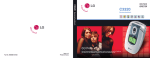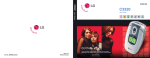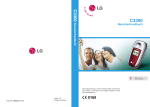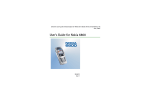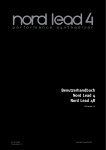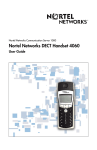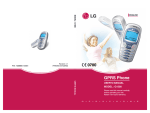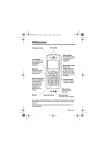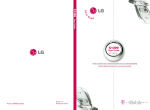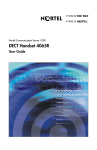Download Bedienungsanleitung
Transcript
C2200 Benutzerhandbuch C2200 Manche Beschreibungen in diesem Handbuch treffen eventuell nicht auf Ihr Telefon zu. Dies hängt von der installierten Software und/oder Ihrem Netzbetreiber ab. Part No. MMBB0130401 Issue 1.0 Printed in Korea Benutzerhandbuch C2200 Benutzerhandbuch DEUTSCH Kontakte . . . . . . . . . . . . . . . . . . . . . 33 Datenmenge . . . . . . . . . . . . . . . . . . 49 Menü ‚Im Gespräch’ . . . . . . . . . . . . 33 Während eines Gesprächs . . . . . . . . 33 Nachrichten . . . . . . . . . . . . . . . . . . 50 SMS verfassen . . . . . . . . . . . . . . . . 50 Konferenzschaltung . . . . . . . . . . . . 35 MMS verfassen . . . . . . . . . . . . . . . 53 Einen zweiten Anruf tätigen . . . . . . . 35 Eingangsbox . . . . . . . . . . . . . . . . . 55 Konferenzschaltung beenden . . . . . . 37 Ausgangsbox . . . . . . . . . . . . . . . . . 56 Entwurf . . . . . . . . . . . . . . . . . . . . . . 58 C2200 Inhaltsverzeichnis Einführung . . . . . . . . . . . . . . . . . . . . 8 Sicherheitscode . . . . . . . . . . . . . . . . 25 Richtlinien für eine sichere und effiziente Benutzung . . . . . . . . . . . 9 Passwort für Anrufsperre . . . . . . . 25 C2200 Funktionen . . . . . . . . . . . . . 14 Allgemeine Funktionen . . . . . . . . . 26 Display-Informationen . . . . . . . . . . 18 Anrufe tätigen und beantworten . . 26 Einen Anruf tätigen . . . . . . . . . . . . . 26 SIM-Karte und Akku einsetzen . . . . . 20 Akku aufladen . . . . . . . . . . . . . . . . . 21 Adapter vom Netz trennen . . . . . . . . 22 Telefon ein- und ausschalten . . . . 23 Mailbox abhören . . . . . . . . . . . . . . 58 Funktionen und Optionen CB-Service . . . . . . . . . . . . . . . . . . . 59 wählen . . . . . . . . . . . . . . . . . . . . . 42 Lesen . . . . . . . . . . . . . . . . . . . . . . . 59 Profile . . . . . . . . . . . . . . . . . . . . . . . 43 Themen . . . . . . . . . . . . . . . . . . . . . . 59 Ein Profil verändern . . . . . . . . . . . . . 43 Profile individuell gestalten Telefon Übersicht . . . . . . . . . . . . . . 14 Erste Schritte . . . . . . . . . . . . . . . . . 20 Menü-Übersicht . . . . . . . . . . . . . . . 38 Vorlagen . . . . . . . . . . . . . . . . . . . . . 60 – Persönlich gestalten . . . . . . . . . . 43 Profile individuell gestalten Textvorlagen . . . . . . . . . . . . . . . . . . 60 MMS Vorlagen . . . . . . . . . . . . . . . . . 61 – Umbenennen . . . . . . . . . . . . . . . 44 Signatur . . . . . . . . . . . . . . . . . . . . . . 61 t-zones . . . . . . . . . . . . . . . . . . . . . . 45 Einstellungen . . . . . . . . . . . . . . . . . 62 Anrufliste . . . . . . . . . . . . . . . . . . . . 46 SMS . . . . . . . . . . . . . . . . . . . . . . . . 62 tätigen . . . . . . . . . . . . . . . . . . . . . . 26 Verpaßte Anrufe . . . . . . . . . . . . . . . 46 MMS . . . . . . . . . . . . . . . . . . . . . . . . 62 Einen Anruf beenden . . . . . . . . . . . . 27 Angenommene Anrufe . . . . . . . . . . 46 Mailbox-Nummer . . . . . . . . . . . . . . . 63 Einen Anruf aus dem Telefonbuch Abgehende Anrufe . . . . . . . . . . . . . 47 CB-Service . . . . . . . . . . . . . . . . . . . 64 Push-Nachricht . . . . . . . . . . . . . . . . 64 Einen Anruf mit der Wähltaste tätigen . . . . . . . . . . . . . . . . . . . . . . 26 Einen internationalen Anruf So schalten Sie Ihr Telefon EIN . . . . 23 tätigen . . . . . . . . . . . . . . . . . . . . . . 27 Löschen . . . . . . . . . . . . . . . . . . . . . 47 So schalten Sie Ihr Telefon AUS . . . 23 Lautstärke einstellen . . . . . . . . . . . . 27 Anrufgebühren . . . . . . . . . . . . . . . . 47 Einen Anruf beantworten . . . . . . . . . 27 Anrufdauer . . . . . . . . . . . . . . . . . . . . 47 My Media . . . . . . . . . . . . . . . . . . . . 66 Zum "Vibrieren" Modus schnell Anrufkosten . . . . . . . . . . . . . . . . . . . 48 Fotos . . . . . . . . . . . . . . . . . . . . . . . 66 Einstellungen . . . . . . . . . . . . . . . . . . 48 Bilder . . . . . . . . . . . . . . . . . . . . . . . 66 Zugriffscodes . . . . . . . . . . . . . . . . . 24 PIN Code . . . . . . . . . . . . . . . . . . . . . 24 umstellen . . . . . . . . . . . . . . . . . . . . 28 PIN2 Code . . . . . . . . . . . . . . . . . . . . 24 Signalstärke . . . . . . . . . . . . . . . . . . . 28 PUK Code . . . . . . . . . . . . . . . . . . . . 24 Text eingeben . . . . . . . . . . . . . . . . . 28 GPRS Infos . . . . . . . . . . . . . . . . . . . 49 PUK2 Code . . . . . . . . . . . . . . . . . . . 24 Texteingabemodus ändern . . . . . . . . 29 Online Zeit . . . . . . . . . . . . . . . . . . . . 49 [ 4 C2200 Benutzerhandbuch ] Sounds . . . . . . . . . . . . . . . . . . . . . . 66 [ 5 Spiele & mehr . . . . . . . . . . . . . . . . 66 C2200 Benutzerhandbuch ] Codes verändern . . . . . . . . . . . . . . . 94 Kontakte . . . . . . . . . . . . . . . . . . . . . 69 Cache Einstellungen . . . . . . . . . . . . 86 Suche . . . . . . . . . . . . . . . . . . . . . . . 69 Cookie Einstellungen . . . . . . . . . . . . 86 Neu hinzufügen . . . . . . . . . . . . . . . 70 Sicherheitszertifikat . . . . . . . . . . . . . 86 Netzwahl . . . . . . . . . . . . . . . . . . . . . 95 Anrufergruppen . . . . . . . . . . . . . . . 70 Profile zurücksetzen . . . . . . . . . . . . . 87 Automatisch . . . . . . . . . . . . . . . . . . . 95 Kurzwahl . . . . . . . . . . . . . . . . . . . . 71 Browser Version . . . . . . . . . . . . . . . 87 Manuell . . . . . . . . . . . . . . . . . . . . . . 95 Bevorzugt . . . . . . . . . . . . . . . . . . . . 95 Einstellungen . . . . . . . . . . . . . . . . . 71 Speichern in . . . . . . . . . . . . . . . . . . 71 Datum & Uhrzeit . . . . . . . . . . . . . . . 87 Suchen nach . . . . . . . . . . . . . . . . . . 72 Datum einstellen . . . . . . . . . . . . . . . 87 GPRS Einstellung . . . . . . . . . . . . . 96 Optionen anzeigen . . . . . . . . . . . . . . 72 Datumsformat . . . . . . . . . . . . . . . . . 87 Einschalten . . . . . . . . . . . . . . . . . . . 96 Zeit einstellen . . . . . . . . . . . . . . . . . 87 Bei Bedarf . . . . . . . . . . . . . . . . . . . . 96 Alle kopieren . . . . . . . . . . . . . . . . . 72 Zeitformat . . . . . . . . . . . . . . . . . . . . 87 Einstellungen zurücksetzen . . . . . 96 Alle löschen . . . . . . . . . . . . . . . . . . 73 Information . . . . . . . . . . . . . . . . . . . 73 Organizer . . . . . . . . . . . . . . . . . . . . 74 Telefoneinstellungen . . . . . . . . . . . 88 Anzeigeeinstellungen . . . . . . . . . . . . 88 Extras . . . . . . . . . . . . . . . . . . . . . . . 97 Sprache . . . . . . . . . . . . . . . . . . . . . . 88 Rechner . . . . . . . . . . . . . . . . . . . . . 97 Einheitenumrechner . . . . . . . . . . . 97 Wecker . . . . . . . . . . . . . . . . . . . . . . 74 Anrufeinstellungen . . . . . . . . . . . . 89 Weltzeit . . . . . . . . . . . . . . . . . . . . . . 98 Rufumleitung . . . . . . . . . . . . . . . . . . 89 Sprachaufzeichnung . . . . . . . . . . . 99 Kamera . . . . . . . . . . . . . . . . . . . . . . 76 Rufannahme . . . . . . . . . . . . . . . . . . 90 Aufzeichnen . . . . . . . . . . . . . . . . . . . 99 Foto aufnehmen . . . . . . . . . . . . . . . 76 Meine Nummer übertragen . . . . . . . 90 Liste sehen . . . . . . . . . . . . . . . . . . . 99 Foto mit Vorlage aufnehmen . . . . . 78 Anklopfen . . . . . . . . . . . . . . . . . . . . 90 Meine Fotos . . . . . . . . . . . . . . . . . . 79 Minutensignal . . . . . . . . . . . . . . . . . 90 Speicherstatus . . . . . . . . . . . . . . . 100 Einstellungen . . . . . . . . . . . . . . . . . 80 Automatische Wahlwiederholung . . . 91 S/W Version . . . . . . . . . . . . . . . . . 100 Speicherstatus . . . . . . . . . . . . . . . . 80 Leitung wählen . . . . . . . . . . . . . . . . 91 Termin . . . . . . . . . . . . . . . . . . . . . . 75 Geschlossene Benutzergruppe . . . . 91 Favoriten . . . . . . . . . . . . . . . . . . . 101 Häufig gestellte Fragen . . . . . . . . 102 Einstellungen . . . . . . . . . . . . . . . . . 81 Internet . . . . . . . . . . . . . . . . . . . . . . 81 Sicherheitseinstellungen . . . . . . . . 92 Zubehör . . . . . . . . . . . . . . . . . . . . 105 Start . . . . . . . . . . . . . . . . . . . . . . . . 82 PIN-Code-Abfrage . . . . . . . . . . . . . . 92 Technische Daten . . . . . . . . . . . . 106 Bookmarks . . . . . . . . . . . . . . . . . . . 82 Telefonsperre . . . . . . . . . . . . . . . . . . 92 Glossar . . . . . . . . . . . . . . . . . . . . . 107 Profile . . . . . . . . . . . . . . . . . . . . . . . 83 Rufsperre . . . . . . . . . . . . . . . . . . . . 93 Stichwortverzeichnis . . . . . . . . . . 128 Gehe zu URL . . . . . . . . . . . . . . . . . . 85 Feste Nummer . . . . . . . . . . . . . . . . . 94 [ 6 C2200 Benutzerhandbuch ] [ 7 C2200 Benutzerhandbuch ] Einführung Richtlinien für eine sichere und effiziente Benutzung Herzlichen Glückwunsch zum Kauf des fortschrittlichen, kompakten C2200 Mobiltelefons, das für den Einsatz modernster mobiler Kommunikationstechnologie entwickelt wurde. Lesen Sie diese einfachen Richtlinien. Die Nichtbeachtung dieser Vorgaben kann gefährlich oder gesetzwidrig sein. Weitere detaillierte Informationen finden Sie in diesem Handbuch. Hochfrequenz-Exposition Informationen zu Funkfrequenzen und spezifischer Absorptionsrate (SAR) Das Mobiltelefon C2200 entspricht den zutreffenden Sicherheitsvorgaben bezüglich der Belastung durch Funkfrequenzen. Diese Vorgaben basieren auf wissenschaftlichen Richtlinien und beinhalten Grenzwerte, die die Sicherheit aller Personen unabhängig von deren Alter und Gesundheitszustand gewährleisten sollen. • Die Richtlinien zur Belastung durch Funkfrequenzen basieren auf einer Maßeinheit, die als spezifische Absorptionsrate oder SAR bekannt ist. SAR-Tests werden unter Verwendung einer Standardmethode mit einem Telefon durchgeführt, das mit seiner höchstzugelassenen Leistung in allen getesteten Frequenzbereichen sendet. • Obwohl die SAR der verschiedenen LG-Telefonmodelle variieren kann, erfüllen sie alle die entsprechenden Vorgaben für die Belastung durch Funkfrequenzen. Das Benutzerhandbuch enthält wichtige Informationen zur Benutzung und Bedienung dieses Telefons. Bitte lesen Sie alle Informationen sorgfältig, um eine optimale Leistung zu gewährleisten und um eine Beschädigung oder einen Missbrauch des Telefons zu vermeiden. Jegliche Veränderungen oder Modifizierungen, die nicht ausdrücklich in diesem Handbuch genehmigt werden, können zur Aufhebung des Garantieschutzes für das Gerät führen. [ 8 C2200 Benutzerhandbuch ] • Der von der internationalen Kommission für den Schutz vor nicht-ionisierender Strahlung (ICNIRP) empfohlene SARGrenzwert beträgt 2,0 W/kg, gemittelt über zehn (10) Gramm Körpergewebe. • Der in Tests von DASY4 für dieses Modell für die Benutzung am Ohr ermittelte höchste SAR-Wert liegt bei 1.040 W/kg (10g). • SAR-Dateninformationen für Bewohner von Ländern/Regionen, die sich an den vom Institute of Electrical and Electronics Engineers (IEEE) empfohlenen SAR-Grenzwert halten, der bei 1,6 W/kg gemittelt über ein (1) Gramm Körpergewebe liegt (zum Beispiel die USA, Kanada, Australien und Taiwan). [ 9 C2200 Benutzerhandbuch ] Richtlinien Richtlinien Produktpflege und Wartung Effizienter Telefonbetrieb Warnhinweis: Verwenden Sie ausschließlich für die Benutzung mit diesem spezifischen Modell zugelassene Batterien, Ladegeräte und Zubehör. Durch die Verwendung anderer Gerätetypen können die Zulassungs- oder Garantiebestimmungen für dieses Telefon ihre Gültigkeit verlieren und Gefahren können entstehen. • Nehmen Sie diese Einheit nicht selbstständig auseinander. Bei Reparaturbedarf wenden Sie sich an einen qualifizierten Fachbetrieb. • Halten Sie das Telefon von elektrischen Geräten wie Fernseher, Radio oder Computer fern. • Legen Sie das Telefon nicht in die Nähe von Wärmequellen wie Heizkörper oder Öfen. Für eine optimale Leistung bei minimalem Stromverbrauch: • Halten Sie das Gerät während des Gesprächs wie ein ganz normales Telefon. Sprechen Sie direkt in das Mikrofon und richten Sie die Antenne nach oben und über Ihre Schulter aus. Aus-/einziehbare Antennen sollten während des Gesprächs ausgezogen sein. • Halten Sie das Telefon während der Benutzung nicht an der Antenne, da dies die Gesprächsqualität beeinflussen kann. Außerdem kann der Stromverbrauch über das erforderliche Maß hinaus erhöht und die Gesprächs- und Standby-Zeit verkürzt werden. • Wenn Ihr Mobiltelefon Infrarotübertragung unterstützt, richten Sie den Infrarotstrahl nie auf das menschliche Auge. • Lassen Sie das Telefon nicht fallen. Elektronische Geräte • Setzen Sie das Telefon keinen mechanischen Schwingungen oder Stößen aus. Alle Mobiltelefone sind störungsanfällig, wodurch die Leistung beeinträchtigt werden kann. • Die Beschichtung des Telefons kann durch das Einpacken in Folie oder Vinylfolie beschädigt werden. • Verwenden Sie Ihr Mobiltelefon nicht unerlaubt in der Nähe medizinischer Geräte. Vermeiden Sie eine Aufbewahrung des Mobiltelefons in unmittelbarer Nähe eines Herzschrittmachers, z.B. in Ihrer Brusttasche. • Verwenden Sie ein trockenes Tuch zur Reinigung des Telefons. (Verwenden Sie keine Lösungsmittel wie Benzol, Verdünner oder Alkohol) • Setzen Sie das Telefon nicht übermäßigem Rauch oder Staub aus. • Bewahren Sie das Telefon nicht in der Nähe von Kreditkarten oder anderen elektronisch lesbaren Karten auf, da die Informationen auf dem Magnetstreifen beeinträchtigt werden können. • Einige Hörgeräte können durch Mobiltelefone gestört werden. • Fernseher, Radios, PCs etc. können von geringfügigen Störungen betroffen sein. Sicherheit im Straßenverkehr • Berühren Sie den Bildschirm nicht mit scharfen Gegenständen, da dies das Telefon beschädigen könnte. Informieren Sie sich über die aktuelle Gesetzeslage zur Verwendung von Mobiltelefonen im Straßenverkehr. • Schützen Sie das Telefon vor Nässe und Feuchtigkeit. • Benutzen Sie beim Autofahren kein von Hand gehaltenes Telefon. • Seien Sie vorsichtig beim Einsatz von Zubehörteilen wie dem Ohrhörer. Vermeiden Sie unnötige Berührungen der Antenne. • Konzentrieren Sie sich ganz auf das Fahren. [ 10 C2200 Benutzerhandbuch ] • Nutzen Sie die Freisprechanlage, wenn vorhanden. [ 11 C2200 Benutzerhandbuch ] Richtlinien Richtlinien • Fahren Sie, wenn vorgeschrieben, an den Seitenstreifen oder parken Sie das Fahrzeug, um einen Anruf anzunehmen oder zu tätigen. • HF-Signale können Auswirkungen auf einige elektronische Systeme in Ihrem Fahrzeug wie eine Stereoanlage oder Sicherheitsvorrichtungen haben. Kinder Verwahren Sie das Telefon an einem sicheren Ort außerhalb der Reichweite kleiner Kinder. Zur Ausstattung gehören abnehmbare Kleinteile, die eine Erstickungsgefahr darstellen können. Notrufe • Wenn Ihr Fahrzeug mit einem Airbag ausgestattet ist, blockieren Sie diesen nicht durch eingebaute oder portable Funktelefonausrüstung. Dies kann zu schweren Verletzungen in Folge einer Fehlfunktion führen. Nicht über alle Mobilfunknetze sind Notrufe möglich. Verlassen Sie sich daher in Notsituationen nie allein auf das Mobiltelefon. Informieren Sie sich bei Ihrem lokalen Netzbetreiber. Sprengzonen Akku-Informationen und Pflegehinweise Verwenden Sie das Telefon nicht während der Durchführung von Sprengungen. Beachten Sie die Vorschriften und folgen Sie den Anweisungen. • Der Akku muss nicht vollständig entladen sein, bevor er aufgeladen wird. Im Gegenteil zu anderen Akkusystemen hat dieses keinen Memory-Effekt, der die Leistung des Akkus beeinträchtigen könnte. Explosionsgefährdete Bereiche • Verwenden Sie ausschließlich Akkus und Ladegeräte von LG. LG-Ladegeräte wurden so entwickelt, dass sie die Lebensdauer der Akkus verlängern. • Verwenden Sie das Telefon nicht in der Nähe von Zapfsäulen, Brennstoffen oder Chemikalien. • Transportieren oder lagern Sie keine leicht entzündbaren Gase, Flüssigkeiten oder Sprengstoffe in dem Teil des Fahrzeugs, in dem sich Ihr Mobiltelefon und das Zubehör befindet. Flugzeuge Schnurlose Geräte können zu Störungen des Flugzeugbetriebs führen. • Schalten Sie Ihr Mobiltelefon aus, bevor Sie an Bord eines Flugzeugs gehen. • Folgen Sie am Boden den Anweisungen der Fluggesellschaft zur Benutzung von Mobiltelefonen. • Nehmen Sie den Akku nie auseinander und schließen Sie ihn nie kurz. • Halten Sie die Metallkontakte des Akkus sauber. • Ersetzen Sie den Akku, wenn er nicht mehr die gewünschte Leistung bringt. Der Akku kann Hunderte von Malen geladen werden, bevor er ersetzt werden muss. • Laden Sie den Akku auf, nachdem er längere Zeit nicht benutzt wurde, um die Einsatzfähigkeit zu steigern. • Setzen Sie das Ladegerät nicht direkt der Sonne aus und verwenden Sie es nicht in einer Umgebung mit hoher Luftfeuchtigkeit wie z.B. dem Badezimmer. • Lassen Sie den Akku nicht an heißen oder kalten Plätzen liegen, da hierdurch die Akku-Leistung beeinträchtigt werden kann. • Entsorgen Sie verbrauchte Akkus gemäß den lokalen Vorschriften. [ 12 C2200 Benutzerhandbuch ] [ 13 C2200 Benutzerhandbuch ] C2200 Funktionen C2200 Funktionen Telefon Übersicht Parts of the phone Vorderseite Rückseite Antenne Halterung für Trageschlaufe Kopfhöreranschluß Akku-Verriegelung Seitliche Auf /Ab-Taste Externes Display SIM-Kartenhalterung - Bei geschlossener Klappe können Sie die Beleuchtung einschalten, indem Sie einmal auf die seitliche Auf/Ab-Taste drücken. Um im StandbyModus das aktuelle Datum anzuzeigen, drücken Sie die Taste erneut. Kameralinse Akku-Anschluß n Hinweis Bei Verdreckung der Kameralinse wird die Qualität des Bildes beeinflußt. Spiegel - Bei aufgeklapptem Telefon können Sie im Standby-Modus die Lautstärke der Tastentöne und während eines Anrufs die Ruflautstärke einstellen. Anschluss für Datenkabel/Ladekabel/ Auto-Freisprecheinrichtung Akku kann für Selbstporträt benutzt werden. [ 14 C2200 Benutzerhandbuch ] [ 15 C2200 Benutzerhandbuch ] C2200 Funktionen C2200 Funktionen 1. Hörer Innenseite 2, 9. Linke Soft-Taste/Rechte Soft-Taste: Beide Tasten führen die Funktionen aus, die in der Displayzeile direkt über ihnen angegeben werden. 3. Taste für t-zones: Für den Zugriff auf die t-zones. 1. Hörer 6. Spiegel 7. LCD-Display 4. Wähltaste: Zum Tätigen oder Beantworten eines Anrufs. Außerdem schneller Zugriff auf die aktuellen Anruflisten im Standby-Modus. 5. Alphanumerische Tasten: Für die Eingabe von Ziffern, Buchstaben und bestimmten Sonderzeichen. 6. Spiegel Menü 7. LCD-Display: Farbige Anzeige von Symbolen, Menüoptionen, Web-Informationen, Bildern und anderen Details. Nachricht 8. Navigationstasten 9. Rechte Soft-Taste 2. Linke Soft-Taste 10. Menü /Bestätigungstaste 3. Taste für t-zones 4. Wähltaste 5. Alphanumerische Tasten 8. Navigationstasten: Navigationstasten: Durch Oben/Unten/Links/Rechts Bewegung der Tasten, können folgende Funktionen im Standby Modus schnell ausgewählt werden. • Nach oben ( ) : Mit dieser Taste können Sie die Einträge im Telefonbuch durchsuchen. 11. Kamera-Taste • Nach unten ( ) : Mit dieser Taste können Sie die Sprachaufzeichnungen aufgelistet direkt sehen. 12. Menü-Endtaste; Ein/Aus-Taste • Nach links ( ) : Schnelltaste zum Profil-Menü. Durch langes Drücken wechseln Sie in das Vibrieren Modus. Durch erneutes Drücken wechseln Sie zurück ins das Ursprungliche Profil. 13. Korrekturtaste • Nach rechts ( 14. Mikrofon ) : Schnelltaste zum Posteingang. 10. Menü/Bestätigungstaste: Auswahl und Bestätigung der Menüoptionen. Durch langes Drücken im Standby-Modus startet die Internet-Verbindung. 11. Kamera-Taste: Drücken Sie diese Taste, um im Standby-Modus Fotos aufnehmen möchten. [ 16 C2200 Benutzerhandbuch ] [ 17 C2200 Benutzerhandbuch ] C2200 Funktionen C2200 Funktionen 12. Menü-Endtaste; Ein/Aus-Taste: Zur Beendigung oder Ablehnung eines Anrufs und zur Rückkehr in den Standby-Modus. Langes Drücken der Taste schaltet das Telefon ein/aus. Symbol Erläuterung Zeigt an, dass das Auto-Profil aktiviert ist. Zeigt an, dass ein Anruf umgeleitet wird. 13. Korrekturtaste: Löscht bei jedem Drücken ein Schriftzeichen. Bei langem Drücken wird die gesamte Eingabe gelöscht. Auch für die Rückkehr zur vorangegangenen Anzeige. Zeigt an, dass das Telefon auf das WAP zugreift. 14. Mikrofon: Kann während eines Anrufs auf stumm geschaltet werden, damit der andere Teilnehmer Sie nicht hört (Siehe Seite 34). Zeigt an, dass Sie die Sicherheitsseite geöffnet haben. Zeigt die Nutzung von GPRS an. Zeigt den Empfang einer Nachricht an. Display-Informationen In der unteren Tabelle werden verschiedene Anzeigen oder Symbole erläutert, die im Display des Telefons erscheinen. Zeigt den Empfang einer Sprachnachricht an. Display-Symbole Symbol Erläuterung Zeigt die Stärke des Empfangssignals an. Zeigt die Verfügbarkeit eines GPRS-Netzes an. Erscheint während eines Gesprächs. Zeigt ‚Roaming’ in einem anderen Netz an. Zeigt an, dass die Weckfunktion aktiviert ist. Zeigt den Akkuladezustand an. Zeigt an, dass der Vibrationsalarm aktiviert ist. Zeigt an, dass das Stumm-Profil aktiviert ist. Zeigt an, dass das Allgemein-Profil aktiviert ist. Zeigt an, dass das Laut-Profil aktiviert ist. Zeigt an, dass das Kopfhörer-Profil aktiviert ist. [ 18 C2200 Benutzerhandbuch ] [ 19 C2200 Benutzerhandbuch ] Erste Schritte Erste Schritte SIM-Karte und Akku einsetzen 1. Stellen Sie sicher, dass das Telefon ausgeschaltet ist, bevor Sie den Akku entnehmen. Schieben Sie die Verriegelungstaste nach oben und entnehmen Sie den Akku im 45º Winkel. 3. Platzieren Sie die Haltevorrichtungen an der Unterseite des Akkus in die Schlitze. Drücken Sie dann die obere Hälfte des Akkus nach unten, bis der Riegel einrastet. Akku aufladen n Wichtig Die Entnahme des Akkus bei eingeschaltetem Telefon kann zu einer Fehlfunktion führen. 2. Setzen Sie die SIM-Karte in das Kartenfach. Schieben Sie die SIM-Karte unter den Kartenbügel. Stellen Sie sicher, dass die SIM-Karte korrekt eingelegt wurde: die Goldkontakte der Karte müssen nach unten zeigen. Um die SIM-Karte herauszunehmen, drücken Sie sie leicht nach unten und schieben Sie sie in die entgegengesetzte Richtung. SIM-Karte einsetzen SIM-Karte herausnehmen n Vorsicht Die Metallkontakte der SIM-Karte können leicht durch Kratzer beschädigt werden. Seien Sie sehr vorsichtig im Umgang mit der Karte. Folgen Sie den Anweisungen, die Sie mit der Karte erhalten. [ 20 C2200 Benutzerhandbuch ] Verwenden Sie ausschließlich den mitgelieferten Adapter für das öffentliche Stromnetz. 1. Wenn der Akku in das Telefon eingelegt wurde, schließen Sie das Kabel des Reiseadapters an die Buchse unten am Telefon an. Achten Sie darauf, dass der Pfeil am Stecker zur Vorderseite des Telefons zeigt. 2. Schließen Sie das andere Ende des Adapters an eine Netzsteckdose an. n Vorsicht Die Verwendung nicht zugelassenen Zubehörs kann Ihr Telefon beschädigen und und können die Garantie erlöschen! Schieben Sie den Stecker nie mit Gewalt in die Buchse, da dies das Telefon oder den Adapter beschädigen kann. n Wichtig „Laden“ erscheint auf dem Display sobald Sie den Ladeadapter anschließen. Fall der Akku komplett entleert wurde, kann es einige Minuten dauern bis diese Meldung erscheint. [ 21 C2200 Benutzerhandbuch ] Erste Schritte Erste Schritte Adapter vom Netz trennen Telefon ein- und ausschalten 1. Wenn der Ladevorgang beendet ist, kommen die sich bewegenden Längsstreifen des Akkusymbols zum Stillstand und auf dem Display wird ‚Voll’ angezeigt. So schalten Sie Ihr Telefon EIN 2. Ziehen Sie den Adapter aus der Netzsteckdose. Trennen Sie den Adapter vom Telefon, indem Sie die grauen Riegel an beiden Seiten des Steckers eindrücken und den Stecker herausziehen. 1. Setzen Sie einen Akku ein und verbinden Sie das Telefon mit einer externen Stromquelle wie dem Reiseadapter, einem Adapter für den Zigarettenanzünder oder einer Freisprechanlage im Auto. Oder setzen Sie einen aufgeladenen Akku in das Telefon ein. 2. Drücken Sie ein paar Sekunden auf ( aufleuchtet. ), bis das LCD-Display 3. Je nach Status der PIN Code-Abfrage geben Sie Ihren PIN Code ein. n Wichtig Vermeiden Sie wie bei anderen Funkgeräten unnötigen Kontakt mit der Antenne, während das Telefon eingeschaltet ist. So schalten Sie Ihr Telefon AUS 1. Drücken Sie ein paar Sekunden auf ( erlischt. ), bis das LCD-Display n Wichtig • Achten Sie darauf, dass der Akku vor dem ersten Gebrauch vollständig geladen wird. • Entfernen Sie während des Ladevorgangs nicht den Akku oder die SIM-Karte. • Sollte der Akku nicht ordnungsgemäß geladen sein, schalten Sie das Telefon mit der Ein-/Aus-Taste aus und wieder ein und laden Sie den Akku erneut. [ 22 C2200 Benutzerhandbuch ] [ 23 C2200 Benutzerhandbuch ] Erste Schritte Erste Schritte Zugriffscodes Sicherheitscode (4 bis 8 Ziffern) Die in diesem Abschnitt erläuterten Zugriffscodes schützen Sie vor unbefugter Benutzung Ihres Telefons. Die Codes (mit Ausnahme von PUK und PUK2) können mit Hilfe der Funktion Codes verändern [Menü-9-5-5] verändert werden. Siehe Seite 94. Der Sicherheitscode schützt das Telefon vor unbefugter Benutzung. Der Code ist werkseitig auf ‚0000’ eingestellt. Er ist erforderlich, um alle Telefoneinträge zu löschen und das Menü Einstellungen zurücksetzen zu aktivieren. Außerdem wird er benötigt, um die Telefonsperrfunktion ein- oder auszuschalten, die vor unbefugter Benutzung schützt. Die Standardeinstellung des Sicherheitscodes kann im Menü Sicherheitseinstellungen verändert werden. PIN Code (4 bis 8 Ziffern) Der PIN Code (Persönliche Identifizierungsnummer) schützt Ihre SIM-Karte vor unbefugter Benutzung. Er wird normalerweise zusammen mit der SIM-Karte geliefert. Wenn die PIN Code Abfrage aktiviert ist (EIN), wird bei jedem Einschalten des Telefons die PIN abgefragt. Wenn die PIN Code Abfrage nicht aktiviert ist (AUS), wird ohne PIN Code direkt eine Verbindung zum Netz hergestellt. Passwort für Anrufsperre Das Passwort für die Anrufsperre wird benötigt, wenn Sie die Funktion der Anrufsperre verwenden möchten. Sie erhalten das Passwort von Ihrem Netzbetreiber, wenn Sie diese Funktion buchen. Weitere Einzelheiten finden Sie auf Seite 93 für. PIN2 Code (4 bis 8 Ziffern) Der mit manchen SIM-Karten gelieferte PIN2 Code ist für den Zugriff auf bestimmte Funktionen wie z.B. den Gebührenzähler und den FDN-Modus (Fixed Dial Number) erforderlich. Diese Funktionen sind nur verfügbar, wenn sie von Ihrer SIM-Karte unterstützt werden. PUK Code (4 bis 8 Ziffern) Der PUK Code (PIN Unblocking Key) ist erforderlich, um eine gesperrte PIN zu ändern. Der PUK kann mit der SIM-Karte mitgeliefert werden. Wenn nicht, fordern Sie den Code von Ihrem Netzbetreiber an. Sollten Sie den Code verlieren, wenden Sie sich an Ihren Netzbetreiber. PUK2 Code (4 bis 8 Ziffern) Der mit manchen SIM-Karten gelieferte PUK2 Code ist erforderlich, um eine gesperrte PIN2 zu ändern. Sollten Sie den Code verlieren, wenden Sie sich an Ihren Netzbetreiber. [ 24 C2200 Benutzerhandbuch ] [ 25 C2200 Benutzerhandbuch ] Allgemeine Funktionen Allgemeine Funktionen Einen Anruf beenden Anrufe tätigen und beantworten Nach Beendigung eines Anrufs drücken Sie die ( Einen Anruf tätigen ) Taste. 1. Stellen Sie sicher, dass Ihr Telefon eingeschaltet ist. Einen Anruf aus dem Telefonbuch tätigen (Kontakte) 2. Geben Sie eine Telefonnummer einschließlich der Vorwahl ein. Bei Eingabe einer falschen Nummer drücken Sie die Korrekturtaste ( ) und löschen Sie einzeln eine Ziffer nach der anderen. Sie können häufig gewählte Namen und Telefonnummern auf Ihrer SIM-Karte / im Speicher Ihres Telefons unter ‚Kontakte’ festhalten. ] Längeres Drücken der Korrekturtaste ( hintereinander. 3. Drücken Sie die Wähltaste ( Nummer zu wählen. ) löscht die Ziffern ), um die eingegebene 4. Zum Beenden des Gesprächs drücken Sie die Endtaste ( ) oder die rechte Soft-Taste ( ). Sie können das Gespräch auch beenden, indem Sie die Klappe schließen. Einen Anruf mit der Wähltaste tätigen 1. Drücken Sie die Wähltaste ( ) im Standby-Modus: im Display erscheint die aktuelle Liste der gewählten Rufnummern sowie der empfangenen und unbeantworteten Anrufe. 2. Wählen Sie die gewünschte Nummer mit Hilfe der Navigationstasten ‚Nach oben’/‚Nach unten’. 3. Drücken Sie ( ). Einen internationalen Anruf tätigen 1. Drücken Sie die ( ) Taste für die internationale Vorwahl länger. Das Zeichen ‚+’ wählt automatisch den internationalen Zugriffscode aus. 2. Geben Sie die internationale Vorwahl, die regionale Vorwahl und die Rufnummer ein. 3. Drücken Sie ( Sie können eine Nummer wählen, indem Sie einfach den gewünschten Namen aus den Kontakten auswählen. Weitere Einzelheiten zur Kontakte-Funktion finden Sie auf den Seiten 69 bis 73. Lautstärke einstellen Wenn Sie während eines Gesprächs die Lautstärke des Hörers einstellen möchten, nutzen Sie hierzu die Taste an der Telefonseite ( ). Drücken Sie die obere Tastenhälfte, um die Lautstärke zu erhöhen, und die untere Tastenhälfte, um die Lautstärke zu verringern. n Wichtig Im Standby-Modus können Sie über die Seitentasten die Lautstärke der Tastenbedienung einstellen. Einen Anruf beantworten Wenn Sie einen Anruf erhalten, klingelt das Telefon. Kann der Anrufer identifiziert werden, erscheint seine Rufnummer (oder der unter Kontakte gespeicherte Name) auf dem Display. 1. Um einen eingehenden Anruf anzunehmen, öffnen Sie das Telefon und drücken Sie die Wähltaste. Alternative Antwortmodi finden Sie auf Seite 90. n Wichtig Wenn Jede Taste als Antwortmodus eingestellt wurde (siehe Seite 90), kann der Anruf mit jeder Taste außer der ( ) Taste oder der rechten Soft-Taste beantwortet werden. ). [ 26 C2200 Benutzerhandbuch ] [ 27 C2200 Benutzerhandbuch ] Allgemeine Funktionen Allgemeine Funktionen ] Um einen eingehenden Anruf abzuweisen, drücken Sie eine der Seitentasten auf der linken Seite länger, ohne das Telefon zu öffnen. ] Sie können einen Anruf beantworten, während Sie die Funktion Kontakte oder andere Menüfunktionen nutzen. 2. Um ein Gespräch zu beenden, schließen Sie die Klappe oder drücken Sie die ( ) Taste. Zum „Vibrieren“ Modus schnell umstellen Sie können schnell zum Vibrieren Modus wechseln, indem Sie die Navigationstaste nach links ( ) länger gedrückt halten. Um das frühere Profil zu erhalten, müssen Sie erneut die Navigationstaste nach Links ( ) länger gedrückt halten. Signalstärke Sie können die Stärke des Empfangssignals mit Hilfe des Signalsymbols ( ) auf dem LCD-Display überprüfen. Die Stärke des Signals kann variieren, besonders in Gebäuden. In der Nähe eines Fensters kann der Empfang besser sein. Text eingeben Mit Hilfe der Tastatur des Telefons können alphanumerische Zeichen eingegeben werden, z.B. für die Eingabe eines Namens unter Kontakte, zum Schreiben einer SMS-Nachricht, für die Eingabe einer persönlichen Grußbotschaft oder die Terminplanung im Kalender. Das Telefon bietet die folgenden Texteingabemethoden. [ 28 C2200 Benutzerhandbuch ] T9-Modus In diesem Modus können Sie Wörter mit nur einem Tastendruck pro Buchstabe eingeben. Alle Tasten der Tastatur sind mit mehreren Buchstaben belegt. Im T9-Modus werden die von Ihnen ausgeführten Tastenanschläge automatisch mit einem internen Wörterbuch verglichen, um das richtige Wort zu erkennen, so dass Sie wesentlich weniger Tastenanschläge ausführen müssen als mit dem herkömmlichen ABC-Modus. Dieses Verfahren wird manchmal als prädiktiver Text bezeichnet. ABC-Modus In diesem Modus können Sie Buchstaben eingeben, indem Sie die mit dem gewünschten Buchstaben belegte Taste einmal, zweimal, dreimal oder viermal drücken, bis der gewünschte Buchstabe im Display erscheint. 123-Modus (Zahlenmodus) Geben Sie Nummern ein, indem Sie die jeweilige Taste pro Ziffer einmal drücken. Um in einem Texteingabefeld zum 123-Modus zu wechseln, drücken Sie die ( ) Taste, bis der 123-Modus angezeigt wird. Texteingabemodus ändern 1. Wenn Sie sich in einem Feld befinden, in das Zeichen eingegeben werden können, erscheint das Symbol für den Texteingabemodus rechts oben auf dem LCD-Display. - Sie können die Sprache des T9-Modus auswählen. Drücken Sie die linke Soft-Taste [Optionen] und wählen Sie T9 Sprachen. Sie gelangen auch zum Menü T9 Sprachen, indem Sie die ( ) Taste länger drücken. Wählen Sie die gewünschte Sprache für den T9-Modus. Deaktivieren Sie den T9-Modus, indem Sie T9 aus wählen. In der Standardeinstellung des Telefons ist der T9-Modus aktiviert. [ 29 C2200 Benutzerhandbuch ] Allgemeine Funktionen Allgemeine Funktionen 2. Verändern Sie den Texteingabemodus, indem Sie ( ) drücken. Der gegenwärtig aktive Texteingabemodus wird rechts oben auf dem Display angezeigt. Texteingabem odus 2. Geben Sie erst das ganze Wort ein, bevor Sie Tastenanschläge ändern oder löschen. 3. Beenden Sie jedes Wort mit einem Leerzeichen, indem Sie die ( ) Taste drücken. Opt. Einfügen Um Buchstaben zu löschen, drücken Sie die ( ) Taste. Drücken Sie die ( ) Taste länger, um das gesamte Wort von hinten nach vorne zu löschen. n Wichtig Um den Texteingabemodus zu verlassen, ohne den eingegebenen Text zu speichern, drücken Sie ( Das Telefon kehrt in den Standby-Modus zurück. ] Benutzung des T9-Modus Mit dem prädiktiven Texteingabemodus T9 können Sie Wörter schnell mit minimaler Anschlagszahl eingeben. Sobald Sie eine Taste drücken, zeigt das Telefon (basierend auf dem integrierten Wörterbuch) an, welche Zeichen Sie wahrscheinlich eingeben wollen. Sie können auch neue Wörter in das Wörterbuch eingeben. Wenn weitere Buchstaben eingefügt werden, wird jeweils das wahrscheinlichste Wort aus dem Wörterbuch angezeigt. 1. Wenn Sie sich im T9-Modus befinden, beginnen Sie die Eingabe eines Wortes mit den Tasten ( ) bis ( ). Drücken Sie jeweils eine Taste pro Buchstabe. - Das Wort verändert sich, wenn weitere Buchstaben eingegeben werden. Ignorieren Sie das auf dem Bildschirm geschriebene, bis das Wort vollständig eingegeben ist. - Wenn das Wort auch nach vollständiger Eingabe noch falsch ist, drücken Sie die Navigationstasten ‚Nach oben’/‚Nach unten’ einmal oder mehrfach, um die anderen Wortoptionen zu durchsuchen. ] Benutzung des ABC-Modus Verwenden Sie die Tasten ( ) bis ( ), um Text einzugeben. 1. Drücken Sie die Taste, die mit dem gewünschten Buchstaben belegt ist: - Einmal für den ersten Buchstaben. - Zweimal für den zweiten Buchstaben. - Und so weiter. 2. Um ein Leerzeichen einzugeben, drücken Sie einmal die ( Taste. Um Buchstaben zu löschen, drücken Sie die ( ) Taste. Drücken Sie die ( ) Taste länger, um das gesamte Wort von hinten nach vorne zu löschen. Beispiel: Drücken Sie ( )( )( )( ) für das Wort Good. Drücken Sie ( )( )( )( ) [Navigationstaste‚Nach unten’] für das Wort Home. - Wenn das gewünschte Wort nicht in der Wortauswahlliste enthalten ist, fügen Sie es mit Hilfe des ABC-Modus ein. [ 30 C2200 Benutzerhandbuch ] ). [ 31 C2200 Benutzerhandbuch ] ) Allgemeine Funktionen Allgemeine Funktionen n Wichtig Nutzen Sie die untere Tabelle für eine Übersicht der über Kontakte die alphanumerischen Tasten verfügbaren Zeichen. Taste Zeichen in der Reihenfolge der Anzeige Großbuchstaben Kleinbuchstaben Sie können Telefonnummern und dazu gehörige Namen auf Ihrer SIM-Karte speichern. Darüber hinaus können Sie bis zu 200 Nummern und Namen im Speicher des Telefons speichern. . , / ? ! - : ' '' 1 . , / ? ! - : ' '' 1 ABC2ÄÀÁÂÃÅÆÇ abc2äàáâãåæç DEF3ËÈÉÊ def3ëèéê GHI4ÏÌÍÎ ghi4ïìíî Menü ‚Im Gespräch’ JKL5 jkl5 MNO6ÑÖØÒÓÔÕŒ mno6ñöøòóôõœ PQRS7ß pqrs7ß Ihr Telefon bietet eine Reihe von Kontrollfunktionen, die Sie während eines Gesprächs nutzen können. Um während eines Gesprächs auf diese Funktionen zuzugreifen, drücken Sie die linke Soft-Taste [Optionen]. TUV8ÜÙÚÛ tuv8üùúû Während eines Gesprächs WXYZ9 wxyz9 Leertaste, 0(lange drücken) Leertaste, 0(lange drücken) Das während eines Gesprächs angezeigte Menü unterscheidet sich vom Standard-Hauptmenü, das im Standby-Modus angezeigt wird. Die Optionen werden unten erläutert. Die SIM-Karte und der Telefonspeicher werden im Kontakte-Menü auf die gleiche Art benutzt. (Einzelheiten finden Sie auf den Seiten 69 bis 73.) Einen zweiten Anruf tätigen ] Benutzung des 123-Modus (Zahlenmodus) Der 123-Modus ermöglicht die Eingabe von Ziffern in eine Textnachricht (z.B. eine Telefonnummer). Drücken Sie die mit den jeweiligen Ziffern belegten Tasten und gehen Sie dann manuell zu dem gewünschten Texteingabemodus zurück. Für einen zweiten Anruf können Sie die gewünschte Nummer aus den Kontakten auswählen. Drücken Sie die rechte Soft-Taste und wählen Sie Suche. Um die gewählte Nummer während eines Gesprächs in den Kontakten zu speichern, drücken Sie die rechte Soft-Taste und wählen Sie Einfügen. Zwischen zwei Anrufen hin- und herschalten Um zwischen zwei Anrufen hin- und herzuschalten, drücken Sie die linke Soft-Taste [Optionen], dann wählen Sie Tausch oder drücken Sie einfach die ( ) Taste. Sie können mit den Navigationstasten ‚Nach oben’/‚Nach unten’ zwischen zwei Anrufen wählen. Um einen Anruf zu beenden, markieren Sie die Telefonnummer mit Hilfe der Navigationstasten ‚Nach oben’/‚Nach unten’ und drücken Sie dann die ( ) Taste. [ 32 C2200 Benutzerhandbuch ] [ 33 C2200 Benutzerhandbuch ] Allgemeine Funktionen Allgemeine Funktionen Eingehenden Anruf beantworten DTMF-Töne während eines Gesprächs einschalten Um einen eingehenden Anruf zu beantworten, wenn das Telefon klingelt, drücken Sie einfach die ( ) Taste. Sie können auch während eines Gesprächs über einen eingehenden Anruf informiert werden. Sie hören einen speziellen Ton im Hörer und das Display zeigt an, dass ein zweiter Anruf wartet. Diese Funktion, die auch Anklopfen genannt wird, ist nur verfügbar, wenn sie vom Netz unterstützt wird. Weitere Einzelheiten zur Aktivierung und Deaktivierung dieser Funktion finden Sie unter Anklopfen auf Seite 90. Um die DTMF-Töne während eines Gesprächs einzuschalten, drücken Sie die linke Soft-Taste und wählen Sie DTMF ein. Die DTMF-Töne können auf die gleiche Art ausgeschaltet werden. Sie ermöglichen die Kommunikation mit einem automatisierten Telefonsystem. Ist die Anklopfen-Funktion aktiviert, können Sie den ersten Anruf auf Wartestellung schalten und den zweiten beantworten, indem Sie ( ) drücken oder mit der linken Soft-Taste Halten & Antworten wählen. Oder Sie beenden den aktuellen Anruf und beantworten den wartenden Anruf, indem Sie mit der linken Soft-Taste Beenden & Antworten wählen. Eingehenden Anruf abweisen Sie können einen eingehenden Anruf abweisen, indem Sie einfach die ( ) Taste drücken. Während eines Gesprächs können Sie einen eingehenden Anruf abweisen, indem Sie die linke Soft-Taste drücken [Menü] und Konferenz/Abweisen wählen oder ( ) drücken. Mikrofon ausschalten (Stummschaltung) Sie können das Mikrofon während eines Gesprächs vorübergehend ausschalten, indem Sie die linke Soft-Taste [Optionen] drücken und Stumm auswählen. Wenn das Telefon stumm geschaltet ist, kann der andere Gesprächsteilnehmer Sie nicht hören, aber Sie können ihn noch hören. Der Stumm-Modus wird deaktiviert, indem Sie die Option [Stumm aus] drücken. Konferenzschaltung Eine Konferenzschaltung ist ein Netzdienst, bei dem Sie mit mehr als einer Person gleichzeitig telefonieren können, wenn Ihr Netzbetreiber diese Funktion unterstützt. Eine Konferenzschaltung kann nur eingerichtet werden, wenn Sie ein Gespräch führen und einen Anruf in Wartestellung haben, wobei beide Anrufe beantwortet wurden. Die Person, die eine Konferenzschaltung einrichtet, kann weitere Anrufe hinzufügen, Anrufe abbrechen oder trennen (d.h. sie werden aus der Konferenzschaltung genommen, die Verbindung bleibt aber bestehen). Alle diese Optionen finden Sie im Menü Im Gespräch. Eine Konferenzschaltung ist auf höchstens fünf Teilnehmer beschränkt. Nach Beginn der Konferenzschaltung können nur Sie selbst weitere Teilnehmer hinzufügen. Einen zweiten Anruf tätigen Während eines Gesprächs können Sie einen zweiten Anruf tätigen. Geben Sie die Telefonnummer ein und drücken Sie die ( ) Taste. Wenn die Verbindung zum zweiten Teilnehmer hergestellt ist, wird der erste Anruf automatisch in Wartestellung geschaltet. Sie können zwischen den beiden Gesprächen hin- und herwechseln, indem Sie die linke Soft-Taste drücken und Tausch wählen. Eine Konferenzschaltung einrichten Setzen Sie ein Gespräch in die Wartestellung. Drücken Sie während des zweiten Gesprächs die linke Soft-Taste und wählen Sie Konferenz/Teilnehmen. [ 34 C2200 Benutzerhandbuch ] [ 35 C2200 Benutzerhandbuch ] Allgemeine Funktionen Allgemeine Funktionen Eine Konferenzschaltung in Wartestellung schalten Konferenzschaltung beenden Drücken Sie die linke Soft-Taste und wählen Sie Konferenz/Halten. Der aktuell angezeigte Teilnehmer kann mit der ( ) Taste von einer Konferenzschaltung getrennt werden. Um eine Konferenzschaltung zu beenden, drücken Sie die linke Soft-Taste und wählen Sie Konferenz/Ende Konferenz. Die Option Konferenz/Ende alle beendet alle aktiven und wartenden Gespräche. Eine Konferenzschaltung in Wartestellung aktivieren Drücken Sie die linke Soft-Taste und wählen Sie Konferenz/Teilnehmen. Weitere Teilnehmer zu einer Konferenzschaltung hinzufügen Um einer aktiven Konferenzschaltung einen weiteren Teilnehmer hinzuzufügen, drücken Sie die linke Soft-Taste und wählen Sie Konferenz/Teilnehmen. Einen Konferenzteilnehmer in Wartestellung setzen Um einen ausgewählten Teilnehmer (dessen Nummer auf dem Display angezeigt ist) in Wartestellung zu setzen, drücken Sie die linke Soft-Taste und wählen Sie Konferenz/Ausschließen. Teilnehmer einer Konferenzschaltung anzeigen Mit Hilfe der Navigationstasten ‚Nach unten’/‚Nach oben’ können Sie die Telefonnummern aller Konferenzteilnehmer durchsuchen. Ein privates Gespräch während einer Konferenzschaltung führen Um ein privates Gespräch mit einem der Teilnehmer der Konferenzschaltung zu führen, wählen Sie seine Telefonnummer auf dem Display aus und drücken Sie die linke Soft-Taste. Wählen Sie Konferenz/Privat, um alle anderen Teilnehmer in Wartestellung zu setzen. [ 36 C2200 Benutzerhandbuch ] [ 37 C2200 Benutzerhandbuch ] Menü-Übersicht Menü-Übersicht 4 Nachrichten (siehe Seite 50) 5 My Media (siehe Seite 66) 1 SMS verfassen 1 Fotos 2 MMS verfassen 2 Bilder 3 Eingangsbox 1 Mehr Pictures 4 Ausgangsbox Auswahl 2 Meine Bilder 5 Entwurf Zurück Die folgende Abbildung zeigt die verfügbaren Menüstrukturen und verweist auf: ] Die jeder Menüoption zugeordnete Nummer. ] Die Seite, auf der die Option beschrieben wird. Zum gewünschten Menü gelangen Sie über die linke Soft-Taste [Menü], die Navigationstasten und die [OK] Taste. 3 Sounds 6 Mailbox abhören 1 t-music 7 CB-Service 2 Meine Sounds 1 Lesen 4 Spiele & mehr 2 Themen 1 t-games 8 Vorlagen 2 Meine Spiele & mehr 1 Textvorlagen 2 MMS Vorlagen 1 Profile (siehe Seite 43) 2 t-zones (siehe Seite 45) 1 Vibrieren 1 Aktivieren 2 Lautlos 3 Anrufliste (siehe Seite 46) 1 Verpaßte Anrufe 3 Signatur 9 Einstellungen 1 SMS 2 MMS 1 Aktivieren 2 Angenommene Anrufe 2 Personalisieren 3 Abgehende Anrufe 3 Mailbox-Nummer 3 Umbenennen 4 Löschen 4 CB-Service 1 Verpaßte Anrufe 3 Standard 1 Aktivieren 2 Angenommene Anrufe 2 Personalisieren 3 Abgehende Anrufe 5 Push-Nachricht 4 Alle Anrufe 3 Umbenennen 5 Anrufgebühren 4 Laut 1 Aktivieren 1 Anrufdauer 2 Personalisieren 2 Anrufkosten 3 Einstellungen 3 Umbenennen 5 Kopfhörer 6 GPRS Infos 1 Online Zeit 1 Personalisieren 2 Datenmenge 6 Auto 1 Personalisieren [ 38 C2200 Benutzerhandbuch ] [ 39 C2200 Benutzerhandbuch ] Menü-Übersicht Menü-Übersicht 7 Organizer (siehe Seite 74) 6 Kontakte (siehe Seite 69) 10 Extras (siehe Seite 97) 9 Einstellungen (Fortsetzung) 1 Rechner 1 Suche 1 Wecker 4 Anrufeinstellungen 2 Neu hinzufügen 2 Termin 1 Rufumleitung 2 Einheitenumrechner 2 Rufannahme 3 Weltzeit 3 Meine Nummer übertragen 4 Sprachaufzeichnung 3 Anrufergruppen 8 Kamera (siehe Seite 76) 1 Mitglieder Liste 2 Gruppen Klingelton 1 Foto aufnehmen 3 Gruppensymbol 2 Foto mit Vorlage aufnehmen 4 Mitglied hinzufügen 3 Meine Fotos 5 Mitglied entfernen 4 Einstellungen 6 Umbenennen 5 Speicherstatus 4 Kurzwahl 9 Einstellungen (siehe Seite 81) 1 Ändern 1 Internet 2 Löschen 3 Anruf 1 Start 4 SMS verfassen 2 Bookmarks 1 Aufzeichnen 4 Anklopfen 2 Liste sehen 5 Minutensignal 5 Speicherstatus 6 Automatische Wahlwiederholung 6 S/W Version ✽ 7 (Leitung wählen) 11 Favoriten (siehe Seite 101) 8 Geschlossene Benutzergruppe 5 Sicherheitseinstellungen 1 PIN-Code-Abfrage 2 Telefonsperre ✽ 5 MMS verfassen 3 Profile 3 Rufsperre 4 Gehe zu URL 4 Feste Rufnummer 1 Speichern in 5 Cache Einstellungen 5 Codes ändern 2 Suchen nach 6 Cookie Einstellungen 3 Optionen anzeigen 7 Sicherheitszertifikat 1 Automatisch 8 Profile zurücksetzen 2 Manuell 5 Einstellungen 6 Alle kopieren 1 SIM → Telefon 9 Browser Version 2 Telefon → SIM 2 Datum & Zeit 1 Datum einstellen 7 Alle löschen 1 SIM 2 Datumsformat 2 Telefon 3 Zeit einstellen 6 Netzwahl 3 Bevorzugt 7 GPRS Einstellung 1 Einschalten 2 Bei Bedarf 8 Einstellungen zurücksetzen 4 Zeitformat 8 Information 3 Telefoneinstellungen 1 Service Nummer 2 Speicher prüfen 1 Anzeigeeinstellungen 3 Eigene Telefonnummern 2 Sprache [ 40 C2200 Benutzerhandbuch ] ✽: Wird nur angezeigt, wenn die Funktion vom Netz unterstützt wird. [ 41 C2200 Benutzerhandbuch ] Funktionen und Optionen wählen Ihr Telefon bietet eine breite Auswahl an Funktionen zur individuellen Gestaltung. Diese Funktionen sind in den Menüs und Untermenüs angeordnet und können über die beiden Soft-Tasten ( ) und ( ) ausgewählt werden. In jedem Menü und Untermenü können Sie die Einstellungen einer bestimmten Funktion einsehen und verändern. Die Funktionen der Soft-Tasten ändern sich je nach Kontext. Die Begriffe in der untersten Zeile des Displays genau über den Tasten geben ihre aktuelle Funktion an. Profile Menü-1 Unter Profile können Sie die Signaltöne des Telefons für verschiedene Ereignisse, Umgebungen und Gruppen einstellen und individuell gestalten. Es gibt sechs vorgegebene Profile: Nur Vibrieren, Lautlos, Standard, Laut, Kopfhörer und Auto. Jedes Profil kann individuell gestaltet werden. Drücken Sie die Menütaste ( der Navigationstasten. ) und wählen Sie Profile mit Hilfe Ein Profil verändern (Menü-1-X-1) 1. Eine Liste der Profile wird angezeigt. (z.B.) 2. Gehen Sie in der Liste auf das gewünschte Profile und drücken Sie die linke Soft-Taste [Auswahl] oder die OK-Taste ( ). 3. Wählen Sie dann Aktivieren. Menü Nachricht Profile individuell gestalten (Menü-1-X-2) – Personalisieren Gehen Sie zu dem gewünschten Profil in der Liste und wählen Sie Personalisieren. Die Profil-Einstellungsoption wird geöffnet. Stellen Sie das Profil wie gewünscht ein. 1. Ruftonart: Hier können Sie über die Anrufsignalisierung entscheiden: klingeln, vibrieren oder klingeln & vibrieren, erst vibrieren und dann klingeln. Drücken Sie die linke Soft-Taste, um auf das verfügbare Menü zuzugreifen. Drücken Sie die rechte Soft-Taste, um die entsprechende Aktion auszuführen. 2. Rufton: Wählen Sie den gewünschten Rufton aus der Liste. Durchsuchen Sie die Liste mit Hilfe der Navigationstasten ‚Nach oben’/‚Nach unten’. Sie hören den gewünschten Ton, bevor Sie ihn endgültig auswählen. 3. Rufton-Lautstärke: Stellen Sie die Lautstärke des Klingeltons ein. 4. Nachrichtentonart: Wählen Sie das Signal für eingehende Nachrichten. 5. Nachrichtenton: Wählen Sie den gewünschten Signalton für eingehende Nachrichten. [ 42 C2200 Benutzerhandbuch ] [ 43 C2200 Benutzerhandbuch ] t-zones Profile 6. Tastenton: Wählen Sie den gewünschten Tastatur-Ton. 7. Tastenton-Lautstärke: Stellen Sie die Lautstärke des Tastatur-Tons ein. Menü-2 Drücken Sie die Menütaste ( ) und wählen Sie t-zones mit Hilfe der Navigationstasten. Sie können auch auf t-zones zugreifen, indem Sie die ( ) Taste im Standby-Modus drücken. 8. Effektton-Lautstärke: Stellen Sie die Lautstärke des Effekt-Tons ein. 9. Lautstärke ein/aus: Stellen Sie die Lautstärke des Klingeltons beim Ein- und Ausschalten des Telefons ein. 10. Automatische Antwort: (nur im Kopfhörer- und Auto-Profil) Sie können die automatische Antwortfunktion aktivieren. Wählen Sie aus, wann das Telefon automatisch antworten soll. ] AUS: Deaktiviert die Auto-Antwortfunktion. ] Nach 5 Sekunden: Nach 5 Sekunden antwortet das Telefon automatisch. ] Nach 10 Sekunden: Nach 10 Sekunden antwortet das Telefon automatisch. Profile individuell gestalten (Menü-1-X-3) – Umbenennen Sie können einem Profil einen neuen Namen geben. Vibrieren, Kopfhörer und Auto können nicht umbenannt werden. 1. Um den Namen eines Profils zu ändern, gehen Sie auf das jeweilige Profil in der Liste und wählen Sie Umbenennen. 2. Geben Sie den gewünschten Namen ein und drücken Sie die OK-Taste oder die linke Soft-Taste [OK]. [ 44 C2200 Benutzerhandbuch ] [ 45 C2200 Benutzerhandbuch ] Anrufliste Ihre unbeantworteten und empfangenen Anrufe und gewählten Rufnummern werden nur dann verzeichnet, wenn Ihr Mobilnetz in Ihrer Region Calling Line Identification (CLI) unterstützt. Die Telefonnummer wird zusammen mit dem Namen (falls verfügbar) angezeigt. Sie können außerdem Dauer und Kosten des Anrufs einsehen. Drücken Sie die Menütaste ( Hilfe der Navigationstasten. Anrufliste Menü-3 (Abhängig vom Netzdienst) ) und wählen Sie Anrufliste mit Menü-3-1 Verpaßte Anrufe In dieser Option können Sie Ihre unbeantworteten Anrufe einsehen. Wenn Sie die linke Soft-Taste [Optionen] drücken, können Sie außerdem: Menü-3-3 Abgehende Anrufe In dieser Option können Sie Ihre ausgehenden Anrufe (beantwortet oder unbeantwortet) einsehen. Wenn Sie die linke Soft-Taste [Optionen] drücken, können Sie außerdem: • Datum und Uhrzeit des Anrufs einsehen. • Die Telefonnummer in Kontakte speichern. Geben Sie einen Namen für die Nummer ein und speichern Sie sie in Kontakte. • Eine Nachricht an diese Nummer schicken. • Den Anruf von der Liste löschen. n Wichtig Sie können mit Hilfe der Menüoption Löschen alle verzeichneten Anrufe löschen (siehe Seite 47). Menü-3-4 • Datum und Uhrzeit des Anrufs einsehen. Löschen • Die Telefonnummer in Kontakte speichern. Geben Sie einen Namen für die Nummer ein und speichern Sie sie in Kontakte. • Eine Nachricht an diese Nummer schicken. Nutzen Sie diese Option, um die Listen Ihrer Verpassten, Angenommenen und Abgehenden Anrufe zu löschen, wählen Sie Alle Anrufe. • Den Anruf von der Liste löschen. Anrufgebühren Menü-3-5 n Wichtig Sie können mit Hilfe der Menüoption Löschen alle verzeichneten Anrufe löschen (siehe Seite 47). Anrufdauer Menü-3-2 Angenommene Anrufe In dieser Option können Sie Ihre eingehenden Anrufe einsehen. Wenn Sie die linke Soft-Taste [Optionen] drücken, können Sie außerdem: • Datum und Uhrzeit des Anrufs einsehen. • Die Telefonnummer in Kontakte speichern. Geben Sie einen Namen für die Nummer ein und speichern Sie sie in Kontakte. (Menü-3-5-1) In dieser Option können Sie die Dauer Ihrer eingehenden und ausgehenden Anrufe überprüfen. Die Gesprächsdauer wird am unteren Rand des Displays angezeigt. Nutzen Sie zur Durchsicht die Navigationstasten ‚Nach oben’/‚Nach unten’. Sie können den Timer mit Hilfe von Zurücksetzen neu einstellen. Um ein unbeabsichtigtes Zurücksetzen zu vermeiden, werden Sie aufgefordert, den PIN2 Code einzugeben. • Eine Nachricht an diese Nummer schicken. • Den Anruf von der Liste löschen. n Wichtig Sie können mit Hilfe der Menüoption Löschen alle verzeichneten Anrufe löschen (siehe Seite 47). [ 46 C2200 Benutzerhandbuch ] [ 47 C2200 Benutzerhandbuch ] Anrufliste • Letzter Anruf: Dauer des letzten Anrufs. Anrufdauer 1. Letzter Anruf 2. Alle Anrufe 3. Angenommene Anrufe 4. Abgehende Anrufe 5. Zurücksetzen Auswahl Anrufliste Zurück • Alle Anrufe: Gesamtdauer aller eingegangenen oder getätigten Anrufe seit der letzten Rücksetzung des Timers. • Angenommene Anrufe: Dauer der eingegangenen Anrufe. • Abgehende Anrufe: Dauer der getätigten Anrufe. • Zurücksetzen: Diese Option setzt die Gesprächsdauer aller Anrufe zurück. n Vorsicht Die tatsächliche Zeit, die Ihnen von Ihrem Netzbetreiber für Anrufe in Rechnung gestellt wird, kann von den angezeigten Zeiten abweichen. Dies hängt von den Netzfunktionen, den Abrechnungsmodalitäten usw. ab. Anrufkosten (Menü-3-5-2) Mit diesem Netzdienst können Sie die Kosten des letzten Anrufs, die Gesamtkosten und die verbleibenden Einheiten überprüfen. Die Gesprächskosten werden am unteren Rand des LCD-Displays angezeigt. Wählen Sie die Option Zurücksetzen, um die Gesprächskosten zurückzusetzen. Sie werden aufgefordert, den PIN2 Code einzugeben. n Vorsicht Die tatsächliche Zeit, die Ihnen von Ihrem Netzbetreiber für Anrufe in Rechnung gestellt wird, kann von den angezeigten Zeiten abweichen. Dies hängt von den Netzfunktionen, den Abrechnungsmodalitäten usw. ab. Einstellungen (Menü-3-5-3) • Tarif einstellen: Sie können die Währung und den Preis pro Einheit einstellen. Wenden Sie sich an Ihren Netzbetreiber bezüglich der Preise pro Gebühreneinheit. Um in diesem Menü die Währung und die Gebühreneinheit auszuwählen, benötigen Sie Ihren PIN2 Code. Wenn Sie die Symbole @, £ oder $ eingeben möchten, löschen Sie alle Währungszeichen und drücken Sie die [ 48 C2200 Benutzerhandbuch ] Taste. Wenn Sie das Symbol verändern möchten, drücken Sie die Taste erneut. n Wichtig Sind alle Einheiten aufgebraucht, können keine weiteren Anrufe mehr getätigt werden, mit Ausnahme von Notrufen. Abhängig von der SIM-Karte benötigen Sie Ihren PIN2 Code, um ein Kostenlimit festzulegen. • Limit wählen: Mit diesem Netzdienst können Sie die maximalen Gebühren für Ihre Anrufe festlegen. Sie können dann bis zu dem definierten Kostenlimit Anrufe empfangen und tätigen. ] Lesen: Sie können die verbleibenden Einheiten einsehen. ] Ändern: Sie können Ihr Kostenlimit verändern. • Automatische Anzeige: Mit diesem Netzdienst können Sie automatisch die Kosten Ihres letzten Anrufs einsehen. Wenn Sie EIN einstellen, werden die Kosten Ihres letzten Anrufs angezeigt, sobald dieser freigegeben wird. Menü-3-6 GPRS Infos Sie können die über das Netz mittels GPRS übertragene Datenmenge überprüfen. Darüber hinaus können Sie prüfen, wie lange Sie online sind. (GPRS steht für General Packet Radio Service.) Online Zeit (Menü-3-6-1) Sie können die Dauer des letzten Gesprächs und aller Gespräche überprüfen. Um den Timer zurückzusetzen, wählen Sie Zurücksetzen. Datenmenge (Menü-3-6-2) Sie können die Menge der gesendeten und empfangenen Daten sowie die Gesamtdatenmenge überprüfen. Um den Zähler zurückzusetzen, wählen Sie Zurücksetzen. [ 49 C2200 Benutzerhandbuch ] Nachrichten Drücken Sie die Menütaste ( mit Hilfe der Navigationstasten. Nachrichten Menü-4 ) und wählen Sie Nachrichten Menü-4-1 SMS verfassen Ihr Telefon empfängt Mobilbox-Benachrichtigungen und SMSNachrichten (Short Message Service). Die Mobilbox und SMSNachrichten sind Netzdienste. Bitte wenden Sie sich für weitere Informationen an Ihren Netzbetreiber. Wenn das ( ) Symbol erscheint, haben Sie eine Sprachnachricht in der Mobilbox erhalten. Wenn das ( ) Symbol erscheint, haben Sie eine neue Textnachricht erhalten. Wenn der Nachrichtenspeicher voll ist, erscheint eine Benachrichtigung, das ( ) Symbol blinkt und Sie können keine neuen Nachrichten empfangen. Nutzen Sie die Option Löschen im Eingangsbox, um nicht mehr benötigte Nachrichten zu löschen. Sobald im Nachrichtenspeicher wieder Platz ist, werden alle zuvor nicht gelieferten SMS-Nachrichten empfangen (vorausgesetzt, der Platz ist ausreichend). Sie können SMS-Nachrichten von bis zu 10 Seiten (ca. 1240 Zeichen) schreiben und bearbeiten. 1. Geben Sie Ihre Nachricht ein. Informationen zur Eingabe von Text finden Sie auf den Seiten 30 (Text eingeben). 2. Nach Fertigstellung der Nachricht wählen Sie die gewünschte Option mit Hilfe der linken Soft-Taste [Optionen]. Die folgenden Optionen sind verfügbar: ] Senden: Geben Sie eine Telefonnummer ein oder wählen Sie eine Nummer aus den letzten Rufnummern oder den Kontakten mit Hilfe der linken Soft-Taste [Optionen]. Sie können eine Nachricht an bis zu 6 Rufnummern auf einmal senden. Vor dem Versenden können Sie mit Hilfe der rechten Soft-Taste [Einstellungen] die folgenden Optionen festlegen: versucht wird, sie an den Empfänger weiterzuleiten. Mögliche Werte sind 1 Stunde, 12 Stunden, 1 Tag, 1 Woche und das von Ihrem Netzbetreiber genehmigte Maximum. 2) Zustellbericht: Aktivieren oder deaktivieren Sie diese Funktion. Wenn sie aktiviert ist, informiert Sie der Netzbetreiber darüber, ob Ihre Nachricht übermittelt wurde oder nicht. 3) Kostenübernahme: Ermöglicht dem Empfänger Ihrer Textnachricht, Ihnen über Ihre SMS-Zentrale eine Antwort zu senden, wenn dieser Dienst von Ihrem Netz angeboten wird. ] Speichern: Speichert die Nachricht, so dass sie später gesendet werden kann. ] Schriftart: Wählen Sie die gewünschte Schriftart und -größe für Ihre Nachricht mit Hilfe der Navigationstasten ‚Nach rechts’/‚Nach links’. ] Farbe: Wählen Sie die gewünschte Vordergrundfarbe mit Hilfe der Navigationstasten ,Nach rechts’/‚Nach links’. Drücken Sie dann auf die Navigationstaste ‚Nach unten’ und wählen Sie die Hintergrundfarbe mit Hilfe der Navigationstasten ‚Nach rechts’/‚Nach links’. ] Ausrichtung: Wählen Sie die Ausrichtung des Textes. In T9Wörterbuch eingeben: Wenn Sie ein bestimmtes Wort nicht im T9-Texteingabemodus gefunden haben, können Sie es mit dieser Option in das T9-Wörterbuch aufnehmen. Schreiben Sie das Wort und drücken Sie dann die linke Soft-Taste [Speichern]. ] T9-Wörterbuch hinzufügen: Wenn Sie ein bestimmtes Wort nicht im T9-Texteingabemodus gefunden haben, können Sie es mit dieser Option in das T9-Wörterbuch aufnehmen. Schreiben Sie das Wort und drücken Sie dann die linke SoftTaste [Speichern]. 1) Gültigkeit: Legen Sie den Zeitraum fest, für den Ihre SMSNachricht in der SMS-Zentrale gespeichert wird, während [ 50 C2200 Benutzerhandbuch ] [ 51 C2200 Benutzerhandbuch ] Nachrichten Nachrichten ] T9-Sprachen: Wählen Sie die Sprache für den T9Eingabemodus. Sie können den T9-Eingabemodus auch mit T9 aus deaktivieren. Weitere Einzelheiten zum T9-Modus finden Sie auf den Seiten 30 bis 31. ] Ende: Sie verlassen das Menü SMS verfassen. 3. Sie können auch Anhänge mit den Nachrichten verschicken, indem Sie während der Eingabe der Nachricht die rechte SoftTaste [Einfügen] drücken. ] Symbol: Sie können Sonderzeichen anfügen. ] Bild: Versendet und empfängt Textnachrichten, die Bilder enthalten, auch‚ Bildnachrichten’ genannt. Das Telefon verfügt über mehrere vorinstallierte Bilder, die Sie durch neue Bilder aus anderen Quellen ersetzen können. ] Musik: Wenn verfügbar, können Sie einer Kurznachricht auch einen Ton anfügen. ] Textvorlagen: Sie können eine im Telefon vordefinierte Textvorlage wählen. ] Telefonbuch: Sie können einer Nachricht Telefonnummern anfügen. ] Signatur: Sie können Ihre Visitenkarte anfügen. Menü-4-2 MMS verfassen Eine MMS-Nachricht (Multimedia Messaging Service) kann Text, Bilder und/oder Töne enthalten. Diese Funktion steht nur zur Verfügung, wenn sie von Ihrem Netzbetreiber unterstützt wird. Nur Geräte, die kompatible MMS- oder E-Mail-Funktionen bieten, können MMS-Nachrichten senden und empfangen. Sie können eine MMS-Nachricht von bis zu 10 Seiten verschicken (ca. 100 KB). 1. Geben Sie den Betreff für die Nachricht ein und drücken Sie die OK-Taste. 2. Geben Sie den Text ein. Mit Hilfe der rechten Soft-Taste [Einfügen] können Sie ein Symbol, ein Bild, einen Ton oder eine Sprachnachricht, Textvorlagen, Telefonnummern aus dem Telefonbuch und Ihre Visitenkarte einfügen. 3. Drücken Sie die linke Soft Taste auf [Optionen]. Die folgenden Optionen sind verfügbar: ] Senden: Sie können eine MMS-Nachricht an bis zu 6 Rufnummern auf einmal senden. 1) Geben Sie eine Telefonnummer ein oder wählen Sie eine Nummer aus den letzten Rufnummern oder dem Telefonbuch mit Hilfe der linken Soft-Taste [Optionen]. 2) Drücken Sie die linke Soft-Taste [Einstellungen]. Sie können die folgenden Optionen einstellen: - Priorität: Legen Sie die Priorität der MMS fest. - Gültigkeit: Legen Sie den Zeitraum fest, für den Ihre MMS-Nachricht auf dem Netzserver gespeichert wird. Mögliche Werte sind 1 Stunde, 12 Stunden, 1 Tag, 1 Woche und das von Ihrem Netzbetreiber genehmigte Maximum. - Zustellbericht: Wählen Sie Ja, um die Funktion zu aktivieren. Wenn sie aktiviert ist, informiert Sie der Netzbetreiber darüber, ob Ihre Nachricht übermittelt wurde oder nicht. [ 52 C2200 Benutzerhandbuch ] [ 53 C2200 Benutzerhandbuch ] Nachrichten Nachrichten 3) Drücken Sie die linke Soft-Taste [Senden]. ] Vorschau: Mit dieser Option können Sie die von Ihnen erstellte MMS-Nachricht überprüfen. Die Seiten werden automatisch der Reihe nach gezeigt. Sie können auch mit den Navigationstasten ‚Nach links’/‚Nach rechts’ von einer Seite zur Nächsten wechseln. Um die Nachricht erneut abzuspielen, drücken Sie die linke Soft-Taste [Abspielen]. ] Speichern: Speichern Sie die Nachricht als „Zu Entwürfen“ oder als Vorlage. ] Folie hinzufügen: Fügen Sie eine Seite vor oder nach der aktuellen Seite ein. Menü-4-3 Eingangsbox Sie werden benachrichtigt, sobald Sie eine Nachricht empfangen haben. Diese wird im Posteingang gespeichert. Drücken Sie die linke Soft-Taste [Menü] und wählen Sie → Eingangsbox. Sie können den Vorgang auch verkürzen, indem Sie im Standby-Modus die rechte Navigationstaste ( ) drücken. Im Posteingang sind die verschiedenen Nachrichtentypen durch Symbole gekennzeichnet. Eine Beschreibung der Symbole finden Sie nachfolgend. Symbol Beschreibung ] Zu Folie verschieben: Mit dieser Option können Sie von der aktuellen Seite zu einer anderen wechseln. MMS-Nachricht ] Folie löschen: Löscht die aktuelle Seite. SIM-Nachricht ] Bildformat festlegen: Sie können die folgenden Seitenformate einstellen: Lesen - Timer einstellen: Geben Sie in jedem Feld mit Hilfe der numerischen Tasten den Timer ein. - Text und Bild tauschen: Tauscht Text und Bild gegeneinander aus. ] In T9-Wörterbuch hinzufügen: Wenn Sie ein bestimmtes Wort nicht im T9-Texteingabemodus gefunden haben, können Sie es mit dieser Option in das T9-Wörterbuch aufnehmen. Schreiben Sie das Wort und drücken Sie dann die linke SoftTaste [Speichern]. ] T9-Sprachen: Wählen Sie die Sprache für den T9Eingabemodus. Sie können den T9-Eingabemodus auch mit T9 aus deaktivieren. Weitere Einzelheiten zum T9-Modus finden Sie auf den Seiten 30 bis 31. ] Ende: Sie verlassen das Menü MMS verfassen. SMS-Nachricht MMS-Benachrichtigung Für jede empfangene Nachricht stehen die folgenden Optionen zur Verfügung. Drücken Sie die linke Soft-Taste [Optionen]. ] Ansehen: Sie können die ausgewählte Nachricht ansehen. ] Antwort: Sie können dem Absender mit einer SMS- oder MMSNachricht antworten. ] Weiterleiten: Sie können die ausgewählte Nachricht an andere Empfänger weiterleiten. ] Zum Media Album senden: Sie können die ausgewählte Nachricht in der zentralen Server-Datenbank speichern (gilt nur für MMS-Nachrichten). ] Rückruf: Sie können den Absender zurückrufen. ] Löschen: Löscht die ausgewählte Nachricht aus dem Posteingang. ] Ausschneiden: Sie können Bilder, Töne, Telefonnummern der Absender, URL, E-Mail- Adressen usw. aus der Nachricht [ 54 C2200 Benutzerhandbuch ] [ 55 C2200 Benutzerhandbuch ] Nachrichten Nachrichten ausschneiden. Sie werden in Mein Ordner, Kontakte oder Lesezeichen gespeichert. ] Informationen anzeigen: Sie können Informationen zur Nachricht einsehen: die Adresse des Absenders, den Betreff (nur bei MMS-Nachrichten), das Datum und die Zeit des Eingangs, Nachrichtentyp und -größe und die Priorität (nur bei MMS-Nachrichten). ] Abspielen: Sie können die ausgewählte Nachricht abspielen (nur bei MMS-Nachrichten). ] Alle löschen: Löscht alle Nachrichten im Posteingang. ] Abholen: Wenn Sie eine MMS-Benachrichtigung erhalten, können Sie über diese Option die MMS-Nachricht herunterladen (nur für MMS-Benachrichtigungen). ] Abbrechen: Sie können den Download der MMS-Nachricht abbrechen (nur für MMS-Benachrichtigungen). Menü-4-4 Ausgangsbox Alle gesendeten Nachrichten werden im Postausgang gespeichert. Sie können eine Aufstellung der Nachrichten und ihren Inhalt einsehen. In der Postausgangsliste können Sie prüfen, ob die Übertragung erfolgreich war. Wenn die Übertragung nicht erfolgreich war, wird „(Nicht gesendet)“ vor dem Empfänger angezeigt. Anhand der folgenden Symbole können Sie auch den Eingang eines Sendeberichts prüfen: Symbol Beschreibung Gesendet Nicht gesendet Für gesendete Nachrichten sind folgende Optionen verfügbar. ] Ansehen: Sie können die ausgewählte Nachricht ansehen. ] Weiterleiten: Sie können die ausgewählte Nachricht an andere Empfänger weiterleiten. ] Zum Media Album senden: Sie können die ausgewählte Nachricht in der zentralen Server-Datenbank speichern (gilt nur für MMS-Nachrichten). ] Löschen: Löscht die ausgewählte Nachricht aus dem Posteingang. ] Informationen anzeigen: Sie können Informationen zur Nachricht einsehen: den Betreff (nur bei MMS-Nachrichten), das Datum und die Zeit der Versendung, Nachrichtentyp und größe, die Priorität (nur bei MMS-Nachrichten) und die Empfänger. ] Alle löschen: Löscht alle Nachrichten im Postausgang. Für Nachrichten, die gerade gesendet werden, sind folgende Optionen verfügbar. ] Ansehen: Sie können die ausgewählte Nachricht ansehen. ] Senden: Sie können die Nachricht erneut senden. ] Abbrechen: Sie können den Sendevorgang abbrechen. ] Löschen: Bricht den Sendevorgang ab und löscht die Nachricht. ] Informationen anzeigen: Sie können Informationen zur Nachricht einsehen: den Betreff (nur bei MMS-Nachrichten), das Datum und die Zeit der Versendung, Nachrichtentyp und - größe, die Priorität (nur bei MMS-Nachrichten) und die Empfänger. ] Alle senden: Versendet alle Nachrichten, die gerade gesendet werden, erneut. Sendebericht IFür jede Nachricht stehen über die linke Soft-Taste [Optionen] die folgenden Optionen zur Verfügung. ] Alle abbrechen: Bricht den Sendevorgang für alle Nachrichten ab. ] Alle löschen: Bricht den Sendevorgang für alle Nachrichten ab und löscht sie. [ 56 C2200 Benutzerhandbuch ] [ 57 C2200 Benutzerhandbuch ] Nachrichten Nachrichten Menü-4-5 Entwurf Hier können Sie die als Entwurf gespeicherten Nachrichten einsehen. Die Entwürfe werden nach Datum und Uhrzeit der Speicherung aufgelistet. Durchsuchen Sie die Liste mit den Navigationstasten ‚Nach unten’/‚Nach oben’. Symbol Beschreibung MMS-Nachricht SMS-Nachricht Für jeden Entwurf stehen über die linke Soft-Taste [Optionen] die folgenden Optionen zur Verfügung. ] Anzeigen: Sie können die ausgewählte Nachricht ansehen. ] Bearbeiten: Sie können die Nachricht bearbeiten. ] Zum Media Album senden: Sie können die ausgewählte Nachricht in der zentralen Server-Datenbank speichern (gilt nur für MMS-Nachrichten). ] Löschen: Löscht die Nachricht aus dem Entwurf-Ordner. ] Informationen anzeigen: Sie können Informationen zur Nachricht einsehen: den Betreff (nur bei MMS-Nachrichten), das Datum und die Zeit der Speicherung, Nachrichtentyp und -größe, die Priorität (nur bei MMS-Nachrichten). ] Alle löschen: Bricht den Sendevorgang für alle Nachrichten ab und löscht sie. Menü-4-6 Mailbox abhören Über dieses Menü können Sie schnell auf Ihre Mobilbox zugreifen (falls vom Netzbetreiber angeboten). Bevor Sie diese Funktion nutzen können, müssen Sie die Mobilbox-Rufnummer speichern, die Sie von Ihrem Netzbetreiber erhalten. Wenn Sie eine neue Sprachnachricht empfangen, erscheint das Symbol ( ) auf dem Display. Bitte erkundigen Sie sich bei Ihrem Netzbetreiber nach weiteren Einzelheiten zur korrekten Konfiguration Ihres Telefons. [ 58 C2200 Benutzerhandbuch ] CB-Service (Cell Broadcast -netzabhängig) Menü-4-7 CB-Meldungen sind Textnachrichten, die vom Netz an Mobiltelefonnutzer versendet werden. Sie bieten allgemeine Informationen, z.B. den Wetterbericht und Verkehrsmeldungen. Für jeden Informationstyp gibt es eine Nummer. Sie können Ihren Netzbetreiber kontaktieren, solange Sie über die Nummer für die gewünschte Information verfügen. Bei Erhalt einer Infomeldung erscheint entweder ein Pop-Up, oder die Infomeldung wird direkt angezeigt. Für die Ansicht von Infomeldungen sind folgende Optionen verfügbar. Lesen (Menü-4-7-1) 1. Zur Ansicht der Meldung auf dem Display wählen Sie Lesen. 2. Die Meldung wird solange angezeigt, bis eine neue Meldung eintrifft. Themen (netzabhängig) (Menü-4-7-2) • Neu hinzufügen: Sie können die Nummer und den Kurznamen einer neuen Infomeldung im Telefon oder auf der SIM-Karte (falls verfügbar) speichern. • Liste sehen: Sie können eine Liste aller Nummern der Infomeldungen einsehen. Drücken Sie die linke Soft-Taste [Optionen], um eine Kategorie von Infomeldungen zu bearbeiten oder zu löschen. • Liste aktiv.: Sie können mit der linken Soft-Taste [Ein/Aus] aus der Liste auswählen, welche Infomeldungen Sie empfangen möchten. [ 59 C2200 Benutzerhandbuch ] Nachrichten Nachrichten Menü-4-8 Vorlagen Dies ist eine Liste vordefinierter Nachrichten. Sie können die Nachrichtenvorlagen einsehen und bearbeiten oder neue Nachrichten erstellen. Zwei Arten von Nachrichten sind verfügbar: Text und Multimedia (SMS und MMS). Textvorlagen • • • • • • (Menü-4-8-1) MMS Vorlagen (Menü-4-8-2) Sie können eine neue Multimedia-Vorlage erstellen, wenn Sie die linke Soft-Taste [Einfügen] drücken. Weitere Multimedia-Vorlagen sind unter MMS verfassen (siehe Seite 53) erstellte Nachrichten, die Sie als Vorlagen gespeichert haben. ] Ansehen: Sie können die Multimedia-Vorlage einsehen. ] Bearbeiten: Sie können die Multimedia-Vorlage bearbeiten. Bitte rufe mich zurück. Ich bin spät dran. Ich werde um ... da sein Wo bist du jetzt? Ich bin unterwegs. Es ist sehr dringend! Bitte melde dich! Ich liebe dich. Die folgenden Optionen sind verfügbar. ] MMS verfassen: Schreiben Sie eine MMS-Nachricht anhand einer Vorlage. ] Neu hinzufügen: Erstellen Sie eine neue Multimedia-Vorlage. ] Löschen: Löscht die ausgewählte Multimedia-Vorlage aus der Liste. ] Alle löschen: Löscht alle Multimedia-Vorlagen in der Liste. ] Ansehen: Sie können die ausgewählte Vorlage einsehen. ] Bearbeiten: Schreiben Sie eine neue Nachricht oder bearbeiten Sie die aus der Liste gewählte Vorlage. ] SMS verfassen: Versenden Sie die ausgewählte Vorlage als SMS. ] MMS verfassen: Versenden Sie die ausgewählte Vorlage als MMS. ] Neu hinzufügen: Erstellen Sie eine neue Vorlage. ] Löschen: Löscht die ausgewählte Vorlage. Signatur (Menü-4-8-3) Mit Hilfe dieser Option können Sie Ihre eigene Visitenkarte erstellen. Geben Sie Ihren Namen, die Mobiltelefonnummer, die private Festnetznummer, die Büronummer, die Faxnummer und die E-Mail-Adresse ein. Nachdem Sie die Karte erstellt haben, sind folgende Optionen über die linke Soft-Taste [Optionen] verfügbar. ] Bearbeiten: Bearbeiten Sie die Visitenkarte. ] SMS verfassen: Versenden Sie die Visitenkarte als SMS. ] MMS verfassen: Versenden Sie die Visitenkarte als MMS. ] Alle löschen: Löscht alle Textvorlagen. ] Löschen: Löscht die Visitenkarte. [ 60 C2200 Benutzerhandbuch ] [ 61 C2200 Benutzerhandbuch ] Nachrichten Nachrichten Einstellungen SMS Menü-4-9 Werte sind 1 Stunde, 12 Stunden, 1 Tag, 1 Woche und das von Ihrem Netzbetreiber genehmigte Maximum. (Menü-4-9-1) ] Zustellbericht: Aktivieren oder deaktivieren Sie diese Funktion. Wenn sie aktiviert ist, informiert Sie der Netzbetreiber darüber, ob Ihre Nachricht übermittelt wurde oder nicht. In diesem Menü können Sie Standardinformationen zu SMSNachrichten festlegen. ] Nachrichtentyp: Legen Sie den Standardtyp für Nachrichten fest (Text, Sprache, Fax, Paging, X.400, E-Mail, ERMES). Das Netz konvertiert die Nachrichten in das ausgewählte Format. ] Gültigkeit: Legen Sie den Zeitraum fest, für den Ihre SMSNachricht in der SMS-Zentrale gespeichert wird, während versucht wird, sie an den Empfänger weiterzuleiten. Mögliche Werte sind 30 Minuten, 1 Stunde, 6 Stunden, 12 Stunden, 1 Tag, 1 Woche und das von Ihrem Netzbetreiber genehmigte Maximum. ] Zustellbericht: Aktivieren oder deaktivieren Sie diese Funktion. Wenn sie aktiviert ist, informiert Sie der Netzbetreiber darüber, ob Ihre Nachricht übermittelt wurde oder nicht. ] Kostenübernahme: Ermöglicht dem Empfänger Ihrer Textnachricht, Ihnen über Ihre SMS-Zentrale eine Antwort zu senden, wenn dieser Dienst von Ihrem Netz angeboten wird. ] SMS Zentrale: Speichern oder verändern Sie die Rufnummer Ihrer SMS-Zentrale für das Versenden Ihrer SMS-Nachrichten. Sie erhalten diese Nummer von Ihrem Netzbetreiber. MMS ] Auto-Download - Ein: Nachrichten werden beim Empfang automatisch heruntergeladen. - Aus: Erfordert eine Bestätigung, dass Sie die Nachricht herunterladen möchten. - Nur Heimnetzwerk: In Ihrem Heimatnetz empfangene Nachrichten werden automatisch heruntergeladen. Außerhalb Ihres heimatlichen Service-Bereichs müssen Sie das Herunterladen von Nachrichten bestätigen. - Verwerfen: Jede Nachricht wird beim Empfang abgewiesen. ] Netzeinstellungen: Bei der Auswahl des Servers für Multimedia-Nachrichten können Sie die URL-Adresse eingeben. ] Erlaubter Typ: Legen Sie fest, welche Typen erlaubt sind. Mögliche Werte sind Persönlich, Werbung und Information. Mailbox-Nummer (Menü-4-9-3) Sie können die Rufnummer des Mailbox-Zentrums überprüfen. (Menü-4-9-2) In diesem Menü können Sie Standardinformationen zu MMSNachrichten festlegen. Diefolgenden Optionen sind verfügbar. ] Priorität: Legt die Priorität für die MMS-Nachricht fest, die Sie versenden möchten. ] Gültigkeit: Legen Sie den Zeitraum fest, für den Ihre MMSNachricht auf dem Netz-Server gespeichert wird, während versucht wird, sie an den Empfänger weiterzuleiten. Mögliche [ 62 C2200 Benutzerhandbuch ] [ 63 C2200 Benutzerhandbuch ] Nachrichten Nachrichten CB-Service (Cell Broadcast) (Menü-4-9-4) CB-Meldungen sind Textnachrichten, die vom Netz an das GSM geliefert werden. Sie bieten allgemeine Informationen wie Wetterberichte, Verkehrsmeldungen, Taxidienste, Apotheken und Aktienkurse. Für jeden Informationstyp gibt es eine Nummer. Sie können Ihren Netzbetreiber kontaktieren, solange Sie über die Nummer für die gewünschte Information verfügen. Bei Erhalt einer Infomeldung erscheint entweder ein Pop-Up, oder die Infomeldung wird direkt angezeigt. Die folgenden Optionen sind verfügbar. ] Empfangen: Wenn Sie JA wählen, empfängt Ihr Telefon Infomeldungen. Andernfalls empfangen Sie keine Infomeldungen mehr. ] Signalton: Wenn Sie JA wählen, ertönt ein Signal beim Empfang von Infomeldungen. Andernfalls hören Sie beim Empfang kein Signal. ] Sprachen: Wählen Sie die gewünschte Sprache über die Optionen [Ein/Aus]. Die Infomeldungen erscheinen dann in der jeweiligen Sprache. Push-Nachricht ] Empfang nur TMO: Nur von T-Mobile versendete PushNachrichten werden empfangen. ] Empfang aus: Es werden keine Push-Nachrichten empfangen. Symbol Beschreibung Gelesene Push-Nachrichten Ungelesene Push-Nachrichten Nach Auswahl einer Push-Nachricht sind folgende Menüs verfügbar: • Information: Zeigt die Information der aktuellen Push-Nachricht. • Laden: Stellt mit Hilfe der Information aus der Push-Nachricht eine Verbindung zu einer bestimmten Website her. • Löschen: Löscht die aktuelle Push-Nachicht. • Alle löschen: Löscht alle Nachrichten im Posteingang (inkl. SMS, MMS etc.) (Menü-4-9-5) Sie können Push-Messages bei WAP-Anbietern bestellen. Es handelt sich um Informationen wie z.B. die neuesten Nachrichten. Push-Messages können Text oder die Adresse eines WAP-Dienstes enthalten. Erkundigen Sie sich bei Ihrem WAPAnbieter nach Verfügbarkeit und Bestellkonditionen. n Wichtig • WAP-Anbieter können eine existente Push-Nachricht durch eine neue, aktuellere Nachricht ersetzen. • Sind Push-Nachricht überholt, werden sie automatisch gelöscht. In diesem Menü können die Empfangsoptionen für PushNachrichten festgelegt werden. ] Empfang ein: Alle Push-Nachrichten werden empfangen, unabhängig von ihrem Ursprung. [ 64 C2200 Benutzerhandbuch ] [ 65 C2200 Benutzerhandbuch ] My Media My Media Menü-5 Sie können Ruftöne, Töne, Spiele, Bilder und Hintergrundbilder über das WAP-Portal herunterladen. Drücken Sie die Menü-Taste und wählen Sie My Media mit der Hilfe der Navigationstasten. Menü-5-1 Fotos Drücken Sie die linke Soft-Taste [Auswahl], um den gewählten Ordner zu öffnen oder das ausgewählte Midlet zu starten. Über die rechte Soft-Taste [Menü] sind die folgenden Optionen verfügbar: ] Neu: Erstellt einen neuen Ordner. Gehen Sie auf den Menüpunkt Fotos. Hier können alle Fotos betrachten, die Sie mit dem C2200 aufgenommen haben. (Mehr Informationen erhalten Sie auf der Seite 79) ] Verschieben: Verschiebt den gewählten Ordner oder die Anwendung in einen Zielordner. ] Über: Zeigt Java MIDP-Informationen. Menü-5-2 Bilder • Mehr Pictures: Baut eine WAP-Verbindung zu t-zones auf. Sie können Bilder herunterladen und in Meine Bilder speichern. • Meine Bilder: Sie können ein bild aus der Liste auswählen [Ansehen] und mit Hilfe der linken Soft-Taste [Optionen] als Hintergrundbild einstellen, als MMS-Nachricht verschicken. Menü-5-3 Sounds • t-music: Baut eine WAP-Verbindung zu t-zones auf. Sie können verschiedene Klingeltöne (Ruftöne) und Anrufer spezifische Töne herunterladen. Sie werden unter Meine Sounds gespeichert. • Meine Sounds: Sie können einen Ton aus der Liste auswählen und mit Hilfe der linken Soft-Taste [Optionen] als Klingelton einstellen und als SMS oder MMS verschicken. Menü-5-4 Spiele & mehr • t-games: Baut eine WAP-Verbindung zu t-games auf. Sie können verschiede Spiele herunterladen, die unter Meine Spiele & mehr gespeichert werden. ] Info: Zeigt Informationen über die Anwendung. ] Entfernen: Entfernt einen Ordner oder eine Anwendung. ] Update: Aktualisiert eine Anwendung über WAP. ] Optionen: Einige Java-Anwendungen benötigen eine Datenverbindung. Wählen Sie eine der folgenden Verbindungsoptionen. - Immer: Die Verbindung wird umgehend ohne Benachrichtigung hergestellt. - Auf Anfrage: Sie werden gefragt, bevor die Verbindung hergestellt wird. - Nie: Das Herstellen einer Verbindung ist nicht erlaubt. ] Umbenennen: Benennt den Ordner oder die Anwendung um. ] Beenden: Beendet Meine Spiele & mehr. ] Weiter: Geht zum nächst höheren Ordner. n Wichtig Vorinstallierte Ordner und darin enthaltene Spiele können nicht entfernt oder umbenannt werden. • Meine Spiele & mehr: In diesem Menü können Sie JavaAnwendungen verwalten, die auf Ihrem Telefon installiert sind. Sie können die heruntergeladenen Anwendungen nutzen oder löschen oder die Verbindungsoption einstellen. Die heruntergeladenen Anwendungen sind in Ordnern organisiert. [ 66 C2200 Benutzerhandbuch ] [ 67 C2200 Benutzerhandbuch ] Kontakte My Media Java™ ist eine von Sun Microsystems entwickelte Technologie. Ähnlich wie beim Herunterladen des Java Applet über Standard-Browser wie Netscape oder MS Internet Explorer können Java MIDlets von WAP-fähigen Telefonen heruntergeladen werden. Abhängig vom Netzbetreiber können alle Java-basierten Programme wie z.B. Java-Spiele auf ein Telefon heruntergeladen und benutzt werden. Nach dem Herunterladen erscheint das Java-Programm im Menü Meine Spiele & mehr, wo es ausgewählt, gestartet oder gelöscht werden kann. Die im Telefon gespeicherten JavaProgrammdateien haben die Formate .JAD oder .JAR. n Wichtig Die JAR-Datei ist ein komprimiertes Format des JavaProgramms und die JAD-Datei dient der Erläuterung und enthält alle detaillierten Informationen. Vor dem Download können Sie alle detaillierten Informationen der JAD-Datei im Netz einsehen. n Vorsicht Nur J2ME-basierte (Java 2 Micro Edition) Programme können in einer Telefonumgebung genutzt werden. J2SE-basierte (Java 2 Standard Edition) Programme können nur in einer PC-Umgebung genutzt werden. Menü-6 Im Speicher Ihrer SIM-Karte können Sie Telefonnummern und dazu gehörige Namen speichern. Darüber hinaus können Sie bis zu 200 Nummern und Namen im Telefonspeicher hinterlegen. Oder drücken Sie die rechte Soft-Taste [Kontakte] im StandbyModus. Menü-6-1 Suche 1. Wählen Sie Suche. Sie werden aufgefordert, einen Namen einzugeben. 2. Geben Sie den Anfang des gesuchten Namens ein und drücken Sie die linke Soft-Taste [Suche]. n Wichtig Sie können die Kontakte auch direkt über die linke Soft-Taste [Liste] von oben nach unten durchsuchen. 3. Wenn Sie den gesuchten Kontakt gefunden haben, können Sie die Rufnummer über die ( ) Taste wählen. Oder Sie drücken die linke Soft-Taste [Optionen] und nutzen die folgenden Optionen. ] Bearbeiten: Sie können den Namen und die Nummer bearbeiten. ] SMS verfassen: Hierüber können Sie eine SMS-Nachricht an den Kontakt schreiben. ] MMS verfassen: Hierüber können Sie eine MMS-Nachricht an den Kontakt schreiben. ] Kopieren: Hierüber können Sie einen Kontakteintrag von der SIM-Karte auf das Telefon und umgekehrt kopieren. ] Hauptnummer: Wählen Sie eine Rufnummer als Hauptnummer aus, die zuerst angezeigt wird. ] Löschen: Löscht den Kontakt. [ 68 C2200 Benutzerhandbuch ] [ 69 C2200 Benutzerhandbuch ] Kontakte Kontakte Menü-6-2 Neu hinzufügen Mit dieser Funktion können Sie einen neuen Kontakt einfügen. Es gibt zwei Speicherplätze: Den Telefonspeicher und den SIMKarte Speicher. SIM-Karte Speicher kann unter Einstellungen in Speichern in [Menü-6-5-1] ausgewählt werden. Die Speicherkapazität des Telefons beträgt 200 Einträge. Für jeden Namen können bis zu 20 Zeichen eingegeben werden. Die Speicherkapazität der SIM-Karte hängt vom Kartentyp ab. ] Mitglieder Liste: Zeigt die Mitgliederliste der Gruppe. ] Gruppen Klingelton: Hiermit wählen Sie einen Klingelton für eingehende Anrufe der Mitglieder dieser Gruppe. ] Gruppensymbol: Hiermit wählen Sie ein grafisches Symbol, das bei eingehenden Anrufen der Mitglieder dieser Gruppe angezeigt wird. ] Mitglied hinzufügen: Geben Sie ein neues Mitglied in die Gruppe ein. Pro Gruppe können Sie 20 Mitglieder eingeben. 1. Öffnen Sie die Kontakte über Menü im Standby-Modus [linke Soft-Taste]. ] Mitglied entfernen: Entfernen Sie ein Mitglied aus der Gruppe. Der Kontakteintrag bleibt unter Kontakte gespeichert. 2. Gehen Sie zu Neu hinzufügen und drücken Sie [Auswahl]. ] Umbenennen: Geben Sie der Gruppe einen neuen Namen. 3. Sie können neue Einträge in den SIM-Speicher oder in den Telefonspeicher eingeben. Um den Speicher zu wählen, gehen Sie zu Speichern in [Menü6-5-1] unter Einstellungen. (Siehe auch Seite 71). Kurzwahl • Neue Einträge in den SIM-Speicher eingeben Sie können einen Namen und eine Nummer eingeben und die gewünschte Gruppe wählen (abhängig von der SIM-Karte). Sie können einen Namen, eine Nummer, eine E-Mail-Adresse oder ein Memo eingeben, die gewünschte Gruppe wählen und die Hauptnummer bestimmen. Menü-6-3 Sie können bis zu 20 Kontakte pro Gruppe angeben. Es gibt 7 vordefinierte Gruppen sowie eine zusätzliche Gruppe (Andere), für die Sie Listen erstellen können. 1. Wählen Sie Gruppen. Alle Gruppenlisten werden angezeigt: Familie, Freund, Kollege, VIP, Gruppe 1, Gruppe 2 und Andere. 2. Wählen Sie die gewünschte Gruppe mit der linken Soft-Taste [Auswahl]. Außer bei Andere werden die folgenden Untermenüs angezeigt: [ 70 C2200 Benutzerhandbuch ] Sie können den Tasten 2 bis 9 je einen Namenseintrag zuordnen. Wenn Sie die jeweilige Taste 2-3 Sekunden lang drücken, wird diese Rufnummer direkt gewählt. 1. Öffnen Sie die Kontakte über Menü im Standby-Modus [linke Soft-Taste]. 2. Gehen Sie auf Kurzwahl und drücken Sie [Auswahl]. • Neue Einträge in den Telefonspeicher eingeben Anrufergruppen Menü-6-4 3. Um eine neue Kurzwahlnummer einzugeben, wählen Sie (Leer). Dann suchen Sie den Namen in Kontakte. 4. Mit der linken Soft-Taste [Optionen] können Sie eine Kurzwahlnummer ändern oder löschen, die Nummer wählen oder eine Nachricht senden. Menü-6-5 Einstellungen Speichern in (Menü-6-5-1) Sie können den Speicher für die Kontakte-Funktion wählen (SIM oder Telefon). Wenn Sie Wahlweise wählen, fragt Sie das Telefon bei der Eingabe eines neuen Kontaktes, wo die Nummer gespeichert werden soll. [ 71 C2200 Benutzerhandbuch ] Kontakte Kontakte Suchen nach (Menü-6-5-2) Sie können einstellen, ob Sie Kontakte nach dem Namen oder nach der Nummer suchen wollen. Wenn Sie Wahlweise wählen, fragt das Telefon, nach welchem Kriterium der Kontakt gesucht werden soll. Optionen anzeigen (Menü-6-5-3) Sie können einstellen, wie die Kontakte angezeigt werden. ] Nur Name: Beim Durchsuchen der Kontakte werden nur die Namen angezeigt. ] Mit Bildern: Beim Durchsuchen der Kontakte werden die Namen mit entsprechenden Bildern angezeigt. ] Name & Nummer: Beim Durchsuchen der Kontakte werden Namen und Nummern angezeigt. Menü-6-6 Alle kopieren Sie können Einträge aus dem SIM-Speicher in den Telefonspeicher kopieren/verschieben und umgekehrt. ] SIM → Telefon: Kopieren Sie einen Eintrag von der SIM-Karte in den Telefonspeicher. Menü-6-7 Alle löschen Sie können alle Einträge auf der SIM-Karte und/oder im Telefonspeicher löschen. Für diese Funktion benötigen Sie den Sicherheitscode. Drücken Sie ( ), um zum Standby-Modus zurückzukehren. Menü-6-8 Information ] Service Nummer (SIM-abhängig): Hier können Sie eine Liste der von Ihrem Netzbetreiber angebotenen Service-Nummern einsehen (falls die SIM-Karte diese Funktion unterstützt). Hierzu zählen Nummern zu Notruf, Auskunft und Mobilbox. 1. Wählen Sie die Option Service-Nummern. 2. Die Namen der verfügbaren Dienste werden angezeigt. 3. Wählen Sie einen Dienst mit Hilfe der ‚Nach unten’/‚Nach oben’-Navigationstasten. Drücken Sie ( ). ] Speicher prüfen: Sie können den aktuellen Speicherstatus der SIM-Karte oder des Telefonspeichers überprüfen. ] Eigene Telefonnummern (SIM-abhängig): Geben Sie Ihre eigene Telefonnummer auf der SIM-Karte ein. ] Telefon → SIM: Kopieren Sie einen Eintrag vom Telefonspeicher auf die SIM-Karte. Die folgenden Optionen sind verfügbar. • Original behalten: Beim Kopieren bleiben die Originalrufnummern erhalten. • Original löschen: Beim Kopieren werden die Originalrufnummern gelöscht. [ 72 C2200 Benutzerhandbuch ] [ 73 C2200 Benutzerhandbuch ] Organizer Drücken Sie die Menütaste ( ) und wählen Sie Organizer. Menü-7-1 Wecker Es stehen 5 Wecker zur Verfügung. Stellen Sie den Wecker auf eine bestimmte Uhrzeit ein. Nachdem Sie mit der linken Soft-Taste [Auswahl] einen Wecker ausgewählt haben, 1. Wecker ein/aus: Wählen Sie Ein mit den Navigationstasten ‚Nach links’/‚Nach rechts’. Um den Wecker auszuschalten wählen Sie Aus. 2. 4. Menü-7-2 Termin Wenn Sie zu diesem Menü gehen erscheint ein Kalender. Ein rechteckiger Cursor ist auf dem aktuellen Datum platziert. Mit Hilfe der Navigationstasten können Sie den Cursor auf einen anderen Tag bewegen. Im Kalender können Sie die folgenden Tasten benutzen. springt springt springt springt Jeder Druck auf ein Jahr zurück ein Jahr vor einen Monat zurück einen Monat vor Zeit: Geben Sie die Weckzeit über die numerischen Tasten ein. 3. Organizer Menü-7 Wiederholen: Wählen Sie mit den Navigationstasten ‚Nach links’/‚Nach rechts’ eine Option aus Einmal, Mo-Fr, Mo-Sa und Täglich. Alarm: Wählen Sie mit den Navigationstasten ‚Nach links’/‚Nach rechts’ die gewünschte Weckmelodie. 5. Drücken Sie die linke Soft-Taste [OK]. 6. Sie können den Namen des Weckers verändern. Geben Sie den neuen Namen ein und drücken Sie die linke Soft-Taste [OK]. Wenn eine Weckfunktion aktiviert ist, wird „ Modus auf dem Display angezeigt. “ im Standby- Zur festgelegten Weckzeit ertönt die Weckmelodie. ] Um den Wecker auszuschalten drücken Sie die rechte SoftTaste [Beenden]. n Wichtig Der Wecker funktioniert nur wenn das Telefon eingeschaltet ist. Mit der linken Soft-Taste [Optionen] können Sie einen Termin oder ein Memo in den Terminplaner eingeben. ] Neu hinzufügen: Hiermit können Sie einen Termin oder ein Memo eingeben. Nachdem ein Termin oder ein Memo für einen bestimmten Tag eingegeben wurde, erscheint das Datum in einer anderen Farbe und „ “ (Termin) oder „ “ (Memo) erscheint rechts unten auf dem Display. Diese Funktion erinnert Sie an Ihren Terminplan. Sie können auch einen Signalton einstellen, der Sie an Termine erinnert. ] Ansehen: Zeigt den Termin oder das Memo für den gewählten Tag. Drücken Sie die linke Soft-Taste [Optionen], um den ausgewählten Eintrag zu löschen oder zu bearbeiten. ] Alles anzeigen: Zeigt alle Kalendereinträge. Mit den Navigationstasten ‚Nach unten’/‚Nach oben’ können Sie die Einträge durchsuchen. ] Letzten löschen: Hiermit können Sie alle erledigten Termineinträge löschen. Sie werden aufgefordert, diese Aktion zu bestätigen. ] Alle löschen: Hiermit können Sie alle Termineinträge und Memos löschen. Sie werden aufgefordert, diese Aktion zu bestätigen. [ 74 C2200 Benutzerhandbuch ] [ 75 C2200 Benutzerhandbuch ] Kamera Kamera Menü-8 Mit dem C2200 können Sie Fotos aufnehmen und speichern. Desweiteren können Sie die erstellten Fotos via MMS (Multimedia Messaging Service) direkt an Freunde und Bekannte versenden. n Wichtig Wenn der Akku fast leer ist, kann es vorkommen, dass die 7. Speicher ( ): Zeigt den freien Speicherplatz des Handys als Balken an. n Wichtig Die Meldung“ Speicher voll“ erscheint, wenn kein weiterer Speicherplatz zur Verfügung steht. In diesem Fall können Sie im Menü „Kamera“ bei 3 Meine Fotos alte Fotos löschen und somit Speicherplatz freimachen. Kamerafunktion nicht nutzbar ist. Menü-8-1 Foto aufnehmen Drücken Sie die linke Soft-Taste Menü und wählen Sie das Icon Kamera aus. Verwenden Sie nun die Navigationstasten, um den ersten Menüpunkt 1 Foto aufnehmen auszuwählen. Im Kameramodus können Sie das aufzunehmende Motiv auf dem Display sehen. Hierbei dient der Display als Kamerasucher. Sie gelangen direkt zur Kamera, indem Sie im Standby-Modus die Taste mit dem Kamerasymbol drücken. Vor der Aufnahme können Sie noch folgende Optionen einstellen: 1. Auflösung ( ): 48x48 (Telefonbuchbild), 160x120, 320x240, 640x480 n Wichtig Wenn sie das Foto als Telefonbuch verwenden möchten ,müssen Sie 48x48 als Auflösung auswählen. Als Standard ist 160x120 definiert. Zurück Vorschau Option Menübalken 2. Billdqualität ( ): Fine/ Normal/ Basic. 3. Digital zoom ( ): x1, x2, x4 n Wichtig Der digitale Zoom funktioniert je nach Auflösung unterschiedlich. 48 x 48 160 x 120 640 x 480 Nicht möglich 1x, 2x, 4x 1x 4. Farbtiefe ( ): Farbe( Schwarz-weiß ( ) 5. Helligkeit ( 6. Timer ( [ 76 )/ Sepia( )/ ): -2, -1, 0, +1, +2 ): Off (kein timer), 3 sec, 5 sec C2200 Benutzerhandbuch ] 1. Mit Hilfe der Navigationstasten (rechts/links) können Sie die zu verändernde Option auswählen. 2. Wählen Sie den gewünschten Einstellungswert mit den Navigationstasten (hoch/runter) aus. 3. Nachdem Sie alle Einstellungen vorgenommen haben, wählen Sie mit dem Sucherdisplay das Motiv aus und drücken Sie die Taste „OK“ oder die Taste mit dem Kamerasymbol zum Auslösen. Mit einem „klick“ ist das Foto erstellt und es erscheint automatisch folgendes Auswahlfeld. Als MMS verschicken Sichern Löschen n Wichtig Wenn Sie im Menü 8-4-1 die Option „1 Automatisch speichern“ aktiviert haben, so erscheint dieses Auswahlfeld nicht. Das Foto wird hierbei direkt im Menü „Meine Fotos“ gespeichert (siehe auch Seite 80). 4. Speichern Sie das Bild durch Auswahl des Speicher-Icons ( ) und bestätigen Sie mit der Taste „OK“ oder der linken Soft-Taste [Auswahl]. Wollen Sie das Foto verwerfen, dann wählen Sie folgendes Icon ( ) mit den Navigationstasten (rechts/links) aus und bestätigen bitte auf die gleiche Weise mit der Taste „OK“ oder der linken Soft-Taste [Auswahl]. Als dritte Option können Sie das Foto via MMS versenden. Wählen Sie hierzu dieses Icon [ 77 C2200 Benutzerhandbuch ] Kamera Kamera ( ) aus und bestätigen Sie mit „OK“ oder mit [Auswahl]. Nähere Informationen finden Sie auf Seite 53. Als MMS verschicken Sichern ✽ Tipp: Im Kameramodus können Sie durch Drücken der linken Soft-Taste ( ) direkt ins Verzeichnis Meine Fotos gelangen Menü-8-2 Foto mit Vorlage aufnehmen Sie haben die Möglichkeit 7 verschiedene Vorlagen und Rahmen für Ihre Fotos zu verwenden. Drücken Sie die linke Soft-Taste [Menü] und wählen Kamera → Foto mit Vorlage aufnehmen mit Hilfe der Navigationstasten aus. Vor der Aufnahme können Sie noch folgende Optionen einstellen 1. Vorlage ( ): Wählen Sie die gewünschte Vorlage mit den Navigationstasten (hoch/runter) aus. 2. Bildqualität ( 3. Digital zoom ( Zurück Vorschau Option Menübalken ): Fine/ Normal/ Basic. ): x1, x2, x4 4. Farbtiefe ( ): Farbe( Schwarz-weiß ( ) 5. Helligkeit ( )/ Sepia( )/ ): -2, -1, 0, +1, +2 1. Verwenden Sie die Navigationstasten (rechts/links), um die zu verändernde Option auszuwählen. 2. Wählen Sie anschließend über die Navigationstasten (hoch/runter) den gewünschten Wert aus. 3. Nachdem Sie die gewünschten Einstellungen vorgenommen haben, fokussieren Sie das Motiv und drücken Sie den Auslöser mit der Taste „OK“ oder der Kamerataste. Mit einem „klick“ ist das Foto erstellt und folgendes Auswahlfeld erscheint. Löschen n Wichtig Wenn Sie im Menü [Menu-8-4-1] die Option 1 Automatisch speichern aktiviert haben, so erscheint dieses Auswahlfeld natürlich nicht. Das Foto wird hierbei direkt gespeichert (siehe auch Seite 80.) 4. Speichern Sie das Bild durch Auswahl des Speicher-Icons ( ) und bestätigen sie mit der Taste „OK“ oder der linken Soft-Taste [Auswahl] Wollen Sie das Foto verwerfen, dann wählen Sie folgendes Icon ( ) mit den Navigationstasten (rechts/links) aus und bestätigen bitte auf die gleiche Weise mit der Taste „OK“ oder der linken Soft-Taste [Auswahl]. Als dritte Option können Sie das Foto via MMS versenden. Wählen Sie hierzu dieses Icon ( ) aus und bestätigen Sie mit „OK“ oder [Auswahl]. Menü-8-3 Meine Fotos Drücken Sie die linke Soft-Taste [Menü] und wählen Sie mit Hilfe der Navigationstasten Kamera → Meine Fotos aus. Alle gespeicherten Fotos befinden sich in diesem Verzeichnis. Die zuletzt gespeicherten Fotos erscheinen jeweils zuerst. Die Fotos werden in folgende Unterverzeichnisse sortiert: Allgemeine Fotos, Fotos mit Vorlage und Telefonbuch Fotos. Zusätzlich werden im Unterverzeichnis Alle Fotos alle erstellten Bilder angezeigt. Mit jedem Bild können Sie eine der folgende Optionen vornehmen: ] Löschen: Löscht das ausgewählte Bild n Wichtig Um alle Bilder zu löschen gehen Sie in das Menü: Kamera → Einstellungen → Alle Fotos löschen [Menu-8-4-2]. ] Via MMS senden: Über diese Option können Sie Ihr Foto via MMS versenden. Nähere Informationen finden Sie auf Seite 53. [ 78 C2200 Benutzerhandbuch ] [ 79 C2200 Benutzerhandbuch ] Einstellungen Kamera ] Als Hintergrund: Das ausgewählte Bild wird als Hintergrund eingestellt. ] Umbenennen: Sie können den Namen des Bildes umbenennen. ] Information: Hierüber können Sie sich detaillierte Informationen zum ausgewählten Bild anzeigen lassen (Name, Auflösung, Größe und Datum) Menü-8-4 Einstellungen Drücken Sie die linke Soft-Taste [Menü] und wählen Sie mit Hilfe der Navigationstasten Kamera → Einstellungen aus. Automatisch speichern: Wenn Sie die Option Automatisch speichern aktivieren, werden aufgenommene Fotos automatisch gespeichert. Das Auswahlfeld MMS, Speichern, Verwerfen wird nicht angezeigt. Alle Fotos löschen: Verwenden Sie diese Funktion, um alle Fotos aus dem Speicher zu löschen. Sie werden nach Bestätigung zur Sichheit nochmals befragt: Alles löschen? Menü-8-5 Speicherstatus Drücken Sie die linke Soft-Taste [Menü] und wählen Sie mit Hilfe der Navigationstasten Kamera → Speicherstatus aus. Die Gesamte Speicherkapazität und der davon freie Speicherplatz wird angezeigt. Drücken Sie die Menütaste ( mit den Navigationstasten. Menü-9 ) und wählen Sie Einstellungen Menü-9-1 Internet Sie können auf verschiedene WAP-Dienste (Wireless Application Protocol) wie Bankdienste, Nachrichten, Wetterbericht und Fluginformationen zugreifen. Diese Dienste wurden speziell für Mobiltelefone entwickelt und werden von WAP-Anbietern verwaltet. Informieren Sie sich über WAP-Dienste, Preise und Tarife bei Ihrem Netzbetreiber und/oder dem Anbieter, den Sie nutzen möchten. Von WAP-Anbietern erhalten Sie außerdem eine Anleitung zur Nutzung ihrer Dienste. Um den Browser im Standby-Modus zu starten, drücken Sie entweder die t-zone Taste ( ) oder halten Sie die OK-Taste länger gedrückt. Wenn die Verbindung hergestellt ist, erscheint die Startseite. Der Inhalt variiert je nach WAP-Anbieter. Um den Browser zu schließen, drücken Sie die ( Das Telefon kehrt zum Standby-Modus zurück. ) Taste. Navigation mit dem WAP-Browser Um im Internet zu surfen, können Sie entweder die Telefontasten oder das WAP-Browser-Menü nutzen. Surfen mit Telefontasten Für das Surfen im Internet erfüllen die Telefontasten andere Funktionen als im Telefonmodus Taste Beschreibung Navigationstaste Nach oben/Nach unten [ 80 C2200 Benutzerhandbuch ] Läuft durch alle Zeilen des Seiteninhalts. C-Taste Geht auf die vorherige Seite zurück. OK-Taste Wählt Optionen und bestätigt Aktionen. [ 81 C2200 Benutzerhandbuch ] Einstellungen Einstellungen Surfen mit WAP-Browser-Menü Profile Es gibt verschiedene Menüoptionen für das Surfen durch das Mobile Web. Ein Profil ist eine Information, die für den Verbindungsaufbau zum Internet benötigt wird. T-Mobile unterstützt drei verschiedene Profile: T-Mobile WAP, T-Mobile CSD und T-Mobile MMS. Wenn Sie mit dem CSD-Profil (Circuit Switched Data) ins Internet gehen möchten, wählen Sie T-mobile CSD. Andernfalls wählen Sie T-Mobile GPRS. Weitere Informationen erhalten Sie von T-Mobile. n Wichtig Das WAP-Browser-Menü variiert je nach Browser-Version. Start (Menü-9-1-1) Stellen Sie eine Verbindung zur Startseite her. Die Startseite wird von Ihnen im aktivierten Profil oder vom WAP-Anbieter definiert. Bookmarks (Menü-9-1-2) Jedes Menü hat die folgenden Untermenüs: 1. T-Mobile Internet Aktivieren Sie dieses Profil, wenn Sie über WAP 2.0 eine Verbindung zum Server herstellen möchten. Dieses Menü ermöglicht es Ihnen, URLs Ihrer bevorzugten Internetseiten zu speichern. Sie haben dadurch später einen leichten Zugang zu diesen Seiten. Ihr Handy hat einige voreingestellte T-Mobile Bookmarks. Diese voreingestellten Bookmarks können nicht gelöscht werden. 2. T-Mobile GPRS Bookmarks erstellen 3. T-Mobile WAP 1. Drücken Sie die linke Soft-Taste [Optionen] 2. Wählen Sie Neu hinzufügen und bestätigen Sie mit „OK“. (Menü-9-1-3) Aktivieren Sie dieses Profil, wenn Sie über GPRS eine Verbindung zum WAP-Server herstellen möchten. Aktivieren Sie dieses Profil, wenn Sie über CSD eine Verbindung zum WAP-Server herstellen möchten. Weitere Informationen erhalten Sie von T-Mobile. 3. Nach Eingabe der URL-Adresse und des Titels bestätigen Sie bitte mit der linken Soft-Taste. „OK“ Jedes Profil hat die folgenden Untermenüs: ✽ Tipp: Mit der Taste ( ] Aktivieren: Aktiviert das gewählte Profil. ) und ( ) gelangen Sie in die Auswahl für Sonderzeichen und Symbole. Zur Eingabe von „.“ drücken sie die Taste ( ). Innerhalb des Menüs Bookmarks haben Sie über die linke Soft-Taste folgende Optionsmöglichkeiten: ] Verbinden: Stellt eine Verbindung zur gespeicherten Internetseite her. ] Neu hinzufügen: Erstellt einen neuen Bookmark. ] Bearbeiten: Bearbeiten des Titels oder der URL des ausgewählten Bookmarks. ] Löschen: Löscht den ausgewählten Bookmark. ] Einstellungen: WAP-Einstellungen für das gewählte Profil können verändert und bearbeitet werden - Homepage: Hier können Sie die Adresse (URL) einer Website eingeben, die Sie als Startseite nutzen möchten. Zu Beginn der Adresse müssen Sie nicht http:// eingeben, da der Browser dies automatisch einfügt. - Trägerdienst: Wählen Sie die Übertragungsart für den Netzzugriff. 1 Daten 2 GPRS Alle löschen: Alle nicht voreingestellten Bookmarks werden gelöscht. [ 82 C2200 Benutzerhandbuch ] [ 83 C2200 Benutzerhandbuch ] Einstellungen Einstellungen - Dateneinstellungen: Erscheint nur, wenn Sie Dateneinstellungen als Übertragungsart gewählt haben. IP Adresse: Geben Sie die IP Adresse des gewünschten WAP-Gateway ein. Nummer wählen: Geben Sie die Telefonnummer zur Einwahl in das WAP-Gateway-IP ein. Benutzerkennung: Die Benutzerkennung für Ihren PPPServer (und NICHT für das WAP-Gateway). Passwort: Das Passwort für die Identifikation bei Ihrem PPPServer (und NICHT für das WAP-Gateway). Vorübergehend Ein unbestätigter (verbindungsloser) Dienst. HTTP Direkte Verbindung von Clients zum Server in HTTP. - Proxy Einstellungen IP Adresse: Geben Sie die IP Adresse des Proxy-Servers ein, auf den Sie zugreifen (Proxy-IP). Anschluss: Geben Sie den Portnummer ein. - DNS Einstellungen Ruftyp: Wählen Sie die Form der Datenübertragung: Analog oder Digital (ISDN) Erster-Server: Geben Sie die IP-Adresse des primären DNSServers ein, auf den Sie zugreifen. Verbindungsgeschwindigkeit: Die Geschwindigkeit Ihrer Datenverbindung: 9600 oder 14400. zweiter-Server: Geben Sie die IP-Adresse des sekundären DNS-Servers ein, auf den Sie zugreifen. Wartezeit: Sie müssen einen Unterbrechungszeitraum eingeben. Der WAP-Navigationsdienst ist dann nicht verfügbar, wenn keine Daten eingegeben oder übertragen werden. - GPRS Einstellungen: Die Diensteinstellungen sind nur verfügbar, wenn GPRS als Übertragungsart gewählt wurde. IP Adresse: Geben Sie die IP-Adresse des WAP-Gateways ein, auf das Sie zugreifen. Zugangspunkt: Geben Sie den Namen des Zugangspunktes (APN) für den GPRS ein. Benutzerkennung: Die Benutzer-ID für Ihren APN-Server. Passwort: Das Passwort für Ihren APN-Server. - Verbindungstyp: Die beiden Optionen sind Vorübergehend oder Kontinuierlich; die Verbindungsform hängt davon ab, welches Gateway Sie benutzen. - Sichere Einstellungen: Abhängig vom verwendeten GatewayPort können Sie für diese Option Ein oder Aus wählen. - Bild anzeigen: Sie können wählen, ob Bilder auf WAP-Karten angezeigt werden oder nicht. ] Umbenennen: Sie können den Profilnamen verändern. ] Löschen: Löscht das ausgewählte Profil von der Liste. ] Neu hinzufügen: Sie können ein neues Profil einfügen. Gehe zu URL (Menü-9-1-4) Sie können direkt eine Verbindung zur gewünschten Website herstellen. Geben Sie dazu den entsprechenden URL ein und drücken auf „OK“. Fortlaufend Ein bestätigter Liefermechanismus, der allerdings mehr Datenverkehr generiert. [ 84 C2200 Benutzerhandbuch ] [ 85 C2200 Benutzerhandbuch ] Einstellungen Einstellungen Cache Einstellungen (Menü-9-1-5) Profile zurücksetzen (Menü-9-1-8) Die Informationen oder Dienste, auf die Sie zugegriffen haben, werden im Cache des Telefons gespeichert. Sie können die Profile auf die ursprünglichen Einstellungen zurücksetzen. Zwischenspeicher löschen Browser Version Löscht alle im Cache gespeicherten Inhalte. (Menü-9-1-9) Die Version des WAP-Browser wird angezeigt. Zwischenspeicher prüfen Legen Sie fest, ob ein Verbindungsversuch über den Cache erfolgen soll oder nicht. n Wichtig Ein Cache ist ein Zwischenspeicher, in dem Daten vorübergehend gespeichert werden. Cookie Einstellungen Menü-9-2 Datum & Uhrzeit Mit dieser Option können Sie das aktuelle Datum und die Uhrzeit einstellen. Die folgenden Optionen sind verfügbar. Datum einstellen (Menü-9-1-6) Die Informationen oder Dienste, auf die Sie zugegriffen haben, werden im Cache des Telefons gespeichert. Cookies löschen (Menü-9-2-1) Hier können Sie Tag, Monat und Jahr eingeben. Sie können das Datumsformat über die entsprechende Menüoption ändern. Datumsformat (Menü-9-2-2) TT/MM/JJJJ (Tag/Monat/Jahr) Löscht alle in einem Cookie gespeicherten Inhalte. MM/TT/JJJJ (Monat/Tag/Jahr) Cookies prüfen JJJJ/MM/TT (Jahr/Monat/Tag) Legen Sie fest, ob ein Cookie verwendet wird oder nicht. Zeit einstellen Sicherheitszertifikat (Menü-9-1-7) Eine Liste der verfügbaren Zertifikate wird anzeigt. ] Autorität: Sie können die Liste der autoritären Zertifikate einsehen, die in Ihrem Telefon gespeichert wurden. ] Persönlich: Sie können die Liste der persönlichen Zertifikate einsehen, die in Ihrem Telefon gespeichert wurden. [ 86 C2200 Benutzerhandbuch ] (Menü-9-2-3) Hier können Sie die aktuelle Uhrzeit eingeben. Sie können das Zeitformat über die entsprechende Menüoption ändern. Zeitformat (Menü-9-2-4) 24-Stunden 12-Stunden [ 87 C2200 Benutzerhandbuch ] Einstellungen Einstellungen Menü-9-3 Telefoneinstellungen Menü-9-4 Anrufeinstellungen Viele Funktionen Ihres Telefons können nach Ihren Wünschen individuell gestaltet werden. Auf alle diese Funktionen greifen Sie über das Menü Telefoneinstellungen zu. Zur Änderung der Einstellungen für die Rufumleitung. Anzeigeeinstellungen Wenn dieser Netzdienst aktiviert ist, können Sie Ihre Anrufe auf eine andere Nummer umleiten, z.B. zu Ihrer Mobilbox-Nummer. Wenden Sie sich für weitere Einzelheiten an Ihren Netzbetreiber. Wählen Sie eine der Umleitungsoptionen, z.B. Besetzt, um Anrufe umzuleiten, wenn Ihre Leitung besetzt ist oder wenn Sie eingehende Anrufe abweisen. (Menü-9-3-1) ] Hintergrundbild: Mit dieser Option können Sie das Hintergrundbild des LCD-Displays im Standby-Modus festlegen. ] Menüfarbe: Ihr Telefon bietet 4 verschiedene Farbschemata. Wählen Sie die gewünschte Farbe mit der linken Soft-Taste [Auswahl]. ] Begrüßung: Wenn Sie Ein wählen, können Sie den Text bearbeiten, der im Standby-Modus angezeigt wird. ] Beleuchtung: Hier können Sie wählen, ob das Telefon beleuchtet sein soll oder nicht. Bei ausgeschalteter Beleuchtung verlängert sich die Gesprächs-/Standby-Zeit geringfügig. ] Informationsfenster: Sie sehen eine Vorschau auf den Status des ausgewählten Menüs, bevor Sie es öffnen. Der Status wird am unteren Rand des Displays angezeigt. Sprache (Menü-9-3-2) Wählen Sie die Sprache für den Display-Text. Bei der Sprachoption Automatisch wird die Sprache automatisch gemäß der verwendeten SIM-Karte eingestellt. Wird die Sprache der SIM-Karte nicht vom Telefon unterstützt, wird Englisch verwendet. Rufumleitung (Menü-9-4-1) Die folgenden Optionen sind verfügbar: Alle Anrufe: Leitet alle Anrufe um. Wenn besetzt: Leitet Anrufe um, wenn Ihre Leitung besetzt ist. Falls keine Antwort: Leitet Anrufe um, die Sie nicht entgegennehmen. Unerreichbar: Leitet Anrufe um, wenn das Telefon ausgeschaltet ist oder keinen Netzempfang hat. Alle Datenanrufe: Leitet Datenanrufe an eine Nummer mit PCVerbindung um. Alle Fax-Anrufe: Leitet Faxanrufe an eine Nummer mit Faxverbindung um. Jede Option hat die folgenden Menüpunkte: ] Einrichten: Aktiviert den entsprechenden Dienst. - An Mailbox: Leitet den Anruf an das Mobilbox-Zentrum weiter. Diese Funktion gilt nicht für Alle Datenanrufe und Alle Faxanrufe. - An andere nummer: Geben Sie eine Nummer ein, zu der Anrufe umgeleitet werden. - An bevorzugte Nummer: Sie können von biszu 5 meistgenutzte Rufnummern eine auswählen, an der Sie die weiterleiten möchten. ] Löschen: Hebt die gewählte Rufumleitung auf. [ 88 C2200 Benutzerhandbuch ] [ 89 C2200 Benutzerhandbuch ] Einstellungen Einstellungen ] Status anzeigen: Sie können den Status des Dienstes überprüfen. Automatische Wahlwiederholung Alle löschen: Hebt alle eingestellten Rufumleitungen auf. Bei eingeschalteter Funktion (Ein) unternimmt das Telefon maximal 4 Versuche, um eine Verbindung nach einem erfolglosen Versuch herzustellen. Rufannahme (Menü-9-4-2) Wählen Sie den gewünschten Modus für die Beantwortung von Anrufen. ] Klappe öffnen: Sie können einen eingehenden Anruf beantworten, indem Sie das Telefon einfach aufklappen. ] Beliebige Taste drücken: Sie können einen eingehenden Anruf beantworten, indem Sie jede Taste außer der ( ) Taste und der rechten Soft-Taste ( ) drücken. ] Annahmetaste: Sie können einen eingehenden Anruf nur über die Wähltaste beantworten. Meine Nummer übertragen (CLIP) (Menü-9-4-3) Mit diesem Netzdienst können Sie entscheiden, ob Ihre Rufnummer der angerufenen Person angezeigt wird (Ein) oder nicht (Aus). Wählen Sie Vom Netz festgelegt, um das Telefon wieder so einzustellen, wie es ursprünglich mit Ihrem Netzbetreiber vereinbart war. Anklopfen (Netzdienst) (Menü-9-4-4) (Menü-9-4-6) Leitung wählen (Menü-9-4-7) Dieses Menü erscheint nur, wenn die SIM-Karte zwei Teilnehmernummern, also zwei Telefonleitungen unterstützt. Wählen Sie aus, welche Leitung (Leitung 1 oder Leitung 2) Sie für Anrufe und SMS-Nachrichten verwenden möchten. Unabhängig von dieser Wahl können auf beiden Leitungen eingehende Anrufe beantwortet werden. n Wichtig Sie können keine Anruf über die 2. Leitung durchführen, wenn Ihr Netzanbieter dies nicht freigestellt hat. Geschlossene Benutzergruppe (Menü-9-4-8) (netzabhängig) Beschränkt die Nutzung des Telefons auf bestimmte Rufnummern, die zu einer spezifischen geschlossenen Benutzergruppe (CUG) gehören. Bei Verwendung dieser Funktion wird jeder ausgehende Anruf einem Gruppenindex zugeordnet. Ist ein Gruppenindex definiert, wird er für alle ausgehenden Anrufe benutzt. Ist kein Gruppenindex definiert, wird der bevorzugte Index des Netzes (ein spezifischer, im Netz gespeicherter Index) verwendet. Sie werden über diesen Netzdienst während eines Gesprächs informiert, dass ein weiterer Anruf eingeht. Wählen Sie Aktivieren, um den Netzdienst in Anspruch zu nehmen, oder aufheben, um den Dienst abzulehnen, oder Status anzeigen, um zu prüfen, ob der Anklopfdienst aktiviert ist. ] Standard: Aktiviert die Standardgruppe, die mit dem Netzbetreiber vereinbart wurde. Minutensignal ] Löschen: Löscht die gewählte CUG. (Menü-9-4-5) Wenn diese Funktion eingeschaltet ist (Ein), gibt das Telefon einmal pro Minute einen Signalton aus, um Sie über die Dauer des Gesprächs zu informieren. [ 90 C2200 Benutzerhandbuch ] ] Einstellen: Aktiviert den gewählten CUG-Index. ] Bearbeiten: Sie können den CUG-Namen und CUG-Index bearbeiten. ] Alle löschen: Löscht alle CUGs. [ 91 C2200 Benutzerhandbuch ] Einstellungen Einstellungen Menü-9-5 Sicherheitseinstellungen Zum Schutz bestimmter Funktionen Ihres Telefons werden verschiedene Passwörter verwendet. Mehr zu den Passwörtern finden Sie auf den Seiten 24 und 25. PIN-Code-Abfrage (Menü-9-5-1) Ist die PIN-Code-Abfrage aktiviert, müssen Sie jedes Mal Ihre PIN eingeben, wenn Sie das Telefon einschalten. Folglich kann niemand Ihr Telefon benutzen, der nicht über Ihre PIN verfügt. n Wichtig Vor dem Deaktivieren der Funktion PIN Code Abfrage müssen Sie Ihre PIN eingeben. Die folgenden Optionen sind verfügbar: • Ein: Sie müssen die PIN jedes Mal eingeben, wenn das Telefon eingeschaltet wird. • Aus: Das Telefon stellt direkt eine Verbindung zum Netz her, sobald es eingeschaltet wird. Telefonsperre (Menü-9-5-2) Bei aktivierter Telefonsperre ist das Telefon gesperrt und das Passwort muss jedes Mal eingegeben werden, wenn das Telefon eingeschaltet wird. Das Passwort ist werkseitig auf ‚0000’ eingestellt. Wie man das Passwort ändert finden Sie unter Codes verändern Sicherheitscodes (Menü-9-5-5-1). Wurde das korrekte Passwort eingegeben, können Sie das Telefon nutzen, bis es ausgeschaltet wird. Die folgenden Optionen sind verfügbar: 1 Eingeschalten ] Ein: Sie müssen das Passwort eingeben, wenn Sie das Telefon einschalten. ] Aus: Sie müssen das Passwort nicht eingeben, um das Telefon einzuschalten. [ 92 C2200 Benutzerhandbuch ] ] Automatisch: Ihr Telefon verlangt den Sicherheitscode nur, wenn Sie Ihre SIM-Karte austauschen. 2 Direkt ] Nach Eingabe des korrekten Sicherheitscodes wird das Telefon gesperrt, sobald es in den Standby-Modus geht. Wenn Sie diese Telefonsperre deaktivieren möchten, drücken Sie die rechte SoftTaste und geben Sie den Sicherheitscode ein. Wenn Sie das Telefon im gesperrten Zustand ausschalten, ist es auch bei erneutem Einschalten wieder gesperrt. Rufsperre (netzabhängig) (Menü-9-5-3) Mit diesem Netzdienst können Sie ausgehende und eingehende Anrufe beschränken. Sie benötigen das Sperr-Passwort, das Sie von Ihrem Netzbetreiber erhalten. Die folgenden Optionen sind verfügbar: ] Alle abgehenden: Sie können keine Anrufe tätigen. ] International: Sie können keine internationalen Anrufe tätigen. ] International bei Roaming: Im Ausland können Anrufe nur innerhalb des aktuellen Landes und in das Ursprungsland (Ihres Netzbetreibers) getätigt werden. ] Alle ankommenden: Sie können keine Anrufe empfangen. ] Eingehend bei Roaming: Sie können keine Anrufe empfangen, wenn Sie sich außerhalb Ihres heimatlichen Service-Bereichs befinden. ] Alle löschen: Alle Anrufsperren werden aufgehoben. Anrufe können normal getätigt und empfangen werden. ] Password ändern: Mit dieser Option können Sie das Sperr-Passwort, das Sie von Ihrem Netzanbieter erhalten haben, einstellen oder verändern. Sie müssen das aktuelle Passwort eingeben, um Veränderungen vornehmen zu können. Bei Eingabe eines neuen Passworts werden Sie aufgefordert, es zur Bestätigung erneut einzugeben. [ 93 C2200 Benutzerhandbuch ] Einstellungen Einstellungen n Wichtig Um die Rufsperre nutzen zu können, müssen Sie das Netzpasswort eingeben. Bei aktiver Rufsperre sind bei einigen Netzen Anrufe bei bestimmten Notrufnummern möglich. Feste Nummer (SIM-abhängig) (Menü-9-5-4) Wenn Ihre SIM-Karte diese Funktion (Fixed Dial Number – Fester Rufnummernkreis) unterstützt, können Sie Ihre ausgehenden Anrufe auf eine begrenzte Zahl von Rufnummern beschränken. Dazu wird der PIN2 Code benötigt. Die folgenden Optionen sind verfügbar: ] Aktivieren: Sie können nur im Telefonbuch gespeicherte Rufnummern wählen. Sie müssen Ihren PIN2 Code eingeben. ] Aufheben: Sie können beliebige Rufnummern wählen. ] Nummernliste: Ansicht der Nummern, die als FDN-Nummern gespeichert wurden. n Wichtig Nicht alle SIM-Karten verfügen über einen PIN2 Code. In diesem Fall wird diese Option nicht angezeigt. Codes verändern (Menü-9-5-5) Mit dieser Option können Sie Ihr aktuelles Passwort durch ein neues ersetzen. Um ein neues Passwort festlegen zu können, müssen Sie das aktuelle eingeben. Sie können auch die Zugriffscodes Sicherheitscode, PIN Code und PIN2 Code verändern. n Wichtig PIN: Persönliche Identifikationsnummer [ 94 C2200 Benutzerhandbuch ] Menü-9-6 Netzwahl Diese Funktion ermöglicht Ihnen die Wahl, ob das beim Roaming (außerhalb Ihres heimatlichen Netzbereichs) genutzte Netz automatisch, manuell oder nach Präferenz gewählt wird. n Wichtig Sie können nur andere Netze wählen, die über eine gültige Roaming-Vereinbarung mit Ihrem Netzbetreiber verfügen. Automatisch (Menü-9-6-1) Bei dieser Option sucht das Telefon automatisch nach einem in dieser Region verfügbaren Mobilnetz. Wird das Telefon ausgeschaltet, wird der Status auf Automatisch zurückgesetzt. Manuell (Menü-9-6-2) Sie können das gewünschte Netz manuell aus einer Liste auswählen. Wenn die Verbindung zum gewünschten Netz abbricht, ertönt ein Fehlersignal und Sie werden aufgefordert, erneut ein Netz zu wählen. Das gewählte Netz muss über eine gültige Roaming-Vereinbarung mit Ihrem Netzbetreiber (dessen SIM-Karte in Ihrem Telefon ist) verfügen. Wenn das Telefon nicht auf das gewünschte Netz zugreifen kann, können Sie ein anderes Netz aussuchen. Schalten Sie das Telefon aus, wird der Status auf Automatisch zurückgesetzt. Bevorzugt (Menü-9-6-3) Sie können eine Liste von bevorzugten Netzen eingeben, in die sich das Telefon zuerst einwählen soll, bevor weitere Netze versucht werden. Diese Liste wird aus der vordefinierten Aufstellung bekannter Netze zusammengestellt. [ 95 C2200 Benutzerhandbuch ] Extras Einstellungen Menü-9-7 GPRS Einstellung GPRS (General Packet Radio Service) ist eine Technologie, mit der Mobiltelefone Daten über ein Mobilnetz senden und empfangen können. GPRS ist eine Datenübertragungsart, die kabellosen Zugriff auf Datennetzwerke wie das Internet ermöglicht. Bevor Sie GPRS nutzen können, - müssen Sie sich bei einem GPRS-Dienst anmelden. Informieren Sie sich über Verfügbarkeit und Anmeldung bei Ihrem Netzbetreiber. - müssen Sie für Anwendungen, die über GPRS genutzt werden, die GPRS-Einstellungen speichern. Einschalten (Menü-9-7-1) Wenn Sie Eingeschaltet wählen und Ihr Netz GPRS unterstützt, erkennt Ihr Telefon das GPRS-Netz und sendet SMS-Nachrichten über GPRS. Auch E-Mails lassen sich schneller über die GPRSVerbindung versenden und empfangen. Bei Bedarf (Menü-9-7-2) Bei dieser Option nutzt das Telefon nur dann eine GPRSVerbindung, wenn Sie eine Anwendung oder Aktion starten, für die sie benötigt wird. Sie wird unterbrochen, sobald sie die Anwendung nicht mehr erfordert. n Wichtig Wenn keine GPRS-Abdeckung gegeben ist und Sie Automatisch eingestellt haben, versucht das Telefon regelmäßig, eine Verbindung herzustellen. Menü- Drücken Sie die Menütaste ( Navigationstasten. ) und wählen Sie Extras über die Menü- Rechner -1 Mit dieser Funktion können Sie das Telefon als Taschenrechner benutzen. Der Rechner bietet die arithmetischen Grundfunktionen: Addition, Subtraktion, Multiplikation und Division (Sie können Zahlen mit bis zu zwei Dezimalstellen eingeben). Rechner nutzen 1. Geben Sie die erste Ziffer über die numerischen Tasten ein. 2. Drücken Sie die entsprechende Navigationstaste, um eine mathematische Funktion auszuwählen. n Wichtig Um Fehler zu korrigieren und das Display zu löschen benutzen Sie die ( ) Taste. Um einen Dezimalpunkt einzugeben drücken Sie die ( Taste. Um ein Minuszeichen einzugeben drücken Sie die ( Taste. ) ) 3. Um das Ergebnis zu erhalten drücken Sie die linke Soft-Taste [Ergebnis] oder die OK-Taste. 4. Drücken Sie anschließend die linke Soft-Taste [Zurück], um zum Menü zurückzukehren. Menü- Einheitenumrechner -2 Hiermit können Sie Maßeinheiten umrechnen. Menü-9-8 Einstellungen zurücksetzen Um die Standardkonfiguration Ihres Telefons wieder herzustellen: Es gibt vier verschiedene Maßeinheitstypen, die umgerechnet werden können: Länge, Fläche, Gewicht und Volumen. 1. Wählen Sie die Menüoption Einstellungen zurücksetzen. 1. Wählen Sie eine Maßeinheit mit der linken Soft-Taste [Einheit]. 2. Geben Sie den vierstelligen Sicherheitscode ein. 2. Gehen Sie mit der Navigationstaste ‚Nach unten’ auf den Abschnitt für die aktuelle Einheit. n Wichtig Der Sicherheitscode wird auf 0000 zurückgesetzt. Wie Sie ihn ändern, erfahren Sie auf Seite 94. [ 96 C2200 Benutzerhandbuch ] 3. Wählen Sie die Einheit, die Sie umrechnen möchten, mit Hilfe der Navigationstasten ‚Nach links’/‚Nach rechts’. [ 97 C2200 Benutzerhandbuch ] Extras Extras 4. Gehen Sie mit der Navigationstaste ‚Nach unten’ auf den Abschnitt für die Einheit, in die umgerechnet werden soll. -4 Sie können ein Memo aufzeichnen. Sie können bis zu 10 Sprachmemos von je maximal 20 Sekunden aufnehmen. 5. Wählen Sie mit Hilfe der Navigationstasten ‚Nach links’/‚Nach rechts’ die Einheit, in die umgerechnet werden soll. Mit Hilfe der linken Soft-Taste [Optionen] können Sie die Aufzeichnung abspielen oder löschen oder ein neues Memo aufzeichnen. 6. Geben Sie die Ziffern über die numerischen Tasten ein. Die Umrechnung erfolgt automatisch. n Wichtig Zur Eingabe einer Dezimalzahl benutzen Sie die ( Menü- Sprachaufzeichnung ) n Wichtig Im Standby-Modus gelangen Sie über die Navigationstaste Taste. ‚Nach unten’ direkt zum Menü Sprachaufzeichnung. Menü- Weltzeit -3 Mit Hilfe der Navigationstasten ‚Nach links’/‚Nach rechts’ können Sie die genaue Westeuropäische Zeit (WEZ/GMT) und die genaue Uhrzeit in 65 Großstädten auf der ganzen Welt abfragen. Das Display zeigt den Namen der Stadt, das aktuelle Datum und die Uhrzeit. Um die Zeitzone zu wählen, in der Sie sich befinden: 1. Wählen Sie mit den Navigationstasten ‚Nach links’/‚Nach rechts’ die entsprechende Stadt in Ihrer Zeitzone. Das lokale Datum und die Ortszeit werden angezeigt. 2. Wenn Sie die Display-Zeitanzeige im Standby-Modus ändern möchten, drücken Sie die linke Soft-Taste [Einstellen]. n Wichtig Die Einstellung der Zeitzonen für die verschiedenen Städte im Weltuhr-Menü kann durch Netzbedingungen beeinflusst werden. Aufzeichnen 1. Drücken Sie die ( ) Taste im Standby-Modus länger. 2. Sobald die Aufzeichnung beginnt, erscheint die Nachricht ‚Aufnahme…’ und die verbleibende Zeit auf dem Display. 3. Um die Aufzeichnung zu beenden, drücken Sie die linke Soft-Taste [Speichern]. n Wichtig Wenn alle Memo-Plätze belegt sind, müssen Sie zuerst ein altes Memo löschen, bevor Sie ein neues aufnehmen können. Liste sehen Im Standby-Modus zeigt das Telefon den Titel des aufgenommenen Sprach-Memos, wenn Sie auf ( ) drücken. Sie können das aufgenommene Sprach-Memo abspielen oder löschen. ] Wiedergabe: Sie können alle aufgenommenen Memos abspielen, angefangen mit dem zuletzt aufgenommenen. ] MMS verfassen: Sie können ein Sprach-Memo als MMS verschicken. ] Löschen: Löscht das Sprach-Memo. ] Alle löschen: Löscht alle Memos. Drücken Sie die linke Soft-Taste [Ja] zur Bestätigung. [ 98 C2200 Benutzerhandbuch ] [ 99 C2200 Benutzerhandbuch ] Favoriten Extras Menü- Speicherstatus -5 Sie können den Speicherstatus jeder Datenbank überprüfen: Freier Speicher, SMS, MMS, Eingangsbox, Ausgangsbox, Entwurf, MMS Vorlagen, SMS auf SIM, Push-Nachricht, Sprachmemo, Fotos, Bilder, Sounds, Spiele & mehr. Sie können jeden Speicherbereich direkt verwalten. Menü- S/W Version Sie können den aktuellen Modell-Kode, Länder-Kode, Software Version und Netwerk Kode überprüfen. -6 Menü-0 Hier können Sie Ihr eigenes Menü für einen schnellen Zugriff mit den Optionen gestalten, die Sie am häufigsten benutzen. Drücken Sie die Menütaste ( ) und wählen Sie Favoriten. 1. Wählen Sie die gewünschte Position aus dem Menü Nummer 1 bis 9 und drücken Sie die linke Soft-Taste [Einfügen]. 2. Wählen Sie das Menü, das Sie einfügen möchten, und drücken Sie die linke Soft-Taste [Einfügen]. Das Menü wird mit der PopUp-Nachricht „zum Favoriten-Menü“ Nachdem Sie Ihr Favoriten-Menü zusammengestellt haben, stehen in jedem Menü die folgenden Optionen zur Verfügung, die Sie mit der linken Soft-Taste [Optionen] wählen können: • Auswahl: Wählt das Menü aus. • Ändern: Sie können das Favoriten-Menü durch ein anderes Menü ersetzen. • Löschen: Löscht das gewählte Favoriten-Menü. • Alle löschen: Löscht alle Favoriten-Menüs. • Information: Zeigt den Pfad zum Favoriten-Menü auf. [ 100 C2200 Benutzerhandbuch ] [ 101 C2200 Benutzerhandbuch ] Häufig gestellte Fragen Häufig gestellte Fragen Sollten Sie ein Problem mit Ihrem Telefon haben, prüfen Sie bitte erst, ob dieses Problem hier beschrieben ist, bevor Sie einen Reparaturdienst beauftragen. F A Die Verbindung wird hergestellt, ist aber schwach. F A Das LCD-Display geht nicht an. Drücken Sie die linke Soft-Taste und dann ( )( )( ). F Bei der Verbindung zu bestimmten Telefonen ist in manchen Regionen ein Echo zu hören. F A Wie kann ich alle gespeicherten Rufnummern einsehen? A Dies nennt man ‚Echo-Phänomen’. Es tritt auf, wenn die Lautstärke zu hoch eingestellt ist. Es kann auch durch spezielle Eigenschaften des Geräts des anderen Gesprächsteilnehmers hervorgerufen werden. F A ( Prüfen Sie, ob Sie sich im Empfangsbereich befinden. Wenn ( ) weiterhin angezeigt wird, schalten Sie das Telefon aus, warten etwa 2 Minuten und schalten es wieder ein. Erscheint das Symbol immer noch, wechseln Sie den Standort und versuchen Sie es erneut. F A Das Telefon erwärmt sich. F In bestimmten Regionen ist die Verbindung schwach oder unterbrochen. F A Es ertönt kein Klingelton bzw. nur eine Lampe oder das Display leuchten auf. In manchen Regionen kann die Signalstärke stark schwanken. Versuchen Sie den Standort zu wechseln. Starker Netzverkehr kann die Verbindung beeinträchtigen. A Das Telefon ist im Profile-Menü auf ‚Vibrieren’ oder ‚Lautlos’ eingestellt. Bitte wählen Sie ‚Standard’ oder ‚Laut’. F Wie kann ich die Liste der ausgehenden und eingehenden Anrufe und gewählten Rufnummern einsehen? A Drücken Sie F A Wie lösche ich alle Daten zu Anrufen? . Drücken Sie die nach oben Navigationstaste . In manchen Regionen kann die Signalstärke stark schwanken. Versuchen Sie den Standort zu wechseln. Starker Netzverkehr kann die Verbindung beeinträchtigen. Entnehmen Sie den Akku und setzen Sie einen neuen ein. Geht das Telefon immer noch nicht an, laden Sie den Akku auf und versuchen Sie es erneut. ) erscheint dauerhaft auf dem Display. [ 102 C2200 Benutzerhandbuch ] Während langer Gespräche oder bei längerer Nutzung von Spielen oder dem Internet kann sich das Telefon erwärmen. Dies ist völlig normal und hat keine Auswirkungen auf die Leistung oder Lebensdauer des Produkts. [ 103 C2200 Benutzerhandbuch ] Zubehör Häufig gestellte Fragen Für Ihr Mobiltelefon steht eine Auswahl von Zubehörteilen zur Verfügung. Wählen Sie das Zubehör nach Ihren persönlichen Kommunikationsbedürfnissen. Zubehörteile erhalten Sie bei Ihrem regionalen Händler. F A Die Standby-Zeit des Telefons wird allmählich kürzer. F A Die Nutzungszeit des Akkus wird kürzer. Adapter Wenn sich die Akkuzeit verkürzt, kann dies an der Benutzerumgebung, einer großen Menge von Anrufen oder einem schwachen Signal liegen. Mit diesem Adapter können Sie das Telefon zu Hause oder im Büro aufladen. F Beim Rückruf eines Kontakteintrags wird keine Nummer gewählt. Akku A Vergewissern Sie sich über die Funktion Kontakte / Suche, dass die Nummer korrekt gespeichert wurde. Wenn erforderlich, speichern Sie sie erneut. F A Sie sind nicht erreichbar. F Ich kann den Sperr-Code, den PIN Code, den PUK Code oder das Passwort nicht finden. A Die Standardeinstellung des Sperr-Codes ist ‚0000’. Wenn Sie den Sperr-Code vergessen oder verloren haben, wenden Sie sich an Ihren Telefonhändler. Wenn Sie den PIN oder PUK Code vergessen oder verloren haben oder nicht erhalten haben, wenden Sie sich an Ihren Netzbetreiber. Akkus haben eine begrenzte Lebensdauer. Wenn der Akku nur noch halb so lange hält wie zu Anfang muss er ersetzt werden. Verwenden Sie ausschließlich zugelassene Ersatz-Akkus. Standardakku ist verfügbar. Kopfhörer Ist Ihr Telefon eingeschaltet (wurde mehr als drei Sekunden lang gedrückt)? Wählen Sie sich in das korrekte Mobilnetz ein? Haben Sie eingehende Anrufe gesperrt? [ 104 C2200 Benutzerhandbuch ] Ermöglicht freihändiges Telefonieren. Beinhaltet einen Ohrhörer und ein Mikrofon. n Wichtig • Verwenden Sie ausschließlich LG-Originalzubehör. Bei Missachtung kann Ihre Garantie ungültig werden. • Das Zubehör kann regionalen Unterschieden unterliegen. Bitte wenden Sie sich für weitere Informationen an unsere Regionalvertretung. [ 105 C2200 Benutzerhandbuch ] Technische Daten Glossar Abrechnungstakt Allgemein Der Takt ist die Dauer der kleinsten Abrechnungseinheit. Bei einer 60 sekunden Taktung, zahlt man bei einem 25 sek.-Gespräch die Minute trotzdem voll. Also je kürzer der Takt, desto genauer wird die Abrechnung. Produktname : C2200 System : GSM900 / DCS1800 Umgebungstemperatur Max : +55°C Min : -10°C Airtime ist die Zeit, in der ein Kunde ein Mobilfunkgespraech führt, egal ob er angerufen wurde oder selber anruft. Airtime ist die Abrechnungsgrundlage zwischen allen beteiligten Geschäftspartnern beim Mobilfunk. Akku ist eine wiederaufladbare Batterie, über die Ihr Handy seine Energie bezieht. Bei Akkus gibt es jedoch Unterschiede bezüglich der Ladezeiten, der Stand-by-Zeiten und des Gewichtes. LG verwendet grundsätzlich Li-Ionen Akkus. Aktivklappe schützt nicht nur die Tastatur des Handys sondern es ist durch Öffnen bzw. Schließen der Klappe möglich einen Anruf entgegenzunehmen bzw. zu beenden. Service-Center ALS Autorisierte LG Electronics Service-Händler und Service-Zentren in anderen EG Staaten werden für Ihre Reklamation die im Land der Instandsetzung üblichen Reparaturbedingungen anwenden. In Problemfällen sind wir gerne bereit, Ihnen Bei Fragen zur Garantie oder der Bedienung Ihres Gerätes zu helfen. Unsere Adresse ist: Alternative Line Selection kann man mit einer Karte unter zwei Rufnummern erreichbar sein. Für nähere Informationen fragen Sie bitte Ihrem Service Provider. AMPS (Advanced Mobile Phone Service) ist ein Standard für ein analoges Mobilfunknetz im Frequenzbereich von 800MHz. Mit einem Triband-Handy, das D-AMPS und GSM-Standards verbindet, ist man fast überall auf der Welt erreichbar. LG Electronics Deutschland GmbH Kundendienst Jakob-Kaiser-Str. 12 47877 Willich Tel. 01805 442639 (0,12 / Min.) (0180 LG Handy) [ 106 C2200 Benutzerhandbuch ] [ 107 C2200 Benutzerhandbuch ] Glossar Glossar Anklopfen CLIP ist eine sogenannte Gesprächsmanagementfunktion. Wenn während eines Telefonats ein weiterer Gesprächspartner anklopft, hört man einen Anrufsignalton. Der neue Anruf kann wahlweise angenommen oder abgewiesen werden, während das aktuelle Telefongespräch geparkt oder weitergefuehrt wird. Calling Line Identification Presentation Sofern vom Service Provider unterstützt (Regelfall), kann der Teilnehmer im Display seines Handys die Rufnummer des Anrufers sehen, falls dieser die Rufnummernübermittlungsfunktion CLIR eingeschaltet hat. Meist wird die übermittelte Rufnummer direkt mit den im Handy-Telefonbuch abgespeicherten Daten verglichen. Wird ein passender Name zu der Nummer gefunden, erscheint dieser im Display. Basisstation ist die Sende- und Empfangszentrale für Ihr Handy. Die Basisstationen sind ausschlaggebend fuer die flächendeckende Netzbereitschaft der einzelnen Netzanbieter: T-Mobile, Vodafone, o2 und E-Plus. CLIR (Menü) ist eine elektronische Anleitung, die den Anwender Schritt fuer Schritt zu den gewuenschten Funktionen des Handys führt. Calling Line Identification Restriction uebermittelt die Rufnummer des Anrufers an die Gegenstelle. Die Rufnummer wird allerdings nur dann bei der Gegenstelle angezeigt, wenn bei dieser die Rufnummernanzeigefunktion CLIP aktiviert ist. Die Uebermittlung der eigenen Rufnummer kann auch unterdrueckt werden. Betreiberlogo C-Netz ist der Schriftzug Ihres Netzbetreiber. Es kann grundsätzlich nur ein Betreiberlogo im Gerät gespeichert werden. ist ein aelteres Funknetz auf analoger Basis, das nicht mehr genutzt wird. Bildmitteilungen Compenser sind Grafiken, die sich zusammen mit Text an andere Handys versenden lassen (allerdings sind nicht alle Mobilfunkgeräte damit ausgerüstet). Sie können auf diese Weise Ihrer SMS eine persönliche Note verleihen. "Ausgleicher" reguliert die Defizite und gewaehrleistet die vorgesehene Sendeleistung des Handys z.B koennen bei der Nutzung eines Handys im Auto (ueber eine Freisprecheinrichtung mit Aussenantennenanschluss) Leistungsverluste auftreten die von einem Compenser eingeglichen werden. Bedienerführung Callback ist ein Rufnummernsystem zum kostengünstigen Telefonieren. Der Telefonierer ruft über eine spezielle Nummer, die er durch einen Callback -Anbieter erhaelt, einen Zentralcomputer an. Der Zentralcomputer ruft den Anrufer umgehend zurück und stellt somit eine kostengünstige Amtsleitung zur Verfügung. [ 108 C2200 Benutzerhandbuch ] Dämpfung ist das Maß fuer den Leistungsverlust bei der Uebertragung elektrischer oder optischer Signale. Je geringer die Daempfung eines Uebertragungsmediums (Leitung, Funkkanal) ist, desto hoeher sind Reichweite und Qualitaet der Uebertragung. [ 109 C2200 Benutzerhandbuch ] Glossar Glossar Datenfunk DTX ist eine digitale Datenuebertragung in Mobilfunk- und Satellitennetzen.Neben den Fax- und Datenmodi der D-Netze und des E-Netzes gibt es auch eigene Datenfunk-Netze wie Modacom, Mobitex oder Inmarsat. Discontinuous Transmission Exchange zu deutsch: "Übertragung mit Unterbrechungen". DTX ist ein Stromsparmodus, mit dem die Sendeleistung angepaßt wird an das zu uebermittelnde Gespraech. Normalerweise werden zwischen dem Telefon und dem Netz innerhalb einer bestimmten Zeit eine bestimmte Menge Datenpakete, sogenannte Frames, ausgetauscht. Wenn diese Frames alle gesendet werden, spricht man von "continuous transmission". Ist die Übertragung aller Frames nicht gewünscht (etwa aus Gruenden der Energieersparnis) und werden daher Frames ausgelassen, so spricht man von "discontinuous transmission". DCS Digital Cellular System der Uebertragungsstandard bildet die technische Grundlage fuer das E-Netz. Die Uebermittlung erfolgt ebenso wie beim GSM (Technik der D-Netze), aber auf der hoeheren Frequenz 1800 Megahertz. DECT Digital Enhanced Cordless Telecommunications ist eigentlich ein digitaler Funkuebertragungsstandard fuer schnurlose Festnetztelefone, aber seit neuestem auch fuer schnurlose Netzwerkkarten. Standardmaeßig schnurlose Geraete senden um die 100m. Auf freier Flaeche kann man eine Entfernung bis zu 300m erreichen. Direktruf (Kurzwahl) vereinfacht das Telefonieren mit häufig gewählten Nummern. Die Nummern werden auf dem Handy fest eingespeichert, und meist durch Kurzwahltasten einfach und bequem aufgerufen. Display ist das Anzeigenfeld des Handys. Es gibt eine große Auswahl verschiedener Displays mit unterschiedlichen Grössen, Graustufen und Farbe. Farbdisplays bspw.haben eine bessere Bildqualität, verbrauchen aber mehr Energie. Dualband-Handy ist in der Lage, in unterschiedlichen Frequenzen zu senden und zu empfangen. Somit kann es in verschiedenen Netzen arbeiten z. B. im D-Netz 900 MHz, im E-Netz 1800 MHz und in dem amerikanischen Netzen auf 1900 MHz Basis. Dual Mode ist die Bezeichnung für ein Mobiltelefon, das sowohl als schnurloses Telefon fuer den privaten Bereich, als auch zum Mobiltelefonieren fuer unterwegs nutzbar ist. Dual Rate Durch die steigende Zahl von Mobiltelefonierern in den einzelnen Netzen kann es zu Engpässen oder Überlastungen kommen. Dual Rate als technisches Verfahren soll die Überlastungsprobleme dadurch beheben, dass es mehreren Teilnehmern gleichzeitig g estattet, bei optimaler Gesprächsqualität auf der gleichen Frequenz zu telefonieren. D-Netz ist das digitale Funknetz der beiden konkurrierenden Netzanbieter T-Mobile (D1-Netz) und Vodafone (D2-Netz). [ 110 C2200 Benutzerhandbuch ] ECS European Communications Satellite System ist ein von der europäischen Raumfahrtbehoerde ESA geplantes Satellitensystem für Kommunikationsanwendungen. Das ECS-Projekt steht unter [ 111 C2200 Benutzerhandbuch ] Glossar Glossar Leitung des Eutelsat-Konsortiums. Wichtigste Mitglieder sind France Télécom, British Telecom, Deutsche Telekom und Telefonica Spanien. blosses Einschalten Ihres Geraetes und Eingeben Ihrer PIN-Nummer. Sie werden als erreichbar registriert und sind absofort erreichbar. EDGE EIR Enhanced Data for GSM Evolution ist vom European Telecommunications Institute standardisiert und wird die endgültige Version für Datenkommunikation im GSM-Netz sein. Daten können mit einer Geschwindigkeit von bis zu 384 KBit/s übertragen werden, und bietet eine Alternative fuer Netzbetreiber dar, die keine Lizenz fuer das neue UMTS-Netz bekommen haben. Equipment Identity Register - Register zur Identifikation von Mobiltelefonen.Vergleicht die Seriennummer "IMEI-Nummer" eines sich einbuchenden Handys mit grauer und schwarzer Liste. Ist das Handy gesperrt, so wird es nicht zum Netz zugelassen. EFR Enhanced Full Rate ist ein Sprachübertragungsstandard, der momentan die beste Sprachübertragung liefert. Bei EFR werden Hintergrundgeräusche eines Gespräches automatisch vom Handy herausgefiltert. EMS Enhanced Message Service ist der multimediale Nachfolger von SMS im GSM Netz. Mit EMS koennen Texte "fett, kursiv, unterstrichen, links- und rechtsbuendig, zentriert und in drei verschiedenen Schriftgroessen dargestellt werden. Zusätzlich kann die SMS kleine Grafiken und Toene enthalten. Die meisten LG Geräte unterstützen die EMS Funktion E-Netz ist das seit 1994 bestehende Mobilfunknetz auf digitaler Basis. Durch die hohe Dichte der Basisstationen kommt das ausschliesslich für Handys entwickelte Netz mit geringeren Sendeleistungen im Bereich von 0,25-1 Watt aus. Anbieter im E-Netz sind bisher die E-Plus Mobilfunk GmbH und o2. Einbuchen ist das "Sich-Anmelden" bei der Funknetzstelle. Somit sind Sie als Mobiltelefonierer anwesend und koennen mit Ihrem Geraet sowohl senden als auch empfangen. Meist geschieht das Einbuchen durch [ 112 C2200 Benutzerhandbuch ] Elektronische Akkuladesteuerung reguliert die Wiederaufladung Ihres Handyakkus. Durch die elektronische Akkuladesteuerung wird das schonende und optimale Wiederaufladen Ihres Handys gewährleistet. Elektrosmog bezeichnet man elektromagnetische Wellen, die bei jedem elektrischen Gerät auftreten und die bei starken Konzentrationen der Wellen möglicherweise Gesundheitsschäden verursachen. Der ursprüngliche geäußerte Verdacht, dass die Handynutzung schädlich ist, konnte bislang nicht offiziell bestätigt werden. E-mail per Handy ist das automatische Weiterleiten von E-mails per SMS indirekt ins Internet. Zum Verschicken von E-Mails müssen Sie sich diese Option bei Ihrem Netzanbieter ueber Ihr Handy freischalten (kostenlos). Weitere Infos erhalten Sie von Ihrem Netzanbieter. FDMA Frequency Division Multiple Access zu deutsch Frequenzmultiplexverfahren. Technisches Grundprinzip aller heute angebotenen Mobilfunknetze. Die zur Verfügung stehenden Frequenzen werden in Teilbereiche fuer die Verbindung vom Mobiltelefon zur Basisstation und umgekehrt aufgeteilt. In beiden Frequenzbereichen stehen gleichzeitig mehrere Übertragungskanäle (Funkkanäle) zur Verfügung. [ 113 C2200 Benutzerhandbuch ] Glossar Glossar Festnetz Funkruf ist das bestehende Netz der immobilen, fest installierten Telefone. Zur Zeit wird versucht, das Festnetz und das Mobilfunknetz in einem gemeinsamen Netz zu koppeln. Erste Schritte in diese Richtung zeichnen sich beim Dual Mode System ab, wo das Portable auch als Handy funktionieren kann. Erster Anbieter Viag Interkom. Der heutige Mobilfunk baut auf der Technik des Funkrufs auf. Funkruf (auch Paging-Dienst genannt) ermöglicht es, mit einem kleinen Gerät (Pager) einen anderen Teilnehmer durch ein akustisches Signal zu benachrichtigen. Funkschatten können in den Bergen, Gebäuden oder ähnlichem den Empfang eines Funksenders verhindern (abschatten). Flächendeckung bezeichnet die Erreichbarkeit und Gesprächsqualität eines Mobilfunknetzes, mit der in verschiedenen Regionen telefoniert werden kann. Je besser die Flächendeckung, desto geringer die Wahrscheinlichkeit eines Funklochs und desto höher die Gesprächsqualität. Gesprächszeit ist die Zeit der Akkubereitschaft beim Telefonieren. GPRS zum Telefonieren wird eine SIM-Karte benötigt, diese wird bei Vertragsabschluß freigeschaltet. Dem Netz wird dann ein neuer Anschluß / Teilnehmer bekanntgegeben. General Packet Radio Service ist eine Erweiterung von GSM. Daten können paketweise mit maximal 53,6 KBit/s verschickt werden. Wegen der knappen Netzkapazität liegt zur Zeit die durchschnittliche Datenrate bei maximal 20 KBit/s. Abrechnung erfolgt pro übertragenen Datenmenge. Freisprecheinrichtung GPS FSE ermöglicht das telefonieren, ohne das Mobiltelefon in der Hand zu halten (z. B. im Auto). Man sollte darauf achten das die FSE eine e1 Genehmigung und CE-Zulassung hat. Diese beinhalten das keine elektrischen Störungen mit anderen elektronischen Bauteilen im Kfz auftreten. Global Positioning System wurde vom US-Militär entwickelt. Mit diesem System kann der eigene Standort weltweit auf weniger als zehn Meter genau bestimmen werden. Zur Ortung dienen 24 Satelliten. Seit einiger Zeit können auch zivile Anwender ihre Position mit GPS exakt bestimmen lassen. Beim Festeinbau erfolgt der Anschluss ueber die Fahrzeugelektronik und bei Plug&Play erfolgt der Anschluss über den Zigarettenanschluss. Grundgebühr Freischaltung ist das monatliche Entgelt, das unabhängig von der tatsächlichen Nutzung des Handys in Rechnung gestellt wird. Funkloch bezeichnet man eine Region oder ein Gebiet, in dem das Handy keinen Empfang hat. Gründe hierfür können ungeeignetes Gelände, Abschirmungen im Gebäude oder eine zu große Entfernung zum nächsten Sender sein. [ 114 C2200 Benutzerhandbuch ] GSM Global System for Mobile Communication ist der digitale Standard fuer das Telefonieren in Europa. In den USA und Kanada wird ueberwiegend das analoge System AMPS Advanced Mobile Phone System benutzt. [ 115 C2200 Benutzerhandbuch ] Glossar Glossar Handover IMSI (Übergabe/ oder Zellenwechsel). Verlässt ein Mobilfunkteilnehmer z.B. mit dem Auto eine Funkzelle und wechselt in eine benachbarte Zelle, muß ein Gespräch von einer Basisstation zur nächsten uebergeben werden. Diesen Übergabevorgang, bei dem das Gespräch nicht unterbrochen wird, nennt man Handover. Nummer International Mobile Subscriber Identity dient zur Identifizierung des Teilnehmers (befindet sich im Home Location Register HLR) und auf der SIM-Karte. HLR Home Location Register ist eine zentrale Teilnehmer-Datenbank eines Mobilfunknetzes, in der alle Benutzerdaten wie MS-ISDN (GSM-Zielnummer), IMSI, Dienste, Benutzername etc. gespeichert werden. Hier ruft das Netz alle wichtigen Infos zum Teilnehmer ab. IMT-2000 International Mobile Telecommunications Standard 2000 vorgesehene Funktechnik fuer das zukünftige UMTS. Die Daten gelangen auf der "Downlink-Frequenz" von der Basisstation zum Endgerät, und in der Gegenrichtung auf der "Uplink-Frequenz" verläuft die Funkübertragung. IrDA HR Half Rate ist ebenso wie EFR und FR ein Sprachübertragungsstandard. Die Sprachübertragung ist hier am schlechtesten. Bei Half Rate werden nur Teile eines Gespräches vermittelt. Auf diese Weise spart das Handy Strom. Infrared Digital Adapter ist ein Standard, um Daten per Infrarot zu übertragen.Die Höchstgeschwindigkeit liegt in etwa bei 115 Kbps, und kann bis zu 4 Mbps betragen.Der Abstand zwischen den Geräten sollte nicht mehr als 1m betragen. Über Infrarot-Schnittstellen können Daten an den PC oder PDAs ohne Kabel übertragen werden. HSCSD High Speed Circuit Switched Data Diese Technologie ermöglicht eine hohe Datenübertragungsrate mit maximal 57,6 KBit/s im GSM-Netz, indem zwei oder mehr Sprachkanäle gebündelt werden. IMEI International Mobile Equipment Identification ist eine 15-stellige Seriennummer, mit der jedes Handy eindeutig identifiziert werden kann. Mit * # 0 6 # kann man sich die IMEI Nummer bei jedem Handy anzeigen lassen. Man findet sie aber auch immer auf einem Aufkleber im Gerät (Akku herausnehmen). Mit der IMEI-Nummer kann ein Telefon fuer ein Netz gesperrt werden. IMEI-Nummern gestohlener Geräte werden im Equipment Identity Register EIR des Mobilfunknetzes gespeichert. [ 116 C2200 Benutzerhandbuch ] Iridium war ein Satellitenkommunikationsnetzwerk, das Handy-Besitzern die Möglichkeit bot, weltweit unter einer Rufnummer erreichbar zu sein. Die zu hohen Preise für satellitenfaehige Handys und zu hohe Minutenpreise fuer Gespräche ließen das Projekt scheitern. Kanal ist eine "Leitung" zur Funkübermittlung. Durch das Zeitschlitzverfahren können mehrere Gespräche gleichzeitig auf einer Funkfrequenz übertragen werden. Kinder-Handys sind speziell für 6 bis 12jährige Kinder entwickelte Geräte mit bis zu sechs gespeicherten Rufnummern. Das Telefonieren mit den eingespeicherten Nummern erfolgt ueber das Drücken von farbigen Tasten. [ 117 C2200 Benutzerhandbuch ] Glossar Glossar Klingeltöne (Ruftöne) Mailbox sind akustische Signale, die ertönen, wenn ein Anruf auf dem Handy eingeht. Der Anwender kann je nach Gerät zwischen unterschiedlich vielen Alarmringtönen oder Melodien waehlen. Über bestimmte Content Anbieter wie z.B . www.wowlg.com kann man sich neue Klingeltöne oder Hintergrundbilder schicken lassen. kann der Nutzer den ankommenden Anruf nicht entgegen nehmen, kann mittels der Mailbox dennoch eine Nachricht hinterlassen werden. Sollte der Teilnehmer seinen elektronischen Anrufbeantworter laengere Zeit nicht abhoeren, meldet sich die Mailbox bei vielen Geraeten automatisch mit der Mitteilung, dass eine neue Nachricht vorliegt. Konferenzschaltung Bei einem eingehendem Anruf, während eines laufenden Gespräches, kann die Funktion Konferenzschaltung aktiviert werden. So können 3 oder mehr Teilnehmer gleichzeitig miteinander telefonieren. Makeln Li-Ion Memory-Effekt (Lithium-Ionen) - Akku ist eine moderne Bauart fuer Stromspeicher. Diese Akkus koennen dreimal mehr Energie pro Gewicht und zweimal mehr Energie pro Volumen speichern als konventionelle Nickel-Cadmium-Akkus. Die positive Elektrode eines Li-Ion-Akkus ist aus Lithiummetalloxyd gefertigt, die negative aus speziellem Kohlenstoff. Li-Ion-Akkus benoetigen eine spezielle Ladetechnik und sind teurer als NiCd- oder NiMH-Akkus. tritt bei Akkus auf, wenn vor der vollständigen Entladung bereits wieder aufgeladen wird. Die Speicherkapazität der Batterie kann dadurch deutlich an Leistung verlieren. Neuere Akkus haben diesen Effekt nicht mehr. Li-Poly (Lithium-Polymer) - Akku ist die derzeit modernste Art von Akkus. Polymerakkus entsprechen in der Leistung ungefaehr den Lithium-Ionen-Akkus, sind aber deutlich leichter und daher auch sehr teuer. bezeichnet man das hin- und herwechseln zwischen ankommenden Anrufen. Im Gegensatz zur Konferenzschaltung, kann hier nur mit jeweils einem Teilnehmer gleichzeitig telefoniert werden. MeXe Mobile Execution Environment ist eine Erweiterung von WAP und basiert auf der Java-Technologie. MeXe wird WAP-Geräte mit einer Reihe von neuen Features ausstatten, die die Sicherheit und Flexibilität von WAP-Anwendungen wesentlich verbessern werden. Ausserdem werden sämtliche bestehenden Telefonfunktionen bedeutend erweitern. Microbrowser Location Update dabei werden die Verwaltungsdaten in einem Mobilfunknetz aktualisiert, beim Wechsel des Gespraechs von einer Basisstation zu einer benachbarten Basisstation. Die Daten werden im Home Location Register (HLR) und im Visitor Location Register (VLR) des Funknetzes aktualisiert. ist eine Anwendung für mobile Endgeräte, die es erlaubt, mobil im Internet zu surfen. Der Microbrowser ist mit den gängigen Internetbrowsern vergleichbar und dient zur Darstellung der empfangenen Informationen. Mobilfunkbetreiber GSM-Netz ist wabenförmig in einzelne Funkzellen aufgeteilt. In jeder Funkzelle kann eine begrenzte Anzahl von Nutzern [ 118 C2200 Benutzerhandbuch ] [ 119 C2200 Benutzerhandbuch ] Glossar Glossar gleichzeitig telefonieren. Um groeßere Kapazitäten in Ballungsgebieten zu schaffen, arbeiten die Netze vieler Mobilfunkbetreiber mit der sogenannten Kleinzellen-Struktur, d. h. eine Funkzelle ist in kleinere eigenständige Zellen unterteilt. Die mittlere Ausführung einer Funkzelle heißt Mikrozelle, noch kleiner sind die sogenannten Picozellen. Mit einem Durchmesser von ein bis zwei Kilometern ist eine Mikrozelle viel kleiner als auf dem flachen Land (Durchmesser etwa 20 Kilometer). So können auf demselben Raum wesentlich mehr Teilnehmer telefonieren. Mobile Büro ist die Zukunftsperspektive zum herkoemmlichen, immobilen Buero. Der Nutzer ist ausgestattet mit tragbarem Computer und Handy. Durch die entsprechende Modemkarte stehen ihm zusaetzlich alle Online-Dienste (T-Online, Internet) zur Vefuegung. PCMCIA Modemkarte ist ein auswechselbarer Adapter, der bei entsprechender Schnittstelle ein Handy mit einem Notebook koppeln kann. E-mails oder Faxe können so problemlos von unterwegs gesendet und empfangen werden. Picozelle ist die kleinste Ausführung von Mobilfunkzellen. Picozellen haben einen Durchmesser von wenigen 100 Meter und kommen nur in ausgewiesenen Kleinzellen-Netzen vor. Diese Netzstruktur verwenden die Mobilfunkbetreiber in Städten und dicht besiedelten Gebieten mit hohem Gesprächsaufkommen. Da auf gleicher Fläche mehr Zellen untergebracht werden, lässt sich die Kapazität eines Mobilfunknetzes durch den Einsatz von Picozellen leicht erweitern. PIN Modem Modulator Demodulator ist ein Gerät, mit dem sich Daten per Telefonleitung bzw. Funkleitung übertragen lassen. Ein Modem wird auch benötigt, wenn man per Handy ins Internet moöhte - ausser man nutzt WAP. Multilink Werden mehrere schnurlose Telefone (Portables) mit der Basisstation gekoppelt, spricht man von einem Multilink. OMC Operation and Maintenance Center ist ein Terminal das fuer die Wartung des Netzes zuständig ist. Es fährt abgestürzte Sender wieder hoch, macht Softwareupdates fuer Basisstationen und ähnliches. PDAs Personal Identification Number ist der Zugangscode fuer Ihre SIMKarte. Der PIN muss nach jedem Einschalten des Gerätes wieder neu eingegeben werden, damit dass Telefon vor Missbrauch geschützt ist. Nach dreimaligem falschen Eingeben der PINNummer kann der Nutzer sein Gerät durch die PUK (Personal Unblocking Key) oder Super-PIN wieder freischalten. Prepaid-Karten Auf sogenannten Prepaid-Karten befindet sich ein vorher eingezahlter Betrag, wie bei einer Telefonkarte, den der Benutzer abtelefoniert. Die Vorteile sind die überschaubaren Kosten und die Unabhängigkeit von einem Kartenvertrag. Roaming "Umherstreifen", ist die Möglichkeit, mit der SIM-Karte bzw. dem Handy auch in anderen Netzen telefonieren zu können. So kann man sich im Ausland bei fremden Netzanbieter einwählen. Personal Digital Assistant Organizer ist ein Minicomputer. Unter dem Oberbegriff "Organizer" werden verschiedene PDAs (Personal Digital Assistant) und HPCs (Handheld PC) zusammengefasst. [ 120 C2200 Benutzerhandbuch ] [ 121 C2200 Benutzerhandbuch ] Glossar Glossar Rufumleitung (Rufweiterleitung/Call Forwarding) ermöglicht es, einen auf dem Mobiltelefon eingehenden Anruf an eine andere Rufnummer weiterzuleiten. Die Weiterleitung geht meistens zur Mailbox, kann aber auch an jede andere Nummer gehen. Service Provider vermarkten in erster Linie Mobilfunkkarten. Sie kaufen Sprechzeit von den Mobilfunk-Netzbetreibern, sind in ihrer Tarifgestaltung jedoch völlig frei. Üblicherweise gibt es im Angebot eines Diensteanbieters alle vier deutschen Netze, wobei für jedes Netz mehrere unterschiedliche Tarifvarianten angeboten werden. Signalisierung ist eine Information, die das Netz bzw. Handy braucht, um Gespräche auf- und abbauen zu koennen. Die Signalstärkeanzeige am Handy misst die Stärke dieses Signals. Kann das Handy keine Signalisierung mehr empfangen, bucht es sich aus, d.h. man kann nicht telefonieren. Heutzutage bekommt man eigentlich nur noch Dual- oder TribandHandys. SMS Short Message Service (Kurzmitteilungsdienst). Gemeint ist der Austausch von Nachrichten zwischen zwei Geräten, deren Inhalt aus bis zu maximal 160 Schriftzeichen bestehen kann. Neuerdings ist es auch möglich SMS & MMS vom Handy auf das Festnetz zuschicken. Softkeys Diese speziellen Tasten wechseln Ihre Funktion je nach Situation und erleichtern die Bedienung. Softkey Tasten koennen eine Doppelbelegung erhalten. Sprachanwahl Damit ist die Fähigkeit eines Handys gemeint, Telefonbuch-Einträge mit einer Sprachaufzeichnung zu verknüpfen. Sagt der Benutzer dann z.B. Rosi wird die dazugehörige Telefonnummer gewählt. SIM-Karten Sprachmemo "subscriber identification modul" sind das Herzstück eines jeden Handys. Sie identifizieren den Anschluss und speichern Infos wie PIN-Code, eigene Rufnummer und individuelles Telefonbuch. Die meisten Geräte benötigen heutzutage nur noch die winzige Plug-in-Karte, die mit fast jedem Handymodell gekoppelt werden kann. Ein Notruf ist vom Handy aus auch ohne SIM-Karte möglich. Einige LG Handys lassen sich auch als Diktiergerät für kurze Aufzeichnungen nutzen. Sprachsteuerung Auslösen von Funktionen per Stimme. Stand-by SIM-Lock Mit einem SIM-Lock kann man ein Handy auf eine bestimmte SIMKarte festlegen. Das Handy funktioniert somit nur noch mit dieser einen SIM-Karte. Singleband Die Länge der maximalen Sprechzeit ist abhängig von Gerät, Akku, Umgebung und Netz. Stand-by ist die Zeitspanne, die ein Handy ohne zwischenzeitliches Aufladen betriebs- und empfangsbereit ist. Auch das Netz spielt eine wesentliche Rolle: je nach "Anwesenheitanfrage" der einzelnen Netze muss der Energieverbrauch gemessen werden. bedeutet, daß ein Handy nur auf einer Frequenz funken kann. Dies gilt zum Beispiel fuer ältere D-Netz- oder E-Netz-Handys. [ 122 C2200 Benutzerhandbuch ] [ 123 C2200 Benutzerhandbuch ] Glossar Glossar Stummschaltung Triple-Band (Mute) ist eine spezielle Funktion im Zusammenhang mit einer Freisprechanlage im Auto. Bei einem ankommenden Anruf oder während des Telefonierens schaltet sich das Autoradio automatisch ab. auch TriBand ausgestattetes Handy kann in drei Netzen bzw. auf drei verschiedenen Frequenzen senden und empfangen, und zwar auf 900 MHz, 1800 MHz und 1900 MHz (1900 MHz ist die Frequenz der amerikanischen Netze). T9 TRX ist eine Software der Firma Tegic, die das Schreiben von Textnachrichten (SMS) mit einem Handy beschleunigen soll. Die Funktionsweise ist eigentlich denkbar einfach: Statt dass man, wie beim normalen Schreiben per Handy, jede Taste so oft drückt, bis man den gewünschten Buchstaben erhält, drückt man nun nur noch jeweils die Taste einmal, die den gewünschten Buchstaben enthält. T9 verfolgt die Eingaben und schlägt Wörter zur Vervollständigung vor. Diese kann man dann auswählen und direkt eintragen lassen. Man erspart sich somit einige Tipparbeit. Ist das Wort in der Datenbank nicht zu finden, so kann man es weiterhin auf die konventionelle Art und Weise eingeben und anschliessend abspeichern. (Transceiver) Transceiver-Sende-Empfangseinrichtung einer Basisstation. Die eigentliche Antenne, d.h. der Teil, der Funkstellen zu den Handys sendet und empfängt. Jede TRX arbeitet auf einer bestimmten Frequenz mit bis zu 8 Zeitschlitzen, d.h. pro TRX können maximal 8 Gespräche gleichzeitig abgewickelt werden. Um eine ausreichende Teilnehmerkapazitaet sicherzustellen, werden oft mehrere TRXen pro Basisstation und Sektor verwendet. Die Anzahl verfügbarer Frequenzen innerhalb des 900- bzw. 1800-MHz-Bandes ist jedoch begrenzt (Funkkanalpaar), so daß an einem Standort nicht beliebig viele TRXen gebaut werden können. Tarife sind die Gebühren pro telefonierter Gesprächszeit. Die einzelnen Provider unterscheiden sich in ihren Gebühren. Meistens sind die Tarife fuer Gepäeche in der Nebenzeit billiger als in der Hauptzeit. Beachten Sie auch den City und Local Tarif. Uebertragungs-geschwindigkeit von Informationen im Telekommunikationsbereich wird in der Einheit bps (bits per second) gemessen. Sie bezeichnet die Anzahl der pro Sekunde übertragenen Zeichen. Je höher die Übertragungsgeschwindigkeit, desto schneller kann die Information aufgebaut, gesendet bzw. empfangen werden. UMTS TDMA Time Division Multiple Access Fachbegriff fuer das in Mobilfunknetzen übliche Zeitschlitz-Verfahren, auch "Zeitmultiplex-Verfahren" genannt. Mit dem TDMA können sich bis zu acht Handys einen gemeinsamen Funkkanal teilen. Jeder Teilnehmer erhält dabei einen bestimmten Anteil oder Zeitschlitz der gesamten Übertragungszeit. Touchscreen ist eine hochempfindliche Bildschirmoberfläche bei Organizern, auf die mit einem kleinen Stift (Stylus) die Daten eingegeben werden. [ 124 C2200 Benutzerhandbuch ] United Mobile Telecommunication System steht fuer eine neue Übertragungstechnologie mit Breitbandfunktechnik, die ab 2002 zum Einsatz kommen soll. Damit soll die bisher auf 9600 kB begrenzte Übertragungsrate gesteigert werden, um beispielsweise Videokonferenzen über Handy abzuhalten. Uplink ist der Fachbegriff für die Kontaktaufnahme eines Endgeräts oder Senders mit einem Satelliten. Satelliten-Telefone messen einen Uplink durchführen, um für abgehende oder ankommende Gespräche bereit zu sein. [ 125 C2200 Benutzerhandbuch ] Glossar Glossar Vibrationsalarm WBMP (Vibra) ist eine Alternative zum akustischen Signalton. Anstatt des Klingelns vibriert der Akku. Dem Teilnehmer wird so signalisiert, dass ein Anruf eingeht, ohne das aussenstehende Personen gestört werden. Wireless Bitmap ist das Bitmap-Grafikformat zur Einbindung von Grafiken in WML-Seiten. WBMP-Grafiken kennen nur die Unterscheidung Schwarz oder Weiss, d. h. sie haben eine 1-BitFarbtiefe. Die Tendenz geht aber auch hier zum Farbdisplay. VoiceRecorder WCDMA ermöglicht den Mitschnitt eines Gespräches am Mobilfunktelefon und die spätere Wiedergabe während eines weiteren Gesprächs oder "offline". Man benutzt diese Funktion, um genannte Adressen oder Telefonnummern aufzuzeichnen, wenn keine Hand frei ist. Wideband Code Division Multiple Access ist das Funkverfahren, mit dem UMTS (Universal Mobile Telecommunications System) in den meisten Ländern auf der Welt arbeiten wird. Während beim GMS-System jedem Teilnehmer die volle Sendeleistung der Basisstation zur Verfügung steht, teilen sich bei WCDMA alle Endgeräte die insgesamt verfügbare Ausgangsleistung der Basisstation untereinander auf. WAP Wireless Application Protocol ist ein globaler Standard, der u.a. das Surfen im Internet mit dem Handy ermöglicht. WAP-fähige Handys erlauben Anwendungen, wie z.B. E-Mail, Handy-Banking oder Handy-Reiseführer. Allerdings müssen die Internetseiten in einem speziellen Format bereitgestellt werden, um sinnvolle Anwendungen fuer Handys mit ihrem kleinen Display zu ermöglichen. Dieses neue Format, WML (Wireless Markup Language), ermöglicht in der ersten Generation lediglich Textdarstellungen sowie einfache Schwarz/Weiß-Graphiken. Dieser neue Standard wird aber kontinuierlich weiterentwickelt, um den technischen Fortschritt im Handy-Bereich voll auszunutzen. Das WAP-Gateway ist der Vermittler zwischen dem Internet und dem Mobilfunknetz.Es nimmt die Anfragen des WAP-Handys entgegen und leitet es an den jeweiligen Server im Internet. Dieser liefert eine WML-Datei zurück, die vom WAP-Gateway in binaeren WML-Code umgewandelt wird. Dann wird dieser binaere Code an das WAP-Handy zurückgefunkt. WML Wireless Markup Language dient zur Darstellung von Texten und Grafiken auf Mobilfunkgeräten, die den WAP-Standard unterstützen. WML ist dem HTML-Standard ähnlich, aber einfacher aufgebaut. WML wird in Zukunft von XML abgelöst, welches eine Mischung aus HTML und WML sein wird. XML wird erst dann sinnvoll, wenn schnellere Übertragungsraten erreicht werden. WTAI Wireless Telephony Application Interface Public Library. Mit WTAI kann man vom Mobiltelefon direkt aus einer WAP-Anwendung heraus eine Telefonnummer wählen, ohne die WAP-Verbindung zu beenden. So kann man sich beispielsweise über WAP im Internet über ein Restaurant informieren und dann telefonisch direkt einen Tisch reservieren. WAP-Dienstleitungen wie News, Börsenkurse, Fahrplanauskuenfte, Wettervorhersagen, Staumeldungen, Kinokartenreservierungen, Horoskope, Schnaeppchenjagd, Schneehoehen usw. sind bereits realisiert und taeglich kommen neue Dienste dazu. [ 126 C2200 Benutzerhandbuch ] [ 127 C2200 Benutzerhandbuch ] Stichwortverzeichnis Stichwortverzeichnis 123 123-Modus . . . . . . . . . . . . . . . . . 29, 32 12-Stunden Format . . . . . . . . . . . . . 87 24-Stunden Format . . . . . . . . . . . . . 87 Anruf mit Wähtaste . . . . . . . . . . . . . 26 Bild in Nachrichten . . . . . . . . . . . . . . 52 Anrufdauer . . . . . . . . . . . . . . . . . . . . 47 Bild tauschen (MMS) . . . . . . . . . . . . 54 Anrufe tätigen und beantworten . . . . 26 Bilder (My Media) . . . . . . . . . . . . . . 66 Anrufeinstellungen . . . . . . . . . . . . . . 89 Bildformat festlegen (MMS) . . . . . . . 54 Anrufergruppen . . . . . . . . . . . . . . . 70 Browser Version (WAP) . . . . . . . . . . 87 Anrufkosten . . . . . . . . . . . . . . . . . . . 48 C Abbrechen (MMS) . . . . . . . . . . . . . . 56 Anrufliste . . . . . . . . . . . . . . . . . . 46-49 Cache Einstellungen (WAP) . . . . . . . 86 ABC-Modus . . . . . . . . . . . . . . . . 29, 31 Anrufsperre . . . . . . . . . . . . . . . . . . . 25 Calling Line Identification . . . . . . . . . 46 Abgehende Anrufe . . . . . . . . . . . 47, 48 Ansehen (Nachrichten) . . . . . . . . . . 55 CB-Service . . . . . . . . . . . . . . . . 59, 64 Abholen (MMS) . . . . . . . . . . . . . . . . 56 Anzeigeeinstellungen . . . . . . . . . . . . 88 CLI . . . . . . . . . . . . . . . . . . . . . . . . . 46 Absortionsrate . . . . . . . . . . . . . . . . . . 9 APN - siehe unter Zuganspunkt Codes verändern . . . . . . . . . . . . . . 94 Abspielen (MMS) . . . . . . . . . . . . . . . 56 Art des Anruftons . . . . . . . . . . . . . . . 43 Cookie Einstellungen (WAP) . . . . . . 86 Adapter . . . . . . . . . . . . . . . . . . 22, 105 Aufzeichnen . . . . . . . . . . . . . . . . . . . 99 Adapter vom Netz trennen . . . . . . . . 22 Ausgangsbox (MMS) . . . . . . . . . . . . 56 Akku . . . . . . . . . . . . . . . . . . . . 13, 105 Ausrichtung . . . . . . . . . . . . . . . . . . . 51 Akku aufladen . . . . . . . . . . . . . . . . . 21 Ausschalten . . . . . . . . . . . . . . . . . . . 23 Akku einsetzen . . . . . . . . . . . . . .20-21 Ausschneiden (Nachrichten) . . . . . . 55 Akku Informationen und Auto . . . . . . . . . . . . . . . . . . . . . . . . 43 Pflegehinweise . . . . . . . . . . . . . . . 13 Auto Download (MMS) . . . . . . . . . . . 63 Alarm . . . . . . . . . . . . . . . . . . . . . . . . 74 Automatische Antwort . . . . . . . . . . . 44 Alle Anrufe . . . . . . . . . . . . . . . . . . . . 48 Auto-Wahlwiederholun . . . . . . . . . . . 91 Alle kopieren (Kontakte) . . . . . . . . . . 72 Alle löschen (MMS) . . . . . . . . . . . . . 56 Allgemeine Funktionen . . . . . . . . 26-37 Alphanumerische Taste . . . . . . . 16, 17 Angenommene Anrufe . . . . . . . . 46, 48 Anklopfen . . . . . . . . . . . . . . . . . 34, 90 Anruf aus Telefonbuch . . . . . . . . . . . 27 Anruf beantworten . . . . . . . . . . . . . . 27 Anruf beenden . . . . . . . . . . . . . . . . . 27 [ 128 Eigene Telefonnummer . . . . . . . . . . 73 EIN/AUS-Schalten . . . . . . . . . . . . . . 23 Einführung . . . . . . . . . . . . . . . . . 8-13 Eingangbox . . . . . . . . . . . . . . . . . . . 50 Eingangbox (Nachrichten) . . . . . . . . 55 Eingehende Anrufe beantworten . . . 34 Eingehenden Anruf abweisen . . . . . . 34 Einheitenumrechner . . . . . . . . . . . . . 97 Einstellungen . . . . . . . . . . . . . . . 81-96 Elektronische Geäte . . . . . . . . . . . . . 11 Entwurf . . . . . . . . . . . . . . . . . . . . . . 58 D Erlaubter Typ (MMS) . . . . . . . . . . . . 63 Dateneinstellungen (WAP) . . . . . . . . 84 Datenkabel . . . . . . . . . . . . . . . . . . 105 Explosionsgefährdete Bereiche . . . . 12 Extra . . . . . . . . . . . . . . . . . . . . . 97-100 Datenmenge . . . . . . . . . . . . . . . . . . 49 Datum . . . . . . . . . . . . . . . . . . . . . . . 87 DASY4 . . . . . . . . . . . . . . . . . . . . . . . 9 Dauer und Kosten eines Anrufes . . . 46 Display Kontrast . . . . . . . . . . . . . . . 88 Display-Informationen . . . . . . . . . 18-19 B Effizienter Telefonbetrieb . . . . . . . . . 11 EIN/AUS-Taste . . . . . . . . . . . . . . 16, 17 Anrufgebühren . . . . . . . . . . . . . . . . . 47 A E Display-Symbole . . . . . . . . . . . . . 18-19 Batterie - siehe Akku DNS-Einstellungen (WAP) . . . . . . . . 85 Beantworten eines Anrufes . . . . . . . 27 DTMF Ton -siehe MFV Ton Beenden & Antworten . . . . . . . . . . . 34 F Farbe . . . . . . . . . . . . . . . . . . . . . . . . 51 Favoriten . . . . . . . . . . . . . . . . . . . . 101 Feste Nummer . . . . . . . . . . . . . . . . . 94 Flugzeuge . . . . . . . . . . . . . . . . . . . . 12 Folie hinzufügen (MMS) . . . . . . . . . . 54 Folie löschen (MMS) . . . . . . . . . . . . 54 Foto aufnehmen . . . . . . . . . . . . . . . 76 Funkfrequenzen . . . . . . . . . . . . . . . . . 9 Begrüßflung . . . . . . . . . . . . . . . . . . . 88 Funktionen und Optionen wählen Beleuchtung . . . . . . . . . . . . . . . . . . 88 . . . . . . . . . . . . . . . . . . . . . . . . . . . . 42 Benutzerkennung (WAP) . . . . . . . . . 84 Benutzerkennung (WAP) . . . . . . . . . 84 C2200 Benutzerhandbuch ] [ 129 C2200 Benutzerhandbuch ] Stichwortverzeichnis Stichwortverzeichnis Informationsfenster . . . . . . . . . . . . . 88 G Mitglieder Liste L Info Service - siehe CB-Service Gebietsnachricht Internationaler Anruf . . . . . . . . . . . . . 26 - siehe CB-Service . . . . . . . . . 59, 64 Gehe URL (WAP) . . . . . . . . . . . . . . 85 Internet . . . . . . . . . . . . . . . . . . . . . . 81 IP Adresse (WAP) . . . . . . . . . . . . . . 84 Geschlossene Benutzergruppe . . . . 91 GPRS Einbuchen . . . . . . . . . . . . . . . 96 GPRS Einstellungen (WAP) . . . . . . . 84 GPRS Infos . . . . . . . . . . . . . . . . . . . 49 Gruppenklingelton (Anrufergruppen) . . . . . . . . . . . . . . . . . . . . . . . . . . . . 71 Gruppensymbol (Anrufergruppen) . . . . . . . . . . . . . . . . . . . . . . . . . . . . 71 Gültigkeit J JAD . . . . . . . . . . . . . . . . . . . . . . . . . 68 JAR . . . . . . . . . . . . . . . . . . . . . . . . . 68 Java . . . . . . . . . . . . . . . . . . . . . . . . 68 Jede Taste . . . . . . . . . . . . . . . . . . . . 27 Häufig gestellte Fragen . . . . . . 102-104 Hauptnummer (Kontakte) . . . . . . . . . 69 Hintergrundbild . . . . . . . . . . . . . . . . 88 Hin-und herschalten . . . . . . . . . . . . . 33 Hochfrequenz-Exposition . . . . . . . . . . 9 Hörer . . . . . . . . . . . . . . . . . . . . . 16, 17 Hotline - siehe Service Center HTTP (WAP) . . . . . . . . . . . . . . . . . . 85 Konfrerenzschaltung . . . . . . . . 35-37 Kontake . . . . . . . . . . . . . . . . . . . . . 33 Kontake in SIM-Speicher . . . . . . . . . 70 Kontakte . . . . . . . . . . . . . . . . . . . 69-73 Kontakte in Telefonspeicher . . . . . . . 70 Kopfhörer . . . . . . . . . . . . . . . . . . . . 43 Kopfhörer . . . . . . . . . . . . . . . . . . . . 105 Korrekturtaste . . . . . . . . . . . . . . 16, 18 Kostenübernahme . . . . . . . . . . . . . . 51 Kundencenter - siehe Service Center ICNIRP . . . . . . . . . . . . . . . . . . . . . . . 9 Kurzwahl . . . . . . . . . . . . . . . . . . . . 71 IEEE . . . . . . . . . . . . . . . . . . . . . . . . . 9 Letzer Anruf . . . . . . . . . . . . . . . . . . . 48 Limit wählen . . . . . . . . . . . . . . . . . . 49 C2200 Benutzerhandbuch ] MMS Speichern . . . . . . . . . . . . . . . . 54 MMS verfassen . . . . . . . . . . . . . . . . 53 MMS Vorlagen . . . . . . . . . . . . . . . . . 61 MMS Vorschau . . . . . . . . . . . . . . . . 54 Musik in Nachrichten . . . . . . . . . . . . 52 N Nachrichten . . . . . . . . . . . . . . . . . . 43 Nachrichten . . . . . . . . . . . . . . . . 50-65 Nachrichtenton . . . . . . . . . . . . . . . . 43 Nachrichtentyp (SMS) . . . . . . . . . . . 62 Navigationstasten . . . . . . . . . . . 16, 72 M Navigieren im WAP-Browser . . . . . . 81 Mailbox abhören . . . . . . . . . . . . . . . 58 Mailbox-Nummer . . . . . . . . . . . . . . . 63 Menü "Im Gespräch" . . . . . . . . . . . . 33 Menübestätigunstaste . . . . . . . . 16, 17 Menü-Endtaste . . . . . . . . . . . . . 16, 17 Netzwahl . . . . . . . . . . . . . . . . . . . . . 95 Netzwahl (MMS) . . . . . . . . . . . . . . . 63 Neuer Kontakt . . . . . . . . . . . . . . . . . 70 Notrufe . . . . . . . . . . . . . . . . . . . . . . 13 Nummer übertragen . . . . . . . . . . . . . 90 Menüfarbe . . . . . . . . . . . . . . . . . . . . 88 Menü-Übersicht . . . . . . . . . . . . . 34-41 MFV Ton . . . . . . . . . . . . . . . . . . . . . 35 Mikrofon . . . . . . . . . . . . . . . . . . . 16, 18 Mikrofon ausschalten . . . . . . . . . . . . 34 Minutensignal . . . . . . . . . . . . . . . . . 90 Mitglied entfernen (Anrufergruppen) . . . . . . . . . . . . . . 71 Mitglied hinzufügen (Anrufergruppen) . . . . . . . . . . . . . . 71 Informationen anzeigen (MMS) . . . . 56 [ 130 Lesezeichen . . . . . . . . . . . . . . . . . . 82 Kamera . . . . . . . . . . . . . . . . . . . . . . 76 Konferenz/Abweisen . . . . . . . . . . . . 34 MMS . . . . . . . . . . . . . . . . . . . . . . . . 62 Leitung wählen . . . . . . . . . . . . . . . . 91 Löschen der Anrufe . . . . . . . . . . . . . 47 Kostenübernahme (SMS) . . . . . . . . . 62 I LCD-Display . . . . . . . . . . . . . . . 16, 17 Löschen (Nachrichten) . . . . . . . . . . . 55 K Klingelton - siehe Rufton . . . . . . . . . 43 Halten & Antworten . . . . . . . . . . . . . 34 Laustärke einstellen . . . . . . . . . . . . . 27 Lautlos . . . . . . . . . . . . . . . . . . . . . . 43 Kinder . . . . . . . . . . . . . . . . . . . . . . . 13 H Laustärke ein/aus . . . . . . . . . . . . . . 44 Laut . . . . . . . . . . . . . . . . . . . . . . . . . 43 (SMS) . . . . . . . . . . . . . . 62 Gültigkeit (MMS) . . . . . . . . . . . . 53, 62 (Anrufergruppen) . . . . . . . . . . . . . . 71 Laustärke . . . . . . . . . . . . . . . . . . . . 43 [ 131 O Online Zeit . . . . . . . . . . . . . . . . . . . . 49 Optionen (Kontakte) . . . . . . . . . . . . . 71 Optionen für gesendete Nachrichten . . . . . . . . . . . . . . . . . . . . . . . . . . . . 57 Optionen für sendende Nachrichten . . . . . . . . . . . . . . . . . . . . . . . . . . . . 57 Organizer . . . . . . . . . . . . . . . . . . . . 74 C2200 Benutzerhandbuch ] Stichwortverzeichnis Stichwortverzeichnis P Ruftyp (WAP) . . . . . . . . . . . . . . . . . . 84 Sprache . . . . . . . . . . . . . . . . . . . . . . 88 Text eingeben . . . . . . . . . . . . . . . . . 28 Rufumleitung . . . . . . . . . . . . . . . . . . 89 Sprengzonen . . . . . . . . . . . . . . . . . . 12 Text tauschen (MMS) . . . . . . . . . . . . 54 Standard . . . . . . . . . . . . . . . . . . . . . 43 Texteingabemodus ändern . . . . . . . . 29 S Straflenverkehr . . . . . . . . . . . . . . . . . 11 Textvorlagen . . . . . . . . . . . . . . . . . . 52 SAR . . . . . . . . . . . . . . . . . . . . . . . . . 9 Stumm - siehe Lautlos . . . . . . . . . . . 34 Textvorlagen . . . . . . . . . . . . . . . . . . 60 Schriftart . . . . . . . . . . . . . . . . . . . . . 51 Surfen im WAP-Browser Menü . . . . . 82 Themen . . . . . . . . . . . . . . . . . . . . . . 59 Senden . . . . . . . . . . . . . . . . . . . . . . 50 Symbol in Nachrichten . . . . . . . . . . . 52 Timer einstellen (MMS) . . . . . . . . . . 54 Service Center . . . . . . . . . . . . . . . 106 Symbole . . . . . . . . . . . . . . . . . . . 18-19 TMO Empfang . . . . . . . . . . . . . . . . . 65 Passwort für Anrufsprerre . . . . . . . . 25 Persönlich gestöten (Profile) . . . . . . 43 PIN Code . . . . . . . . . . . . . . . . . . . . 24 PIN Code-Abfrage . . . . . . . . . . . . . . 23 PIN2 Code . . . . . . . . . . . . . . . . . . . 24 PIN-Code-Abfrage . . . . . . . . . . . . . . 92 Prädiktiver Texteingabemodus . . . . . 30 Priorität (MMS) . . . . . . . . . . . . . . 53, 62 Produktpflege . . . . . . . . . . . . . . . . . 10 Profil verändern . . . . . . . . . . . . . . . . 43 Profile . . . . . . . . . . . . . . . . . . . . . . . 43 Profile individuell gestalten . . . . . . . . 43 Profile umbenennen . . . . . . . . . . . . . 44 Profile zurücksetzen (WAP) . . . . . . . 87 Proxy-Einstellungen (WAP) . . . . . . . 85 PUK Code . . . . . . . . . . . . . . . . . . . . 24 PUK2 Code . . . . . . . . . . . . . . . . . . . 24 Push-Nachricht . . . . . . . . . . . . . . . 64 R Rechner . . . . . . . . . . . . . . . . . . . . . . 97 Richtlinien . . . . . . . . . . . . . . . . . . . 9-13 Rückruf (Nachrichten) . . . . . . . . . . . 55 Rufannahme . . . . . . . . . . . . . . . . . . 90 Rufnummer übertragen (CLIP) . . . . . . . . . . . . . . . . . . . . . . . . . 46, 90 Rufsperre . . . . . . . . . . . . . . . . . . . . 93 Rufton . . . . . . . . . . . . . . . . . . . . . . 43 Rufton-Laustärke . . . . . . . . . . . . . . . 43 [ 132 Service Nummer . . . . . . . . . . . . . . . 73 Set zur Datenübertragung . . . . . . . 105 T-Zones Taste . . . . . . . . . . . . . . 16, 17 T U Sichere Einstellungen (WAP) . . . . . . 85 T9 aus . . . . . . . . . . . . . . . . . . . . . . . 52 Sicherheit im Straflenverkehr . . . . . . 11 T9 aus (MMS) . . . . . . . . . . . . . . . . . 54 Uhrzeit . . . . . . . . . . . . . . . . . . . . . . . 87 Sicherheitscode . . . . . . . . . . . . . . . . 25 T9-Modus . . . . . . . . . . . . . . . . . . . . 29 URL (WAP) . . . . . . . . . . . . . . . . . . . 85 Sicherheitscodes . . . . . . . . . . . . . . . 92 T9-Modus benutzen . . . . . . . . . . . . . 30 Sicherheitseinstellungen . . . . . . . . . 92 T9-Spachen . . . . . . . . . . . . . . . . . . 52 V Sicherheitszertifikat (WAP) . . . . . . . . 86 T9-Sprachen (MMS) . . . . . . . . . . . . 54 Verbindungsgeschwindigkeit (WAP) Signalstärke . . . . . . . . . . . . . . . . . . . 28 T9-Wort hinzufügen (MMS) . . . . . . . 54 Signatur . . . . . . . . . . . . . . . . . . . 52, 61 T9-Wörterbuch . . . . . . . . . . . . . . . . . . . . . . . . . . . . 84 Verpasste Anrufe . . . . . . . . . . . . . . . 46 SIM zu Telefon kopieren . . . . . . . . . . 72 (neues Wort einfügen) . . . . . . . . . . 51 Vibrieren . . . . . . . . . . . . . . . . . . . . . 43 SIM-Karte einsetzen . . . . . . . . . 20-21 Tarif einstellen . . . . . . . . . . . . . . . . . 48 Vorlagen . . . . . . . . . . . . . . . . . . . . . 60 SMS . . . . . . . . . . . . . . . . . . . . . . . . 62 Tastenfeldton . . . . . . . . . . . . . . . . . . 43 SMS verfassen . . . . . . . . . . . . . . . . 50 Tastenton-Laustärke . . . . . . . . . . . . 44 SMS Zentrale (SMS) . . . . . . . . . . . . 62 Tausch . . . . . . . . . . . . . . . . . . . . . . . 35 SMS-Nachrichten . . . . . . . . . . . . . . . 43 Technische Daten . . . . . . . . . . . . . 106 Soft-Taste (rechts links) . . . . . . . 16, 17 Telefon ein- und ausschalten . . . . . . 23 Sounds (My Media) . . . . . . . . . . . . . 66 Telefonbetrieb . . . . . . . . . . . . . . . . . 11 Speichern der Nachricht . . . . . . . . . . 51 Telefonbuch . . . . . . . . . . . . . . . . 27, 52 Speicherstatus . . . . . . . . . . . . . . . . 100 Telefoneinstellungen . . . . . . . . . . . . 88 Spezialton-Laustärke . . . . . . . . . . . . 44 Telefonsperre . . . . . . . . . . . . . . . . . . 92 Spiele & mehr (My Media) . . . . . . . . 66 Telfon zu SIM kopieren . . . . . . . . . . 72 Sprachaufzeichnung . . . . . . . . . . . . 99 Termin . . . . . . . . . . . . . . . . . . . . . . . 75 C2200 Benutzerhandbuch ] [ 133 W Während eines Gesprächs . . . . . . . . 33 Wähtaste . . . . . . . . . . . . . . . . . . 16, 17 Wähtaste . . . . . . . . . . . . . . . . . . . . . 26 WAP . . . . . . . . . . . . . . . . . . . . . . . . 81 WAP Homepage . . . . . . . . . . . . . . . 83 WAP Trägerdienst . . . . . . . . . . . . . . 83 WAP-Einstellungen . . . . . . . . . . . . . 83 WAP-Profile . . . . . . . . . . . . . . . . . . . 83 C2200 Benutzerhandbuch ] Stichwortverzeichnis Wartestellung . . . . . . . . . . . . . . . 36-37 Wartezeit (WAP) . . . . . . . . . . . . . . . 84 Wartung . . . . . . . . . . . . . . . . . . . . . . 10 Wecker . . . . . . . . . . . . . . . . . . . . . . 74 Weiterleiten (Nachrichten) . . . . . . . . 55 Weltzeit . . . . . . . . . . . . . . . . . . . . . . 98 Z Zeichen . . . . . . . . . . . . . . . . . . . . . . 32 Zeit einstellen . . . . . . . . . . . . . . . . . 87 Zeitformat . . . . . . . . . . . . . . . . . . . . 87 zu Folie verschieben (MMS) . . . . . . . 54 Zubehör . . . . . . . . . . . . . . . . . . . . . 105 Zugangspunkt (WAP) . . . . . . . . . . . . 84 Zugriffscodes . . . . . . . . . . . . . . . . . . 24 Zurücksetzen . . . . . . . . . . . . . . . 47, 48 Zustellbericht . . . . . . . . . . . . . . . . . . 51 Zustellbericht (MMS) . . . . . . . . . 53, 63 Zustellbericht (SMS) . . . . . . . . . . . . 62 Zweiten Anruf tätigen . . . . . . . . . 33, 35 Zwischenspeicher löschen (WAP) . . . . . . . . . . . . . . . . . . . . . . . . . . . . 86 Zwischespeicher prüfen (WAP) . . . . . . . . . . . . . . . . . . . . . . . . . . . . 86 [ 134 C2200 Benutzerhandbuch ] C2200 User Guide English In call menu . . . . . . . . . . . . . . . . . . 32 Messages . . . . . . . . . . . . . . . . . . . . 48 During a call . . . . . . . . . . . . . . . . . . 32 Write text message . . . . . . . . . . . . 48 Write Multimedia messages . . . . . 50 Multiparty or conference calls . . . . 34 Inbox . . . . . . . . . . . . . . . . . . . . . . . 52 Making a second call . . . . . . . . . . . . 34 Outbox . . . . . . . . . . . . . . . . . . . . . . 53 Ending a multiparty call . . . . . . . . . . 35 Drafts . . . . . . . . . . . . . . . . . . . . . . . 55 Listen to voice mail . . . . . . . . . . . . 55 C2200 Menu tree . . . . . . . . . . . . . . . . . . . . 36 Info message . . . . . . . . . . . . . . . . . 56 Table of Contents Selecting functions and Read . . . . . . . . . . . . . . . . . . . . . . . . 56 options . . . . . . . . . . . . . . . . . . . . . 40 Topics . . . . . . . . . . . . . . . . . . . . . . . 56 Introduction . . . . . . . . . . . . . . . . . . . 8 PUK2 code . . . . . . . . . . . . . . . . . . . 24 Profiles . . . . . . . . . . . . . . . . . . . . . . 41 Guidelines for safe and Security code . . . . . . . . . . . . . . . . . . 25 Changing the profile . . . . . . . . . . . . . 41 Templates . . . . . . . . . . . . . . . . . . . . 57 Customising profiles - Personalize Text templates . . . . . . . . . . . . . . . . . 57 efficient use . . . . . . . . . . . . . . . . . . 9 C2200 features . . . . . . . . . . . . . . . . 14 Barring password . . . . . . . . . . . . . 25 Parts of the phone . . . . . . . . . . . . . 14 Display information . . . . . . . . . . . . 18 . . . . . . . . . . . . . . . . . . . . . . . . . . . . 41 Multimedia templates . . . . . . . . . . . . 58 Customising profiles - Rename . . . . 42 Signature . . . . . . . . . . . . . . . . . . . . . 58 General functions . . . . . . . . . . . . . 26 Making and answering calls . . . . . 26 t-zones . . . . . . . . . . . . . . . . . . . . . . 43 Settings . . . . . . . . . . . . . . . . . . . . . 59 Getting started . . . . . . . . . . . . . . . . 20 Making a call . . . . . . . . . . . . . . . . . . 26 Call register . . . . . . . . . . . . . . . . . . 44 Text message . . . . . . . . . . . . . . . . . 59 Installing the SIM card and Making a call using the send key . . . 26 Missed calls . . . . . . . . . . . . . . . . . . 44 Multimeadia message . . . . . . . . . . . 59 the handset battery . . . . . . . . . . . . . 20 Making an international call . . . . . . . 26 Received calls . . . . . . . . . . . . . . . . 44 Voice mail centre . . . . . . . . . . . . . . . 60 Charging the battery . . . . . . . . . . . . 21 Ending a call . . . . . . . . . . . . . . . . . . 26 Dialled calls . . . . . . . . . . . . . . . . . . 45 Info message . . . . . . . . . . . . . . . . . . 61 Disconnecting the adapter . . . . . . . . 22 Making a call from the phonebook . . 27 Delete recent calls . . . . . . . . . . . . . 45 Push message . . . . . . . . . . . . . . . . . 62 Adjusting the volume . . . . . . . . . . . . 27 Call charges . . . . . . . . . . . . . . . . . . 45 Turning your phone on and off . . . 23 Answering a call . . . . . . . . . . . . . . . 27 Call duration . . . . . . . . . . . . . . . . . . 45 My Media . . . . . . . . . . . . . . . . . . . . 63 Turning your phone ON . . . . . . . . . . 23 Switching quickly to Vibrate only Call costs . . . . . . . . . . . . . . . . . . . . . 46 Photos . . . . . . . . . . . . . . . . . . . . . . 63 Settings . . . . . . . . . . . . . . . . . . . . . . 46 Pictures . . . . . . . . . . . . . . . . . . . . . 63 Turning your phone OFF . . . . . . . . . 23 mode . . . . . . . . . . . . . . . . . . . . . . . 28 Signal strength . . . . . . . . . . . . . . . . . 28 Sounds . . . . . . . . . . . . . . . . . . . . . . 63 Access codes . . . . . . . . . . . . . . . . . 24 Entering text . . . . . . . . . . . . . . . . . . 28 GPRS information . . . . . . . . . . . . . 47 PIN code . . . . . . . . . . . . . . . . . . . . . 24 Changing the text input mode . . . . . 29 Call duration . . . . . . . . . . . . . . . . . . 47 PIN2 code . . . . . . . . . . . . . . . . . . . . 24 PUK code . . . . . . . . . . . . . . . . . . . . 24 [ 4 Data volumes . . . . . . . . . . . . . . . . . 47 Contacts . . . . . . . . . . . . . . . . . . . . . 32 C2200 User Guide ] Games & more . . . . . . . . . . . . . . . . 63 Contacts . . . . . . . . . . . . . . . . . . . . . 66 Search . . . . . . . . . . . . . . . . . . . . . . 66 [ 5 C2200 User Guide ] Add new . . . . . . . . . . . . . . . . . . . . . 67 Security certification . . . . . . . . . . . . . 83 Network settings . . . . . . . . . . . . . . 92 Caller groups . . . . . . . . . . . . . . . . . 68 Reset profiles . . . . . . . . . . . . . . . . . 83 Automatic . . . . . . . . . . . . . . . . . . . . 92 Speed dial . . . . . . . . . . . . . . . . . . . 68 Browser version . . . . . . . . . . . . . . . . 83 Manual . . . . . . . . . . . . . . . . . . . . . . 92 Preferred . . . . . . . . . . . . . . . . . . . . . 92 Settings . . . . . . . . . . . . . . . . . . . . . 69 Set memory . . . . . . . . . . . . . . . . . . . 69 Date & Time . . . . . . . . . . . . . . . . . . 84 Search by . . . . . . . . . . . . . . . . . . . . 69 Set date . . . . . . . . . . . . . . . . . . . . . . 84 GPRS settings . . . . . . . . . . . . . . . . 93 View options . . . . . . . . . . . . . . . . . . 69 Date format . . . . . . . . . . . . . . . . . . 84 Power on . . . . . . . . . . . . . . . . . . . . . 93 Set time . . . . . . . . . . . . . . . . . . . . . . 84 When needed . . . . . . . . . . . . . . . . . 93 Copy all . . . . . . . . . . . . . . . . . . . . . 69 Time format . . . . . . . . . . . . . . . . . . . 84 Reset settings . . . . . . . . . . . . . . . . 93 Delete all . . . . . . . . . . . . . . . . . . . . 70 Information . . . . . . . . . . . . . . . . . . . 70 Organiser . . . . . . . . . . . . . . . . . . . . 71 Phone settings . . . . . . . . . . . . . . . . 85 Display settings . . . . . . . . . . . . . . . . 85 Tools . . . . . . . . . . . . . . . . . . . . . . . . 94 Language . . . . . . . . . . . . . . . . . . . . 85 Calculator . . . . . . . . . . . . . . . . . . . . 94 Unit converter . . . . . . . . . . . . . . . . 94 Alarm clock . . . . . . . . . . . . . . . . . . 71 Call settings . . . . . . . . . . . . . . . . . . 86 World time . . . . . . . . . . . . . . . . . . . 95 Call divert . . . . . . . . . . . . . . . . . . . . 86 Voice recorder . . . . . . . . . . . . . . . . 95 Camera . . . . . . . . . . . . . . . . . . . . . . 73 Answer mode . . . . . . . . . . . . . . . . . 87 Record . . . . . . . . . . . . . . . . . . . . . . 95 Take photo . . . . . . . . . . . . . . . . . . . 73 Send my number . . . . . . . . . . . . . . . 87 View list . . . . . . . . . . . . . . . . . . . . . . 96 Take in modes . . . . . . . . . . . . . . . . 75 Call waiting . . . . . . . . . . . . . . . . . . . 87 My photos . . . . . . . . . . . . . . . . . . . 76 Minute minder . . . . . . . . . . . . . . . . . 87 Memory status . . . . . . . . . . . . . . . . 96 Settings . . . . . . . . . . . . . . . . . . . . . 76 Auto redial . . . . . . . . . . . . . . . . . . . . 87 S/W version . . . . . . . . . . . . . . . . . . 96 Memory status . . . . . . . . . . . . . . . . 77 Select line . . . . . . . . . . . . . . . . . . . . 88 Scheduler . . . . . . . . . . . . . . . . . . . . 72 Closed user group . . . . . . . . . . . . . . 88 Favourites . . . . . . . . . . . . . . . . . . . 97 Q&A . . . . . . . . . . . . . . . . . . . . . . . . 98 Settings . . . . . . . . . . . . . . . . . . . . . 78 Internet . . . . . . . . . . . . . . . . . . . . . . 78 Security settings . . . . . . . . . . . . . . 89 Accessories . . . . . . . . . . . . . . . . . 101 Home . . . . . . . . . . . . . . . . . . . . . . . 79 PIN code request . . . . . . . . . . . . . . . 89 Technical data . . . . . . . . . . . . . . . 102 Bookmarks . . . . . . . . . . . . . . . . . . . 79 Phone lock . . . . . . . . . . . . . . . . . . . 89 Profiles . . . . . . . . . . . . . . . . . . . . . . 80 Call barring . . . . . . . . . . . . . . . . . . . 90 Go to URL . . . . . . . . . . . . . . . . . . . . 82 Fixed dial number . . . . . . . . . . . . . . 91 Cache settings . . . . . . . . . . . . . . . . . 82 Change codes . . . . . . . . . . . . . . . . . 91 Cookies settings . . . . . . . . . . . . . . . 83 [ 6 C2200 User Guide ] [ 7 C2200 User Guide ] Introduction Guidelines for safe and efficient use Congratulations on your purchase of the advanced and compact C2200 mobile phone, designed to operate with the latest digital mobile communication technology. Read these simple guidelines. Breaking the rules may be dangerous or illegal. Further detailed information is given in this manual. Exposure to radio frequency energy Radio wave exposure and Specific Absorption Rate (SAR) information This mobile phone model C2200 has been designed to comply with applicable safety requirement for exposure to radio waves. This requirement is based on scientific guidelines that include safety margins designed to assure this safety of all persons, regardless of age and health. • The radio wave exposure guidelines employ a unit of measurement known as the Specific Absorption Rate, or SAR. Tests for SAR are conducted using standardized method with the phone transmitting at its highest certified power level in all used frequency bands. • While there may be differences between the SAR levels of various LG phone models, they are all designed to meet the relevant guidelines for exposure to radio waves. This user guide contains important information on the use and operation of this phone. Please read all the information carefully for optimal performance and to prevent any damage to or misuse of the phone. Any changes or modifications not expressly approved in this user’s guide could void your warranty for this equipment. [ 8 C2200 User Guide ] • The SAR limit recommended by the international Commission on Non-Ionizing Radiation Protection (ICNIRP), which is 2W/kg averaged over ten (10) gram of tissue. • The highest SAR value for this model phone tested by DASY4 for use at the ear is 1.040 W/kg (10g). • SAR data information for residents in countries/regions that have adopted the SAR limit recommended by the Institute of Electrical and Electronics Engineers (IEEE), which is 1.6 W/kg averaged over one (1) gram of tissue (for example USA, Canada, Australia and Taiwan). [ 9 C2200 User Guide ] Guidelines Guidelines Product care and maintenance Efficient phone operation Warning: Use only batteries, charger and accessories approved for use with this particular phone model. The use of any other types may invalidate any approval or warranty applying to the phone, and may be dangerous. • Do not disassemble this unit. Take it to a qualified service technician when repair work is required. • Keep away from electrical appliance such as a TV, radio or personal computer. • The unit should be kept away from heat sources such as radiators or cookers. • Do not drop. • Do not subject this unit to mechanical vibration or shock. • The coating of the phone may be damaged if covered with wrap or vinyl wrapper. • Use dry cloth to clean the exterior of the unit. (Do not use solvent such as benzene, thinner or alcohol.) • Do not subject this unit to excessive smoke or dust. • Do not keep the phone next to credit cards or transport tickets; it can affect the information on the magnetic strips. • Do not tap the screen with a sharp object; otherwise, it may damage the phone. To enjoy optimum performance with minimum power consumption please: • Hold the phone as you speak to any other telephone. While speaking directly into the microphone, angle the antenna in a direction up and over your shoulder. If the antenna is extendable/ retractable, it should be extended during a call. • Do not hold the antenna when the phone is in use. If you hold it, it can affect call quality. It also may cause the phone to operate as a higher power level that needed and shorten talk and standby times. • If your mobile phone supports infrared, never direct the infrared ray at anyone’s eye. Electronics devices All mobile phones may get interference, which could affect performance. • Do not use your mobile phone near medical equipment without requesting permission. Avoid placing the phone over the pacemaker, i.e. in your breast pocket. • Some hearing aids might be disturbed by mobile phones. • Minor interference may affect TVs, radios, PCs, etc. • Do not expose the phone to liquid or moisture. • Use the accessories with caution and follow relevant instructions. Do not touch the antenna unnecessarily. [ 10 C2200 User Guide ] [ 11 C2200 User Guide ] Guidelines Guidelines Road safety Children Check the laws and regulations on the use of mobile phones in the areas when you drive. Keep the phone in a safe place out of small children’s reach. It includes small parts which if detached may cause a choking hazard. • Do not use a hand-held phone while driving. • Give full attention to driving. Emergency calls • Use a hands-free kit, if available. • Pull off the road and park before making or answering a call if driving conditions so require. Emergency calls may not be available under all cellular networks. Therefore, you should never depend solely on the phone for emergency calls. Check with your local service provider. • RF energy may affect some electronic systems in your motor vehicle such as car stereo, safety equipment. Battery information and care • When your vehicle is equipped with an air bag, do not obstruct with installed or portable wireless equipment. It can cause serious injury due to improper performance. • You do not need to completely discharge the battery before recharging. Unlike other battery systems, there is no memory effect that could compromise the battery’s performance. Blasting area • Use only LG batteries and chargers. LG chargers are designed to maximize the battery life. Do not use the phone where blasting is in progress. • Do not disassemble or short-circuit the battery pack. Observe restrictions, and follow any regulations or rules. • Keep the metal contacts of the battery pack clean. Potentially explosive atmospheres • Replace the battery when it no longer provides acceptable performance. The battery pack may be recharged hundreds of times until it needs replacing. • Do not use the phone at a refueling point. Don’t use near fuel or chemicals. • Do not transport or store flammable gas, liquid, or explosives in the compartment of your vehicle, which contains your mobile phone and accessories. • Recharge the battery if it has not been used for a long time to maximize usability. • Do not expose the battery charger to direct sunlight or use it in high humidity, such as the bathroom. In aircraft • Do not leave the battery in hot or cold places, this may deteriorate the battery performance. Wireless devices can cause interference in aircraft. • Dispose of used batteries in accordance with local legislation. • Turn off your mobile phone before boarding any aircraft. • On the ground, follow airline instructions regarding use of mobile phones. [ 12 C2200 User Guide ] [ 13 C2200 User Guide ] C2200 features C2200 features Parts of the phone Parts of the phone Front view Rear view Antenna Holes for a carrying strap Headset jack Battery latch Up/down side keys Sub LCD screen - When the phone is closed, press and hold down one of these keys to display the current time, to change the display to the current date, and to dismiss the display on the outer screen. SIM card socket Camera lens Battery terminals n Note If there is dirt on the camera lens, it could affect the image quality. - Controls the volume of keypad tone in standby mode with the phone open. Mirror Charger connector /Cable connector Battery Use this for taking a self-shot. - Controls the earpiece volume during a phone call. [ 14 C2200 User Guide ] [ 15 C2200 User Guide ] C2200 features C2200 features 1. Earpiece Open view 2, 9. Left soft key/Right soft key: Each of these keys performs the function indicated by the text on the screen immediately above it. 3. t-zone key: Accesses the t-zones. 1. Earpiece 6. Mirror 4. Send key: Dials a phone number and answers incoming calls. You can also quickly access the latest incoming, outgoing and missed calls, by pressing the key in standby mode. 5. Alphanumeric keys: Enter numbers, letters and some special characters. 7. LCD Screen 6. Mirror 7. LCD screen: Displays phone status icons, menu items, Web information, pictures and more in full colour. Menu Message 8. Navigation keys: Use to move the cursor up/down/left/right. And you can quickly access the following features in standby mode. 2. Left soft key 8. Navigation keys • Up navigation key ( ) : You can search the contact by name by pressing this key in standby mode. 9. Right soft key • Down navigation key ( ) : Opens the voice memo list. Holding this key down directly starts voice memo recording. 10. Menu/Confirm key 3. t-zone key 11. Camera key • Left navigation key ( ) : A shortcut key to the profile menu. Holding this key down changes into the manner mode. 4. Send key 12. End / Power key • Right navigation key ( inbox. 5. Alphanumeric keys 13. Clear key ) : A shortcut key to the message 10. Menu/Confirm key: Opens the menu and confirms actions. * In standby mode, holding this key down connects to the Internet. 11. Camera key: Press this key to go to the Camera menu in standby mode. 14. Microphone [ 16 C2200 User Guide ] 12. End/Power key: Used to end a call or reject a call and also to go back to standby mode. Hold this key down to turn the phone on/off. [ 17 C2200 User Guide ] C2200 features C2200 features 13. Clear key: Deletes a character by each press. Hold the key down to clear all input. Also use this key to go back to the previous screen. 14. Microphone: Can be muted during a call for privacy. (See page 33.) Display information Icon Description Indicates that you are using GPRS. Indicates that you entered the security page. Indicates the receipt of a message. Indicates the receipt of a voice mail. The table below describes various display indicators or icons that appear on the phone’s display screen. On-Screen Icons Icon Description Indicates the strength of the network signal. Indicates that GPRS service is available. Indicates a call is in progress. Indicates that you are roaming on another network. Indicates the alarm has been set and is on. Indicates the status of the battery charge. Indicates that the vibration ringer has been set. Indicates the Silent profile is activated. Indicates the General profile is activated. Indicates the Loud profile is activated. Indicates the Headset profile is activated. Indicates the Car profile is activated. Indicates a call is diverted. Indicates that the phone is accessing the WAP. [ 18 C2200 User Guide ] [ 19 C2200 User Guide ] Getting started Getting started Installing the SIM card and the handset battery 1. Make sure the power is off before you remove the battery. Press the battery release latch up and remove the battery from the phone at a 45 degree angle. 3. Position the lugs on the bottom of the battery into the retaining holder. Then, push the top half of the battery into position until the latch clicks. Charging the battery n Note Removing the battery from the phone when the power is on may cause the phone to malfunction. 2. Insert the SIM card into the holder. Slide the SIM card into the SIM card holder. Make sure that the SIM card is inserted properly by ensuring that the gold contact area on the card is facing downwards. To remove the SIM card, press down lightly and pull it in the reverse direction. To insert the SIM card To remove the SIM card Only use the mains adapter supplied with your phone. 1. With the battery in position on the phone, connect the lead from the travel adapter to the bottom of the phone. Make sure that the arrow on the lead connector is facing towards the front of the phone. 2. Connect the other end of the adapter to the power outlet. n Caution Use of unauthorised accessories could damage your phone and invalidate your warranty. n Caution The metal contact of the SIM card can be easily damaged by scratches. Pay special attention to the SIM card while handling. Follow the instructions supplied with the SIM card. Do not force the connector as this may damage the phone and/or the mains adapter. n Note “Charging” appears on the screen after connecting the mains adapter. If the battery is totally discharged, it may take a few minutes before this appears. [ 20 C2200 User Guide ] [ 21 C2200 User Guide ] Getting started Getting started Disconnecting the adapter Turning your phone on and off 1. When charging is finished, the moving bars of the battery icon stop and ‘Full’ is displayed on the screen. Turning your phone ON 2. Unplug the adapter from the power outlet. Disconnect the adapter from the phone by pressing the grey tabs on both sides of the connector and pull the connector out. 1. Install a battery to the handset and connect the phone to an external power source such as the travel adapter, cigarette lighter adapter or hands-free car kit. Or install a charged battery pack to the handset. 2. Press for a few seconds until the LCD screen is turned on. 3. Depending on the status of the PIN code request setting you may need to enter your PIN code. n Notice Like any other radio devices, avoid any unnecessary contact with the antenna while your phone is on. Turning your phone OFF 1. Press for a few seconds until the LCD screen is turned off. n Note • Ensure the battery is fully charged before first using the phone. • Do not remove the battery or SIM card while charging. • In the case the battery is not properly charged, please turn the phone off and on using the power key, then recharge the battery. After detaching and reattaching the battery, please recharge the battery. [ 22 C2200 User Guide ] [ 23 C2200 User Guide ] Getting started Getting started Access codes Security code (4 to 8 digits) You can use the access codes described in this section to avoid unauthorised use of your phone. The access codes (except PUK and PUK2 codes) can be changed by using the Change codes feature [Menu-9-5-5]. See page 91. The security code protects the unauthorised use of your phone. The default security code is set to ‘0000’ and the security code is required to delete all phone entries and to activate the Reset Settings menu. Also, the security code is required to enable or disable the phone lock function to prevent unauthorised use of the phone. The security code default setting can be modified from the Security Settings menu. PIN code (4 to 8 digits) The PIN (Personal Identification Number) code protects your SIM card against unauthorised use. The PIN code is usually supplied with the SIM card. When the PIN code request is set to On, your phone will request the PIN code every time the phone is switched on. When the PIN code request is set to Off, your phone connects to the network directly without the PIN code. Barring password The barring password is required when you use the Call Barring function. You obtain the password from your network operator when you subscribe to this function. See page 90 for further details. PIN2 code (4 to 8 digits) The PIN2 code, supplied with some SIM cards, is required to access functions such as Advice of Call Charge and Fixed Dial Number. These functions are only available if supported by your SIM card. PUK code (4 to 8 digits) The PUK (PIN Unblocking Key) code is required to change a blocked PIN code. The PUK code may be supplied with the SIM card. If not, contact your network operator for the code. If you lose the code, also contact your network operator. PUK2 code (4 to 8 digits) The PUK2 code, supplied with some SIM cards, is required to change a blocked PIN2 code. If you lose the code, also contact your network operator. [ 24 C2200 User Guide ] [ 25 C2200 User Guide ] General functions General functions Making and answering calls Making a call from the phonebook (Contacts) Making a call You can save the names and phone numbers dialled regularly in the SIM card and/or phone memory, which is called Contacts. 1. Make sure your phone is switched on. 2. Enter a phone number, including the area code. When you entered a wrong number, press the clear key ( ) to erase one digit at a time. ] Press and hold the clear key ( succession. 3. Press the send key ( ) to erase the digits in You can dial a number by simply looking up the desired name in Contacts. For further details on the Contacts feature, please refer to page 66 through 70. Adjusting the volume If you want to adjust the earpiece volume during a call, use the side keys ( ). Press the up side key to increase and down side key to decrease the volume. ) to call the number. 4. To end the call, press the end key ( ) or the right soft key ( ). You can also end the call by closing the folder. n Note In standby mode pressing the side keys adjusts the key tone volume. Making a call using the send key Answering a call 1. In standby mode, press the send key ( ), and the latest incoming, outgoing and missed phone numbers will be displayed. When you receive a call, the phone rings. If the caller can be identified, the caller’s phone number (or name if saved in the Contacts) is displayed. 2. Select the desired number by using the up/down navigation key. 3. Press 1. To answer an incoming call, open the phone and press the send key. Alternatively, please see page 87 for other answer modes. . Making an international call n Note If Press any key has been set as the answer mode (see page 1. Press and hold the key for the international prefix. The ‘+’ character automatically selects the international access code. 2. Enter the country code, area code, and the phone number. 3. Press . 87), any key press will answer a call except for the right soft key. or the ] To reject an incoming call, press and hold one of the side keys on the left side of the phone without opening the folder. ] You can answer a call while using the Contacts or other menu features. Ending a call 2. To end the call, close the folder or press the When you have finished your call, press the end ( [ 26 C2200 User Guide ] )key. [ 27 C2200 User Guide ] key. General functions General functions Switching quickly to Vibrate only mode 123 mode (Number mode) You can switch your phone quickly to the Vibrate only mode by pressing and holding down the left navigation key ( ) after opening the phone. To go back to the previous profile, press and hold down the left navigation key ( ) again. Type numbers using one keystroke per number. To change to 123 mode in a text entry field, press the key until 123 mode is displayed. Changing the text input mode Signal strength You can check the strength of your signal by the signal indicator ( ) on the LCD screen of your phone. Signal strength can vary, particularly inside buildings. Moving near to a window may improve reception. Entering text You can enter alphanumeric characters by using the phone’s keypad. For example, storing names in the Contacts, writing a message, creating a personal greeting or scheduling events in the calendar all require entering text. The following text input methods are available in the phone. T9 mode This mode lets you enter words with only one keystroke per letter. Each key on the keypad has more than one letter. The T9 mode automatically compares your keystrokes with an internal dictionary to determine the correct word, thus requiring far fewer keystrokes than the traditional ABC mode. This is sometimes known as predictive text. ABC mode This mode lets you enter letters by pressing the key labelled with the required letter once, twice, three or four times until the letter is displayed. 1. When you are in a field that allows characters to be entered, you will notice the text input mode indicator in the upper right corner of the LCD screen. - You can select the language of the T9 mode. Press the left soft key [Options], then select T9 languages. You can also go to T9 languages menu by holding down the key. Select the desired language of T9 mode. You can also turn off the T9 mode by selecting T9 off. The default setting on the phone is T9 enabled mode. text input mode 2. Change the text input mode by pressing . You can check the current text input mode in the upper right corner of the LCD screen. Options Insert ] Using the T9 mode The T9 predictive text input mode lets you enter words easily with a minimum number of key presses. As you press each key, the phone begins to display the characters that it thinks you are typing based on the built-in dictionary. You can also add new words in the dictionary. As new words are added, the word changes to reflect the most likely candidate from the dictionary. 1. When you are in the T9 predictive text input mode, start entering a word by pressing keys to . Press one key per letter. - The word changes as letters are typed. Ignore what’s on the screen until the word is typed completely. [ 28 C2200 User Guide ] [ 29 C2200 User Guide ] General functions General functions - If the word is still incorrect after typing completely, press the up/down navigation key once or more to cycle through the other word options. to type Good [Down navigation key] to Example: Press Press type Home - If the desired word is missing from the word choice list, add it using the ABC mode. 2. Enter the whole word before editing or deleting any keystrokes. 3. Complete each word with a space by pressing the key. To delete letters, press the key. Press and hold down the key to erase entire words in succession. n Notice To exit from the text input mode without saving your input, press to characters available using the alphanumeric keys. Characters in the order display Key Upper case Lower case . , / ? ! - : ' '' 1 . , / ? ! - : ' '' 1 ABC2ÄÀÁÂÃÅÆÇ abc2äàáâãåæç DEF3ËÈÉÊ def3ëèéê GHI4ÏÌÍÎ ghi4ïìíî JKL5 jkl5 MNO6ÑÖØÒÓÔÕŒ mno6ñöøòóôõœ PQRS7ß pqrs7ß TUV8ÜÙÚÛ tuv8üùúû WXYZ9 wxyz9 Space key, 0 (Long press) Space key, 0 (Long press) . The phone goes back to standby mode. ] Using the ABC mode Use the n Notice Refer to the table below for more information on the keys to enter your text. 1. Press the key labelled with the required letter: - Once for the first letter - Twice for the second letter - And so on ] Using the 123(Number) mode 2. To insert a space, press the key once. To delete letters, press the key. Press and hold down the key to erase the entire words in succession. The 123 mode enables you to enter numbers in a text message (a telephone number, for example). Press the keys corresponding to the required digits before manually switching back to the appropriate text entry mode. [ 30 C2200 User Guide ] [ 31 C2200 User Guide ] General functions General functions Answering an incoming call Contacts You can save phone numbers and their corresponding names in the memory of your SIM card. In addition, you can save up to 200 numbers and names in the phone memory. The SIM card and phone are both used in the same way in the Contacts menu. To answer an incoming call when the handset is ringing, simply press the key. The handset is also able to warn you of an incoming call while you are already on a call. A tone sounds in the earpiece, and the display will show that a second call is waiting. This feature, known as Call waiting, is only available if your network supports it. For details of how to activate and deactivate it see Call waiting on page 87. If Call waiting is activated, you can put the first call on hold and answer the second, by pressing or by selecting left soft key, then Hold & Answer. You can end the current call and answer the waiting call by selecting left soft key and then End & Answer. (Refer to page 66 through 70 for details.) In call menu Your phone provides a number of control functions that you can use during a call. To access these functions during a call, press the left soft key [Options]. During a call The menu displayed on the handset screen during a call is different to the default main menu displayed when in standby mode, and the options are described below. Rejecting an incoming call You can reject an incoming call without answering by simply pressing the key. During a call, you can reject an incoming call by pressing the left soft key [Menu] and selecting the Multiparty/Reject or by pressing the key. Muting the microphone Making a second call You can get a number you wish to dial from Contacts to make a second call. Press the right soft key then select Search. To save the dialled number into Contacts during a call, press the right soft key then select Add new. You can mute the microphone during a call by pressing the left soft key [Options], then selecting Mute. When the handset is muted, the caller cannot hear you, but you can still hear them. The handset can be unmuted by pressing the [Unmute]. Switching DTMF tones on during a call Switching between two calls To switch between two calls, press the left soft key [Options], then select Swap or just press the key. You can select one of two calls using up/down navigation keys. To end a call, highlight the phone number using up/down navigation keys then press the key. [ 32 C2200 User Guide ] To turn DTMF tones on during a call, press the left soft key, and then select DTMF on. DTMF tones can be turned off the same way. DTMF tones allow your phone to make use of an automated switchboard. [ 33 C2200 User Guide ] General functions General functions Putting a member of a multiparty call on hold Multiparty or conference calls The multiparty or conference service provides you with the ability to have a simultaneous conversation with more than one caller, if your network operator supports this feature. A multiparty call can only be set up when you have one active call and one call on hold, both calls having been answered. Once a multiparty call is set up, calls can be added, disconnected or separated (that is, removed from the multiparty call but still connected to you) by the person who set up the multiparty call. These options are all available from the In-Call menu. The maximum callers in a multiparty call are five. Once started, you are in control of the multiparty call, and only you can add callers to the multiparty call. Making a second call You can make a second call while currently on a call. Enter the phone number and press the key. When the second call is connected, the first call is automatically placed on hold. You can swap between two calls by pressing the left soft key then selecting Swap. Setting up a multiparty call To place one selected caller (whose number is currently displayed on the screen) of a multiparty call on hold, press the left soft key, then select Multiparty/Exclude. Displaying callers in a multiparty call Using up/down navigation keys, you can scroll through the phone numbers of the callers in a multiparty call. Having a private call during a multiparty call To have a private call with one caller from a multiparty call, display the number of the caller you wish to talk to on the screen, then press the left soft key. Select Multiparty/Private to put all the other callers on hold. Ending a multiparty call The currently displayed caller from a multiparty call can be disconnected by pressing the key. To end a multiparty call, press the left soft key, then select Multiparty/End multiparty. After pressing the left soft key, selecting Multiparty/End all will end all the active and on-hold calls. Place one call on hold and while the active call is on, press the leftsoft key and then select Multiparty/Join all. Putting a multiparty call on hold Press the left soft key, then select Multiparty/Hold all. Activate the multiparty call on hold Press the left soft key, then select Multiparty/Join all. Adding calls to the multiparty call To add a call to an existing multiparty call, press the left soft key, then select Multiparty/Join all. [ 34 C2200 User Guide ] [ 35 C2200 User Guide ] Menu tree Menu tree 4 Messages (see page 48) Select 1 Photos 2 Write multimedia message 2 Pictures 3 Inbox 1 More pictures 4 Outbox 2 My pictures 5 Drafts Back The following illustration shows the available menu structure and indicates the: ] Number assigned to each menu option. 3 Sounds 6 Listen to voice mail 1 t-music 7 Info message 2 My sounds 1 Read ] Page where you can find the feature description. You can go to the desired menu using the left soft key [Menu], navigation keys and the [OK] key. 2 t-zones (see page 43) 1 Profiles (see page 41) 5 My Media (see page 63) 1 Write text messages 4 Games & more 2 Topics 1 t-games 8 Templates 2 My games & more 1 Text templates 2 Multimedia templates 3 Signature 1 Vibrate only 3 Call register (see page 44) 1 Activate 9 Settings 1 Missed calls 1 Text message 1 Activate 2 Received calls 2 Multimedia message 2 Personalize 3 Dialled calls 3 Rename 4 Delete recent calls 2 Silent 1 Missed calls 3 General 1 Activate 2 Received calls 2 Personalize 3 Dialled calls 3 Voice mail centre 4 Info message 5 Push message 4 All calls 3 Rename 5 Call charges 4 Loud 1 Activate 1 Call durations 2 Personalize 2 Call costs 3 Settings 3 Rename 6 GPRS information 5 Headset 1 Call duration 1 Personalize 2 Data volumes 6 Car 1 Personalize [ 36 C2200 User Guide ] [ 37 C2200 User Guide ] Menu tree Menu tree 7 Organiser (see page 71) 6 Contacts (see page 66) 1 Search 1 Alarm clock 2 Add new 2 Scheduler 3 Caller groups 8 Camera (see page 73) 1 Member list 10 Tools (see page 94) 9 Settings (continued) 1 Calculator 4 Call settings 1 Call divert 2 Unit converter 2 Answer mode 3 World time 3 Send my number 4 Voice recorder 2 Group ringtone 1 Take photo 4 Call waiting 3 Group icon 2 Take in modes 5 Minute minder 4 Add member 3 My photos 6 Auto redial 5 Remove member 4 Settings 6 Rename 5 Memory status 4 Speed dial 1 Record ✽ 6 S/W version 7 Select line 8 Closed user group 11 Favourites (see page 97) 5 Security settings 1 Change 9 Settings (see page 78) 2 Delete 1 Internet 1 PIN code request 2 Phone lock 3 Call 1 Home 4 Write text message 2 Bookmarks 4 Fixed dial number 5 Write multimedia message 3 Profiles 5 Change codes 4 Go to URL 5 Settings 1 Set memory 2 Search by 3 View options 2 Manual 2 Date & Time 2 Phone to SIM 1 Set date 7 Delete all 6 Network settings 1 Automatic 9 Browser version 1 SIM to Phone 3 Call barring 6 Cookies settings 8 Reset profiles 6 Copy all ✽ 5 Cache settings 7 Security certification 2 View list 5 Memory status 3 Preferred 7 GPRS settings 1 Power on 2 When needed 8 Reset settings 2 Date format 1 SIM 3 Set time 2 Phone 4 Time format 8 Information 3 Phone settings 1 Service dial number 1 Display settings 2 Memory status 2 Language 3 Own number [ 38 C2200 User Guide ] ✽: Shown only if supported by the network. [ 39 C2200 User Guide ] Selecting functions and options Your phone offers a range of functions that allow you to customise it. These functions are arranged in menus and sub-menus, accessed via the two soft keys marked and . Each menu and sub-menu lets you view and alter the settings of a particular function. The roles of the soft keys vary according to the current context; the label on the bottom line of the screen just above each key indicates its current function. Profiles Menu-1 In Profiles, you can adjust and customise the phone tones for different events, environments, or caller groups. There are six preset profiles: Vibrate Only, Silent, General, Loud, Headset and Car. Each profile can be personalised. Press the menu key ( keys. ) and select Profiles using navigation Changing the profile (Menu-1-X-1) 1. A list of profiles is displayed. (e.g.) 2. In the Profile list, scroll to the profile you want to activate and press the left soft key [Select] or OK key ( ). 3. Then, select Activate. Menu Message Customising profiles - Personalize (Menu-1-X-2) Scroll to the desired profile in the Profile list and select Personalize. The profile setting option opens. Set the option as required. 1. Call alert type: Set the alert type for incoming calls. 2. Ring tone: Select the desired ring tone from the list. Scroll through the list using up/down navigation keys. You can hear the desired tone prior to making a selection. 3. Ring volume: Set the volume of the ringing tone. Press the left soft key to access the available menu. Press the right soft key to activate the corresponding action. 4. Message alert type: Select the alert type for receiving a message. 5. Message tone: Select the alert tone for receiving a message. 6. Keypad tone: Select the desired keypad tone. 7. Keypad volume: Set the volume of keypad tone. 8. Effect sound volume: Set the volume of effect sound. 9. Power on/off volume: Set the volume of the ringing tone when switching the phone on/off. [ 40 C2200 User Guide ] [ 41 C2200 User Guide ] t-zones Profiles 10. Auto answer: (only in Headset profile and Car profile) You can activate the automatic answer feature. Select when the phone answers automatically. Menu-2 Press the menu key ( ) and select t-zones using navigation keys. You can also access t-zones by pressing key in standby mode. ] Off: Deactivates the Auto answer feature. ] After 5 secs: After 5 seconds, the phone will answer automatically. ] After 10 secs: After 10 seconds, the phone will answer automatically. Customising profiles - Rename (Menu-1-X-3) You can rename a profile and give it any name you want. Vibrate only, Headset and Car profiles cannot be renamed. 1. To change the name of a profile, scroll to the profile in the profile list and select Rename. 2. Key in the desired name and press the OK key or the left soft key [OK]. [ 42 C2200 User Guide ] [ 43 C2200 User Guide ] Call register (Dependent on the network service) You can check the record of missed, received, and dialled calls only if the network supports Calling Line Identification (CLI) within the service area. The number and name (if available) are displayed together. You can also view call times and costs. Press the menu key ( navigation keys. ) and select Call register using Menu-3-1 Missed calls Call register Menu-3 This option lets you view unanswered calls. Menu-3-3 Dialled calls This option lets you view outgoing calls (called or attempted). Using the [Options] key, you can also: • View the date and time at which the call was made. • Save the number in the Contacts. Enter a name for the number and save it in the Contacts. • Send a message to this number. • Delete the call from the list. n Note You can delete all the call records from the list using the Delete After pressing the left soft key [Options], you can also: recent calls menu. (See page 45.) • View the date and time at which the call was made. Menu-3-4 Delete recent calls • Save the number in the Contacts. Enter a name for the number and save it in the Contacts. Use this to delete the missed call list, received call list, or dialled call list. You can also delete all call lists at a time selecting All calls. • Send a message to this number. • Delete the call from the list. n Note You can delete all the call records from the list using the Delete recent calls menu. (See page 45.) Menu-3-2 Received calls This option lets you view incoming calls. After pressing the left soft key [Options], you can also: • View the date and time at which the call was made. • Save the number in the Contacts. Enter a name for the number and save it in the Contacts. • Send a message to this number. • Delete the call from the list. n Note You can delete all the call records from the list using the Delete recent calls menu. (See page 45.) Call charges Menu-3-5 Call duration (Menu-3-5-1) Use this to view the duration of your incoming and outgoing calls. You can check each call duration at the bottom of screen while scrolling using the up/down navigation keys. You can reset the call timer by selecting Reset all. To prevent accidental reset, you are requested to enter the PIN2 code. Call duration 1. Last call 2. All calls 3. Received calls 4. Dialled calls 5. Reset all • Last call: Length of the last call. • All calls: Total length of all calls made or received calls since the timer was last reset. • Received calls: Length of the incoming calls. • Dialled calls: Length of the outgoing calls. Select Back • Reset all: Select this to reset all the call duration. n Note The actual time invoiced for calls by your service provider may vary, depending on network features, rounding-off for billing, etc. [ 44 C2200 User Guide ] [ 45 C2200 User Guide ] Call register Call register Call costs (Menu-3-5-2) This network service allows you to check the last call cost, the total call cost and the remaining call cost. The call cost is displayed on the bottom of the LCD screen. To reset the call cost, select Reset all. You are requested to enter the PIN2 code. n Note The actual cost invoiced for calls by your service provider may vary, depending on network features, rounding-off for billing, taxes, etc. Settings (Menu-3-5-3) • Set tariff: You can set the currency type and the unit price. Contact your service provider to obtain charging unit prices. To select the currency or unit in this menu, you need the PIN2 code. If you want to input @, £, $ symbol, clear all currency strings and then press key. If you want to change the symbol, press key again. Menu-3-6 GPRS information You can check the amount of data transferred over the network through the GPRS information option. In addition, you can also view how much time you are online. (GPRS stands for General Packet Radio Service.) Call duration (Menu-3-6-1) You can check the duration of the last call and all calls. You can also reset the call timers by selecting Reset all. Data volumes (Menu-3-6-2) You can check the sent data volume, received data volume, and all data volume. You can also reset the counter by selecting Reset all. n Note When all units have been used, no calls can be made except emergency calls. Depending on the SIM card, you need the PIN2 code to set a call cost limit. • Set credit: This network service allows you to limit the cost of your calls to the selected charging units. You can make or receive a call up to the specified cost limit. ] Read: You can check the remaining units. ] Change: You can change your charging limit. • Auto display: This network service allows you to see automatically the cost of your last call. If you select On, you can see the cost of the last call when the call is released. [ 46 C2200 User Guide ] [ 47 C2200 User Guide ] Messages Press the menu key ( keys. Messages Menu-4 ) and select Messages using navigation Menu-4-1 Write text message Your phone receives voice mail notification messages, and Short Message Service (SMS) messages. Voice mail and SMS are network services. Please contact your network operator for more information. When the icon appears, you have received voice mail. When the icon appears, you have received a new text message. If the message memory is full, a message is displayed, the icon flashes and you cannot receive any new messages. Use the Delete option in the Inbox menu to delete obsolete messages. Once there is space in the message memory, any undelivered SMS messages will be received (provided sufficient space is available). You can write and edit text messages up to 10 pages. (approximately 1530 characters) 1. Key in your message. For details on how to enter text, refer to pages 28 through 31 (Entering Text). 2. After you complete the message, to select the required option, press the left soft key [Options]. The following options are available. ] Send: Enter the phone number. Or select the number from the recent numbers or the Contacts after pressing the left soft key [Options]. You can send a message up to 6 phone numbers at a time. Before sending the message, you can set the following options by pressing the right soft key [Settings]. informs you whether your message has been delivered or not. 3) Reply charging: Allows the recipients of your text message to send you a reply via your message centre, if the service is provided by the network. ] Save: Saves the message so that it can be sent later. ] Font: Select the desired font size and style for the message using the left/right navigation keys. ] Colour: Select the desired foreground colour using the left/right navigation key. Then, press the down navigation key and select the background colour using the left/right navigation key. ] Alignment: Select where to align text. ] Add T9 dictionary: When you didn't find a desired word in the T9 text input mode, you can add a word using this option in the T9 dictionary. After typing a word, press the left soft key [Save]. ] T9 languages: Select the language for T9 input mode. You can also deactivate T9 input mode by selecting T9 off. For further details on the T9 mode, refer to page 29 through 30. ] Exit: Exits from the Write text message menu. 3. You can also send attachments with the message by pressing the right soft key [Insert], while you’re entering a message. ] Symbol: You can attach special characters. ] Picture: Sends and receives text messages that contain pictures, known as ‘picture messages’. Several preset pictures are available in the phone and they can be replaced with new ones received from other sources. 1) Validity period: Set the length of time for which your text messages will be saved at the SMS center while attempts are made to deliver them to the recipient. Possible values are 1 hour, 12 hours, 1 day, 1 week and the maximum authorized by your network operator. ] Sound: If available, you can attach a sound to a short message. 2) Delivery report: Select whether activate or deactivate the report function. When this function is activated, the network ] Phonebook: You can add phone numbers to the message. [ 48 C2200 User Guide ] ] Text templates: You can select a text template already set in the phone. ] Signature: You can attach your name card. [ 49 C2200 User Guide ] Messages Messages Menu-4-2 Write multimedia messages A multimedia message can contain text, images, and/or sound clips. This feature can be used only if it is supported by your network operator or service provider. Only the devices that offer compatible multimedia message or e-mail features can receive and send multimedia messages. You can create a multimedia message up to 10 slides. (approximately 100 KB) ] Preview: Select this option to check out the multimedia message you've created. Each slide is sequentially played back automatically. You can also move to another slide from the currently played slide using the left/right navigation keys. To replay the message, press the left soft key [Replay]. ] Save: Saves the message in drafts or as a template. ] Add slide: Add a slide before or after the current slide. 1. After entering the subject of the message, press the OK key. ] Move to slide: Select this option to move to another slide from the current slide. 2. Key in the text message. Using the right soft key [Insert], you can insert a symbol, a picture, a sound, a voice memo, text templates, phone numbers stored in the phonebook or a signature. ] Set slide format: You can set the following slide format. 3. Press the left soft key [Options]. The following options are available. ] Send: You can send the multimedia message up to 6 recipients at the same time. 1) Key in the phone number. You can also search the phone number from the recent number list or the phonebook using the left soft key [Options]. 2) Press the right soft key [Settings]. You can set the following options: - Priority: Set the priority of the MMS. ] Delete slide: Deletes the current slide. - Set timer: Enter the timer in each field using the numeric keypad. - Swap text and picture: Swaps the text and picture. ] Add T9 dictionary: When you didn’t find a desired word in the T9 text input mode, you can add a word in the T9 dictionary using this option. After typing a word, press the left soft key [Save]. ] T9 languages: Select the T9 language for T9 input mode. You can also deactivate the T9 input mode by selecting T9 off. For further details on the T9 mode, refer to page 29 through 30. ] Exit: Exits from the Write multimedia message menu. - Validity period: Set the duration for keeping the multimedia messages on the network server. Possible values are 1 hour, 12 hours, 1 day, 1 week and the maximum authorized by the network operator. - Delivery report: Select Yes to activate the report function. When this function is activated, the network informs you whether or not your message has been delivered. 3) Press the left soft key [Send]. [ 50 C2200 User Guide ] [ 51 C2200 User Guide ] Messages Messages Menu-4-3 Inbox ] Replay: You can replay the selected multimedia message. (Only for multimedia message) You will be alerted when you have received messages. And they will be stored in the Inbox. ] Delete all: Deletes all the messages in the inbox folder. Press the left soft key [Menu] and select → Inbox. Or, you can take a shortcut by pressing the right navigation key ( ) in standby mode. ] Receive: When you receive a multimedia notification message, you need to select this option to download the multimedia message. (Only for multimedia notification message) In the Inbox, you can identify each message by icons. For detail, see the icon description below. ] Cancel: You can cancel downloading the multimedia message. (Only for multimedia notification message) Icon Description Multimedia message Short message SIM message Read Notified multimedia message Each received message has the following options available. Press the left soft key [Options]. Menu-4-4 Outbox All the messages you have sent are stored in the Outbox folder. You can view the list and contents of messages. In the outbox message list, you can verify if the transmission was successful. If the transmission was failed, “(Failed)” is displayed before the recipient. You can also check whether you have received the delivery report through the following icons. Icon Description Multimedia message ] View: You can view the selected message. Short message ] Reply: You can reply to the sender with a text message or a multimedia message. Delivery reported message ] Forward: You can forward the selected message to other recipients. ] Return call: You can call back to the sender. In each message, the following options are available by pressing the left soft key [Options]. The messages of which transmission was completed has the following options. ] Delete: Deletes the selected message from inbox. ] View: You can view the selected message. ] Extract: You can extract picture, sound, sender’s number, URL, email address and so on from the message. They will be saved in My folder, Contacts, or Bookmarks. ] Forward: You can forward the selected message to other recipients. ] View information: You can view the information of the message: the sender's address, subject (only for multimedia message), the date and time when the message has arrived, message type and size, and the priority (only for multimedia message). ] View information: You can view the information of selected message: subject (only for multimedia message), the date and time when you sent it, message type and size, the priority (only for multimedia message), and recipients. [ 52 C2200 User Guide ] ] Delete: Deletes the selected message from outbox. [ 53 C2200 User Guide ] Messages Messages ] Delete all: Deletes all the messages in the outbox folder. The messages of which transmission is in progress has the following options. ] View : You can view the selected message. ] Send: Select this to send it again. Menu-4-5 Drafts You can view the messages saved as a draft. The draft messages are listed with the date and time when they were saved. Scroll through the list using up/down navigation keys. Icon Description ] Cancel: Cancels transmitting of the message. Multimedia message ] Delete: Cancels transmitting the message and deletes the message. Text message ] View information: You can view the information of selected message: subject (only for multimedia message), the date and time when you sent it, message type and size, the priority (only for multimedia message), and recipients. ] Send all: Sends all the messages of which transmission is in progress again. ] Cancel all: Cancels all the message transmission. ] Delete all: Cancels all the message transmission and deletes all of them. Each draft has the following options. Press the left soft key [Options]. ] View: You can view the selected message. ] Edit: You can edit the selected message. ] Delete: Deletes the selected message from the drafts folder. ] View information: You can view the information of selected message: subject (only for multimedia message), the date and time when saved, message type and size and the priority (only for multimedia message). ] Delete all: Deletes all the messages from drafts folder. Menu-4-6 Listen to voice mail This menu provides you with a quick way of accessing your voice mailbox (if provided by your network). Before using this feature, you must enter the voice centre number obtained from your network operator. When new voice message is received, the symbol will be displayed on the screen. Please check with your network provider for details of their service in order to configure the handset correctly. [ 54 C2200 User Guide ] [ 55 C2200 User Guide ] Messages Info message Messages Menu-4-7 (Network dependent) Info service messages are text messages sent by the network to mobile phone users. They provide general information such as weather reports or traffic conditions. Each type of information has the number; therefore, you can contact the service provider as long as you have input the certain number for the information. When you receive an info service message, a popup message will indicate a new message receipt or the info service message will be displayed directly. The following options are available when viewing info service messages. Read (Menu-4-7-1) 1. Select Read to view the message, it will be displayed on the screen. 2. The message will be shown until another message is reached. Topics (Network dependent) (Menu-4-7-2) • Add new: You can add a new info service message number with its nickname in the phone or in the SIM (if the SIM is available). • View list: You can view the list of all the info service message numbers. Press the left soft key [Options] to edit or delete the info message category. • Active list: You can set whether you will receive each info service message or not using the left soft key [On/Off] in this list. [ 56 C2200 User Guide ] Menu-4-8 Templates There are pre-defined messages in the list. You can view and edit the template messages or create new messages. Two types of templates are available: Text and Multimedia. Text templates • • • • • • (Menu-4-8-1) Please call me back. I’m late. I will be there at... Where are you now? I am on the way. Top urgent. Please contact. I love you. The following options are available. ] View: You can view the selected template. ] Edit: Use this to write a new message or edit the selected template message from the text template list. ] Write text message: Use this to send the selected template message by SMS. ] Write multimedia message: Use this to send the selected template message by MMS. ] Add new: Use this to create new template. ] Delete: Deletes the selected template. ] Delete all: Deletes all the text templates. [ 57 C2200 User Guide ] Messages Messages Multimedia templates (Menu-4-8-2) You can create a multimedia template after pressing the left soft key [Add new]. And the multimedia templates you saved as a template while creating a multimedia message in the Write multimedia message (See page 50). ] View: You can view the multimedia template. ] Edit: You can edit the multimedia template. ] Write multimedia message: You can write a multimedia message with the multimedia template. ] Add new: Allows you to add a new multimedia template. ] Delete: Deletes the selected template message from the multimedia template list. ] Delete all: Clears the multimedia template list. Signature (Menu-4-8-3) This option helps you to make your own name card. Key in the name, mobile phone number, home number, office number, Fax number, and E-mail address. After creating the name card, you can access the following options using the left soft key [Options]. ] Edit: You can edit the name card. ] Write text message: Use this to send the name card by SMS. ] Write multimedia message: Use this to send the name card by MMS. ] Delete: Deletes the name card. Menu-4-9 Settings Text message (Menu-4-9-1) This menu lets you set up default SMS information. ] Message types: Set the default message type (Text, Voice, Fax, Paging, X.400, E-mail, ERMES). The network can convert the messages into the selected format. ] Validity period: Set the length of time for which your text messages will be saved at the SMS center while attempts are made to deliver them to the recipient. Possible values are 30 minutes, 1 hour, 6 hours, 12 hours, 1 day, 1 week and the maximum authorised by your network operator. ] Delivery report: Select whether to activate or deactivate the report function. When this function is activated, the network informs you whether or not your message has been delivered. ] Reply charging: Allows the recipient of your SMS message to send you a reply via your message centre, if the service is provided by the network. ] SMS centre: Saves or changes the number of your SMS centre when sending text messages. You must obtain this number from your service provider. Multimedia message (Menu-4-9-2) Via this menu, you can set up the default multimedia message information. The following options are available. ] Priority: Set the priority for the multimedia messages you will send. ] Validity period: Set the length of time for which your multimedia messages will be saved in the network server while attempts are made to deliver them to the recipient. Possible values are 1 hour, 12 hours, 1 day, 1 week and the maximum authorised by your network operator. [ 58 C2200 User Guide ] [ 59 C2200 User Guide ] Messages Messages ] Delivery report: Select whether to activate or deactivate the report function. When this function is activated, the network informs you whether or not your message has been delivered. ] Auto download - On: If you select this, messages are downloaded automatically on receipt. - Off: Requires you to confirm you want to download the message. - Home network only: If you select this, messages are downloaded automatically on receipt in your home network area. And outside your home service area, it requires you to confirm you to download the message. - Reject: If you select this, every message will be rejected on receipt. ] Network settings: If you select the multimedia message server, you can set the URL for multimedia message server. ] Permitted types: Set the permitted type. Possible values are Personal, Advertisements and Information. Voice mail centre Info message (Menu-4-9-4) Info service messages are text messages delivered by the network to GSM. They provide general information such as weather reports, traffic news, taxis, pharmacies, and stock prices. Each type of information has the number; therefore, you can contact service provider as long as you have input the certain number for the information. When you have received an info service message, you can see the popup message to show you that you have received a message or the info service message is directly displayed. The following options are available. ] Receive: If you select YES, your phone will receive Info service messages. Otherwise, it will not receive Info service messages any more. ] Alert: If you select YES, Your phone will beep when you have received Info service message numbers. Otherwise, it will not beep even though you have received info service messages. ] Languages: You can select the language you want by pressing [On/Off]. Then, the info service message will be shown in the language that you selected. (Menu-4-9-3) You can check the voice mail centre address. [ 60 C2200 User Guide ] [ 61 C2200 User Guide ] My Media Messages Push message (Menu-4-9-5) You can order push messages from WAP service providers. Push messages are notifications of, for example, news headlines and they can contain a text message or the address of a WAP service. For availability and subscription, contact your WAP service provider. n Note • Service providers can update an existing push message with a new incoming push message. (Old one will be replaced with new one.) • When push messages expire, they are deleted automatically. In this menu, you can set the push message receive option. ] Receive on: If you select this, all push messages will be accepted irrespective of the origination. ] Receive TMO only: Will only accept the push messages from T-Mobile. ] Receive off: Will not accept any push message. Icon Description Read Push Message Unread Push Message Menu-5 You can download ringtones, sounds, games, pictures, and wallpaper through WAP. Press the Menu key and select My media using navigation keys. Menu-5-1 Photos Opens the My photos. The photos taken with C2200 are stored in here. (For more details, refer to page 76.) Menu-5-2 Pictures • More pictures: Connects to the t-zones. You can download pictures using the WAP. And they are stored in My pictures. • My pictures: Select a picture from the list by pressing the left soft key [View]. Then, you can set it as the wallpaper or send it via multimedia message by pressing the left soft key [Options]. Menu-5-3 Sounds • t-music: Connects to the t-zones. You can download various ringtones and caller tunes using the WAP. And they are stored in My sounds. • My sounds: You can select a sound from the list. After selecting the desired sound, you can set it as the ring tone, send the sound via SMS or MMS, using the left soft key [Options]. After selecting a push message, the following menus are available. Menu-5-4 • Information: Shows the information of the current push message. Games & more • Load: Connects to a specific site using the information in the current push message. • t-games: Connects to the t-games. You can download games using the WAP. And they are stored in My games & more. • Delete: Deletes the current push message. • My games & more: In this menu, you can manage the Java applications installed in your phone. You can play or delete downloaded applications, or set the connect option. The downloaded applications are organised in folders. • Delete All: Deletes all the messages in inbox (including SMS, MMS, etc.). [ 62 C2200 User Guide ] [ 63 C2200 User Guide ] My Media My Media Press the left soft key [Select] to open the selected folder or launch the selected midlet. Using the right soft key [Menu], the following menus are available. ] New: Creates a new folder. ] Move: Moves the selected folder or application to a destination folder. ] About: Shows Java MIDP information. ] Info: Shows the information of the application. ] Remove: Removes a folder or an application. ] Update: Updates an application using WAP. ] Option: Some Java applications may require a data connection to be made. 3Select this to set the connecting options. - Always: The connection is created immediately without a notification. Java™ is a technology developed by Sun Microsystems. Similar to the way you would download the Java Applet using the standard Netscape or MS Internet Explorer browsers, Java MIDlet can be downloaded using the WAP enabled phone. Depending on the service provider, all Java based programs such as Java games can be downloaded and run on a phone. Once downloaded, the Java program can be viewed in the My games & more menu where you can select, execute, or delete. The Java program files saved in the phone are in .JAD or .JAR format. n Note The JAR file is a compressed format of the Java program and the JAD file is a description file that includes all detailed information. From the network, prior to download, you can view all detailed file descriptions from the JAD file. n Caution Only J2ME (Java 2 Micro Edition) based programs will run in a phone environment. The J2SE (Java 2 Standard Edition) based programs will only run in a PC environment. - Prompt: You will be asked before the application makes the connection. - Never: No connection is allowed. ]Rename: You can rename the folder or the application. ] Exit: Exits from My games & more. ] Up: Goes to upper level folder. n Note You cannot remove or rename the preinstalled folder or a game in the folder. [ 64 C2200 User Guide ] [ 65 C2200 User Guide ] Contacts Contacts Menu-6 You can save phone numbers and their corresponding names in the memory of your SIM card. In addition, you can save up to 200 numbers and names in the phone memory. Add new Press the left soft key [Menu] in standby mode, then select Contacts. There are 2 memories: Phone memory and SIM memory. To select the memory, go to Set memory [Menu-6-5-1]. The phone memory capacity is 200 entries. You can enter up to 20 characters in each name in the phone memory. The SIM card memory capacity depends on the SIM card. Menu-6-1 Search 1. Select Search. You are asked to enter a name. 2. Enter the start of the name that you wish to find and press left soft key [Search]. ] You can access the Contacts directly by pressing the up navigation key ( ) in standby mode. n Note You can also scroll through the Contacts from the beginning, by pressing the left soft key [List] directly. 3. After finding the desired contact, you can make a call to the number by pressing the key. Or press the left soft key [Option] to use the following options. ] Edit: You can edit the name and number. Menu-6-2 You can add a contact entry using this function. 1. Press the Menu key and select Contacts → Add new. 2. You can add new contact entries to the SIM memory or the phone memory. To select the memory, go to Set memory [Menu-6-5-1]. (Refer to page 69.) • Adding new entries into SIM memory You can enter a name and number, and select the required group. (Depends on the SIM) • Adding new entries into the phone memory You can enter a name, numbers, E-mail address and memo, and select the required group. And select which number will be the main number. ] Write text message: Use this to write a text message to the contact. ] Write multimedia message: Use this to write a multimedia message to the contact. ] Copy: Use this to copy the contact entry from SIM to the phone memory or vice versa. ] Main number: Select which number will be the main number. The main number will be displayed first ] Delete: Deletes the contact. [ 66 C2200 User Guide ] [ 67 C2200 User Guide ] Contacts Contacts Menu-6-3 Caller groups Menu-6-5 Settings You can list up to 20 contacts per group. There are 7 pre-defined groups, where you can create lists. Set memory 1. Select Caller groups. All group lists will be displayed: Family, Friends, Colleague, VIP, Group 1, Group 2, and Others. You can select the memory for the Contacts feature between the SIM and the phone. If you select Variable, when adding entry, the phone will ask where to save the number. 2. Select the group name that you want to manage by pressing the left soft key [Option]. The following submenus will be displayed. ] Member list: Displays the member list in the group. (Menu-6-5-1) Search by (Menu-6-5-2) ] Group ringtone: Use this to select the ring tone to be used when you receive a voice phone call from a person in the group. You can set the phone to search by name or number, when you search the Contacts. If you select Variable, the phone will ask how to search when you search the Contacts. ] Group icon: Use this to select the graphic icon to be displayed when you receive a call from a person in the group. View options ] Add member: Add a member to the group. You can add up to 20 members per group. ] Remove member: Removes the member from the group member list. The contact entry still remains in the Contacts. ] Rename: Assigns a new name to the group. Menu-6-4 Speed dial (Menu-6-5-3) You can set the Contact display option. ] Name only: When you search the Contacts, the list displays only names. ] With pictures: When you search the Contacts, the list displays names and corresponding pictures. ] Name & number: When you search the Contacts, the list displays names and numbers. You can assign any of the keys 2 to 9 with a name list entry. You can call directly by pressing this key for 2-3 seconds. Copy all 1. Open the Contacts first by pressing the right soft key [Contacts] in standby mode. You can copy/move entries from the SIM card memory to the phone memory and vice versa. 2. Scroll to Speed dial, then press [Select]. ] SIM to Phone: Use this to copy the entry from the SIM Card to the Phone memory. 3. To add a number to Speed dial, select (Empty). Then, you can search the name through the Contacts. 4. You can change or delete a speed dial number, make a call or send a message by pressing the left soft key [Option]. Menu-6-6 ] Phone to SIM: Use this to copy the entry from the Phone memory to the SIM Card. The following options are available. • Keep original: When copying, the original dial numbers are kept. • Delete original: When copying, the original dial numbers will be erased. [ 68 C2200 User Guide ] [ 69 C2200 User Guide ] Organiser Contacts Menu-6-7 Delete all Press the menu key ( Menu-7 ) and select Organiser. You can delete all entries in the SIM and/or phone. This function requires the security code. Alarm clock Press There are 5 alarm clocks available. Set the alarm to ring at a specific time. to return to standby mode. Menu-6-8 Information ] Service dial number (SIM dependent): Use this to view the list of Service Dialling Numbers (SDN) assigned by your network operator (if supported by the SIM card). Such numbers include the emergency, directory enquiries and voice mail numbers. After selecting an alarm clock using the left soft key [Select], 1. 2. 3. Use the up/down navigation keys to select a service. Press . ] Memory status: You can check the current memory status of the SIM card or the phone memory. ] Own number (SIM dependent): Use this to display your phone number in the SIM card. Alarm on/off: Select On using the left/right navigation key. To deactivate the alarm function, select Off. Alarm time: Enter the alarm time using the numeric keys 3. Repeat: Select the desired one from Once, Mon~Fri, Mon~Sat, and Everyday using the left/right navigation key. 4. Alarm melody: Select the desired alarm melody using the left/right navigation key. 1. Select the Service dial number option. 2. The names of the available services will be shown. Menu-7-1 5. Press the left soft key [OK]. 6. You can edit the alarm clock name. After keying in the name, press the left soft key [OK]. When an alarm function is activated, “ mode. ” is shown in standby When the alarm time is reached, it sounds the alarm melody. ] To turn off the alarm, press the right soft key [Quit]. [ 70 C2200 User Guide ] [ 71 C2200 User Guide ] Camera Organiser Menu-7-2 Scheduler When you enter this menu, a calendar appears. A square cursor is located on the current date. You can move the cursor to another date using navigation keys. On the calendar, you can use the following keys. Each press of skips skips skips skips back a year. forward a year. back a month. forward a month. With the C2200 phone, you can takes pictures and save them. After taking a picture, you can also send it via MMS(Multimedia Messaging Service) right away. n Note If the battery is too low, you may not use the Camera feature. ] View: Shows the schedule note or memo for the chosen day. Press the left soft key [Options] to edit or delete the note you selected. ] View all: Shows all the notes that are entered in the phone. Use the up/down navigation keys to browse through the note lists. ] Delete past: Select this to delete the expired schedule notes that have already been notified. You are asked to confirm this action. ] Delete all: Select this to delete all the schedule notes and memos. You are asked to confirm this action. Menu-8-1 Take photo Press the Menu key and select Camera → Take photo using navigation keys. Or, you can directly open the camera module by a press of the Camera key in standby mode. The camera module opens and you’ll see the view to be captured. You can enter a schedule or memo in the scheduler by pressing the left soft key [Options]. ] Add new: Select this to enter a new schedule or a memo. After a schedule note or memo is entered on a date, the date is shown in a different colour and “ ” (schedule), “ ” (memo) appears on the right bottom of the screen. This function reminds you of your schedule. And the phone will sound an alarm tone if you set the phone to do so. Menu-8 Before shooting, you can set the following options. 1. Resolution ( ): 48x48 (for phonebook), 160x120, 320x240, 640x480 n Note For the picture to be used in the phonebook, select 48x48 (for phonebook). 160x120 is set as a default. Back preview option menu bar 2. Image quality ( C2200 User Guide ] ): x1, x2, x4 n Note The maximum zoom scale depends on the resolution as follows. 48 x 48 160 x 120 640 x 480 unavailable 1x, 2x, 4x 1x 4. Tone ( ): Colour( Black and white ( ) 5. Brightness ( 6. Timer ( [ 72 ): Fine/ Normal/ Basic. 3. Digital zoom ( [ 73 )/ Sepia( ): -2, -1, 0, +1, +2 ): Off, 3 sec, 5 sec C2200 User Guide ] )/ Camera Camera 7. Memory ( ): Shows the current memory status. n Note If the memory is full, “Memory full” message is popped up and you cannot save a photo. Create space by deleting old photos in My photos. You can enjoy taking pictures in diverse preset frames. 7 preset frames are available. Press the Menu key and select Camera → Take in modes using navigation keys. Before shooting, you can set the following options. 1. Frame ( ): Select the desired one from 7 preset frames. 1. Center the desired option menu using the left/right navigation keys. 2. Image quality ( 2. Select the desired value with the up/down navigation keys. 3. After finishing all the setting, focus on the subject to capture and press the Camera key or OK key. With a click, the image is captured and the following menu bar appears. ): Fine/ Normal/ Basic. 3. Digital zoom ( Back preview option menu bar MMS message Save Menu-8-2 Take in modes ): x1, x2, x4 4. Tone ( ): Colour( and white ( ) 5. Brightness ( )/ Sepia( ): -2, -1, 0, +1, +2 1. Center the desired option menu using the left/right navigation keys. Delete n Note If Auto save [Menu-8-4-1] is set to On, the captured image is automatically saved without displaying this menu bar. (Refer to page 76.) 4. To save the image, center the ( ) and press . If you don’t want to save the image, center the ( ) and press . You can immediately access My photos by pressing the left soft key [My photos]. You can also send the image via multimedia message by selecting ( ). For further information regarding multimedia message writing, refer to page 50. 2. Select the desired value with the up/down navigation keys. 3. After finishing all the setting, focus on the subject to capture and press the Camera key or OK key. With a click, the image is captured and the following menu bar appears. MMS message Save Delete n Note If Auto save [Menu-8-4-1] is set to On, the captured image is automatically saved without displaying this menu bar. (Refer to page 76.) [ 74 C2200 User Guide )/ Black ] [ 75 C2200 User Guide ] Camera Camera 4. To save the image, center the ( ) and press . If you don’t want to save the image, center the ( ) and press . You can also send the image via multimedia message by selecting ( ). Menu-8-5 Memory status Press the Menu key and select Camera → Memory status using navigation keys. You can check the current memory status for Camera feature. Menu-8-3 My photos Press the Menu key and select Camera → My photos using navigation keys. All the photos taken in the Take photo and Take in modes are stored in this menu. The latest taken picture comes first. The photos are classified into General photos, Mode photos, and Phonebook photos. And in All photos, you can view all the photos. With pictures, you can do the following by pressing the left soft key [Options]. ] Delete: Deletes the selected photo. n Note To clear up the My photos, go to Camera → Settings → Delete all photos [Menu-8-4-2]. ] Send via MMS: You can send the selected photo via MMS. (Refer to page 50 regarding multimedia message writing.) ] Set as wallpaper: You can set the photo as wallpaper. ] Rename: You can change the name of the selected photo. ] Information: You can check the name, resolution, size, and date and time of the selected photo. Menu-8-4 Settings Press the Menu key and select Camera → Settings using navigation keys. Auto save: If you set this On, the captured images are automatically saved without displaying the Save menu bar. Delete all photos: Use this menu to delete all the photos. You are asked to confirm this action. [ 76 C2200 User Guide ] [ 77 C2200 User Guide ] Settings Settings Menu-9 Press the menu key ( navigation keys. ) and select Settings using the Menu-9-1 Internet You can access various WAP (Wireless Application Protocol) services such as banking, news, weather reports and flight information. These services are specially designed for mobile phones and they are maintained by WAP service providers. Check the availability of WAP services, pricing and tariffs with your network operator and/or the service provider whose service you wish to use. Service providers will also give you instructions on how to use their services. To launch the browser in standby mode, press either the t-zone key ( ) or press and hold the key. Once connected, the homepage is displayed. The content depends on the service provider. To exit the browser at any time, press the ( will return to the standby mode. ) key. The phone Using the WAP browser menu There are various menu options available when surfing the Mobile Web. n Note The WAP browser menus may vary, depending on your browser version. Home (Menu-9-1-1) Connects to a homepage. The homepage will be the site which is defined in the activated profile. It will be defined by the service provider if you have not defined it in the activated profile. Bookmarks (Menu-9-1-2) This menu allows you to store the URL of favourite web pages for easy access at a later time. Your phone has several pre-installed T-Mobile bookmarks. These pre-installed bookmarks cannot be deleted. To create a bookmark 1. Press the left soft key [Options]. Navigating with the WAP browser 2. Select Add new and press the OK key. You can surf the Internet using either the phone keys or the WAP browser menu. 3. After entering the desired URL and title, press the OK key. Using the phone keys ✽ Tip: Use the press When surfing the Internet, the phone keys function differently to phone mode. After selecting a desired bookmark, the following options are available. Key Description key and key to enter symbols. To enter “.”, . ] Connect: Connects to the selected bookmark. ] Add new: Select this to create a new bookmark. up/down navigation keys Scrolls each line of the content area C key Returns to the previous page ] Edit: You can edit the URL and/or the title of the selected bookmark. OK key Selects options and confirms actions ] Delete: Deletes the selected bookmark. Delete all: Deletes all the bookmarks. [ 78 C2200 User Guide ] [ 79 C2200 User Guide ] Settings Settings Profiles (Menu-9-1-3) A profile is the network information used to connect to the Internet. T-mobile supports three kinds of profile. 1. T-Mobile Internet If you want to connect the server via WAP 2.0, activate this profile. 2. T-Mobile GPRS If you want to connect the WAP server over GPRS, activate this profile. Password: The password required by your dial-up server (and NOT the WAP gateway) to identify you. Call type: Select the type of data call : Analogue of Digital (ISDN) Call speed: The speed of your data connection ; 9600 or 14400 Linger time: You need to enter timeout period. After entering that, the WAP navigation service will be unavailable if any data is not input or transferred. - GPRS settings: The service settings are only available when GPRS is chosen as a bearer service. 3. T-Mobile WAP If you want to connect the WAP server over CSD, activate this profile. For more information, consult T-mobile. Each profile has submenus as follows: IP address: Input the IP address of the WAP gateway you access. APN: Input the APN of the GPRS. ] Activate: Activates the selected profile. ] Settings: Use this to edit and change WAP settings for the selected profile. - Homepage: This setting allows you to enter the address (URL) of a site you want to use as homepage. You do not need to type http:// at the front of each URL as the WAP Browser will automatically add it. - Bearer: You can set the bearer data service. 1 Data 2 GPRS - Data settings: Appears only if you select Data Settings as a Bearer / service. IP address: Enter the IP address of the WAP gateway you want. Dial number: Enter the telephone number to dial to access your WAP gateway. User ID: The users identity for your dial-up server (and NOT the WAP gateway). User ID: The users identify for your APN server. Password: The password required by your APN server. - Connection Type: The options for connection type are Temporary or Continuous and depend on the gateway you are using. Continuous A confirmed delivery mechanism but generates more network traffic. Temporary A non-confirmed (connectionless) service. HTTP Connecting Clients to Server directly in HTTP - Proxy settings IP address: Input the IP address of the Proxy server you access. Port: Input the Proxy Port - DNS settings [ 80 C2200 User Guide ] [ 81 C2200 User Guide ] Settings Settings Primary server: Input the IP address of the primary DNS server you access Secondary server: Input the IP address of the secondary DNS server you access - Secure settings: According to the used gateway port, you can choose this option as On or Off. - Display image: You can select whether images on WAP cards are displayed or not. Cookies settings (Menu-9-1-6) The information or services you have accessed are saved in the cache memory of the phone. Clear cookies Removes all context saved in cookie. Check cookies Check whether a cookie is used or not. ] Rename: You can change the profile name. ] Delete: Deletes the selected profile from the list. Security certification ] Add new: You can add a new profile. A list of the available certification is shown. Go to URL (Menu-9-1-4) You can connect directly to the site you want. After entering a specific URL, press the OK key. Cache settings (Menu-9-1-5) The information or services you have accessed are saved in the cache memory of the phone. (Menu-9-1-7) ] Authority: You can see the list of authority certificates that have been stored in your phone. ] Personal: You can see the list of personal certificates that have been stored in your phone. Reset profiles (Menu-9-1-8) You can reset profiles to return to original settings. Clear cache Browser version Removes all context saved in cache. The WAP browser version is displayed. (Menu-9-1-9) Check cache Set a value whether a connection attempt is made through cache or not. n Note A cache is a buffer memory, which is used to save data temporarily. [ 82 C2200 User Guide ] [ 83 C2200 User Guide ] Settings Settings Menu-9-2 Date & Time This option lets you change the current time and date displayed. The following options are available. Set date (Menu-9-2-1) Use this to enter the day, month and year. You can change the date format via the Date format menu option. Date format (Menu-9-2-2) DD/MM/YYYY (day/month/year) MM/DD/YYYY (month/day/year) Menu-9-3 Phone settings Many features of your phone can be customised to suit your preferences. All of these features are accessed via the Phone settings menu. Display settings (Menu-9-3-1) ] Wallpaper: Use this to set up the display on the LCD screen in standby mode. ] Menu colour: Your phone provides you with 4 menu colour themes. Set the menu colour by scrolling and pressing the left soft key [Select]. ] Greeting note: If you select On, you can edit the text which will be displayed in standby mode YYYY/MM/DD (year/month/day) Set time (Menu-9-2-3) Use this to enter the current time. You can choose the time format via the Time format menu option. Time format (Menu-9-2-4) 24-hours ] Backlight: Use this to select whether or not the phone uses the backlight. A small increase in standby/talk time can be achieved by turning the backlight off. ] Information window: You can preview the current state of the selected menu before opening the menu. The state is shown on the bottom of the screen. Language 12-hours (Menu-9-3-2) You can select the display language. When the language option is set to Automatic, the language is automatically selected according to the language of the SIM card used. English will be set if the language on the SIM card is not supported by the phone. [ 84 C2200 User Guide ] [ 85 C2200 User Guide ] Settings Settings Menu-9-4 Call settings Answer mode (Menu-9-4-2) Select the desired mode to answer a call. To change the settings for call diverting. Call divert (Menu-9-4-1) When this network service is activated, you can direct your incoming calls to another number, for example, to your voice mailbox number. For details, contact your network operator. Select one of the divert options, for example, select If busy to divert voice calls when your number is busy or when you reject incoming calls. The following options are available. ] Flip open: When the phone rings, you can answer a call simply by opening the folder. ] Press any key: When the phone rings, you can answer a call by pressing any key except the key and the right soft key ( ). ] Send only: You can answer a call only by pressing the send key. All voice calls: Diverts all voice calls unconditionally. Send my number If busy: Diverts voice calls when the phone is in use. This network service lets you decide whether your phone number is displayed (On) or hidden (Off) from the person you are calling. Select Set by network to reset the phone to the setting that you have agreed upon with your service provider. If no reply: Diverts voice calls which you do not answer. If out of reach: Diverts voice calls when the phone is switched off or out of coverage. All data calls: Diverts to a number with a PC connection unconditionally. All fax calls: Diverts to a number with a fax connection unconditionally. Each option has the following menu: ] Activate: Activates the corresponding service. (Menu-9-4-3) Call waiting (Network Service) (Menu-9-4-4) The network will notify you of a new incoming call while you have a call in progress. Select Activate to request the network to activate call waiting, Cancel to request the network to deactivate call waiting, or View status, to check if the function is active or not. Minute minder (Menu-9-4-5) - To voice mail centre: Forwards to message centre. This function does not apply to All data calls and All fax calls menus. When set to On, the phone will beep every minute during an outgoing call to keep you informed of the length of the call. - To other number: Input the number for call diverting. Auto redial - To favourite number: After entering up to 5 frequently used phone numbers, you can divert calls to them. (Menu-9-4-6) Select On, and your phone will make a maximum of four attempts to connect the call after an unsuccessful call attempt. ] Cancel: Cancels the selected call divert. ] View status: You can check the status of the service. Cancel all: Cancels all call divert settings. [ 86 C2200 User Guide ] [ 87 C2200 User Guide ] Settings Settings Select line (SIM dependent) (Menu-9-4-7) This menu is shown only if the SIM card supports two subscriber numbers, that is, two phone lines. Select which phone line (between Line 1 and Line 2) you want to use for making calls and sending short messages. Calls on both lines can be answered irrespective of the selected line. n Note You will not be able to make calls if you select Line 2 and have not subscribed to this network service. Closed user group (Network dependent) (Menu-9-4-8) Restricts usage of the phone with numbers that belong to certain user groups. When this function is used, every outgoing call is associated with a group index. If a group index is specified, it is used for all outgoing calls. If no group index is specified, the network will use the preferential index (a specific index that is stored in the network). ] Default: Activates the default group agreed on with the network operator. ] Set: Select this to activate the selected CUG Index. ] Edit: You can edit the CUG name and CUG Index. ] Delete: Delets the selected CUG. ] Delete all: Delets all CUG. Menu-9-5 Security settings Various passwords are used to protect certain features of your phone. Refer to page 24-25 for the various passwords. PIN code request (Menu-9-5-1) When the PIN code request feature is enabled, you must enter your PIN each time you switch the phone on. Consequently, any person who does not have your PIN cannot use your phone without your approval. n Note Before disabling the PIN code request feature, you must enter your PIN. The following options are available: • On: You must enter the PIN each time the phone is switched on. • Off: The phone connects directly to the network when you switch it on. Phone lock (Menu-9-5-2) When the Phone lock feature is enabled, the phone is locked and you must enter the phone password each time the phone is switched on. The password is factory set to 0000. To change the phone password, refer to the Change codes–Security code menu option (Menu-9-5-5-1). Once the correct password has been entered, you can use the phone until you switch it off. The following options are available: 1 Power on ] On: You are required to enter the phone password when you switch the phone on. ] Off: You do not need to enter the phone password when you switch the phone on. [ 88 C2200 User Guide ] [ 89 C2200 User Guide ] Settings Settings ] Automatic: Your phone will request security code only when you change your SIM card. 2 Immediately n Note To use Call barring service, you must input the network password. When calls are barred, calls may be possible to certain emergency numbers on some networks. ] After entering the correct security code, the phone will lock after going into the idle state. If you want to disable this phone lock, you should enter the right security code after pressing the right soft key. If you power off in the phone lock state, when the phone is next powered on, the phone is in the lock state. Fixed dial number (FDN) Call barring (Network dependent) The following options are available: (Menu-9-5-3) Call barring lets you restrict the making and receiving of calls with your phone. For this function, you need the barring password, which you can obtain from your service provider. The following options are available: (Menu-9-5-4) (SIM dependent) Use this to restrict your outgoing calls to selected phone numbers, if this function is supported by your SIM card. The PIN2 code is required. ] Activate: Use this to only call phone numbers saved in the phonebook. You must enter your PIN2 code. ] Cancel: Allows you to call any number. ] Number list: Use this to view the numbers saved as fixed dial numbers. ] All outgoing: No call can be made. ] International: International calls cannot be made. ] International when roam: When abroad, calls can be made only to numbers within the current country and to your home country, the country where your home network provider is located. ] All incoming: No call can be received. ] Incoming when roam: Calls cannot be received when you are using your phone outside your home service area. ] Cancel all: All call barring settings are deactivated; calls can be made and received normally. n Note Not all SIM cards have a PIN2. If your SIM card does not, this menu option is not displayed. Change codes (Menu-9-5-5) The Change codes feature lets you change your current password to a new one. You must enter the current password before you can specify a new one. Use this to change the access codes: Security code, PIN code, PIN2 code n Note PIN: Personal Identification Number ] Change password: Use this to set and change the call barring password obtained from your service provider using this option. You must enter the current password before you can specify a new one. Once you have entered a new password, you are asked to confirm it by entering it again. [ 90 C2200 User Guide ] [ 91 C2200 User Guide ] Settings Settings Menu-9-6 Network settings The Network settings feature enables you to indicate whether the network used when roaming (outside your home area) is selected automatically, manually or preferably. n Note You can select a network other than your home network only if it has a valid roaming agreement with your home network. Automatic (Menu-9-6-1) Use this to set the phone to automatically search for and select one of the cellular networks available in your area. The phone will default back to Automatic if it is switched off. Manual (Menu-9-6-2) If you want to select the desired network manually from a list of network. If the connection to the manually selected network is lost, the phone will sound an error tone and ask you to select a network again. The selected network must have a roaming agreement with your home network, that is, the operator whose SIM card is in your phone. The phone will let you select another network if the phone fails to access the selected network. If you switch off the phone, the phone will be reset to Automatic. Preferred (Menu-9-6-3) You can set a list of preferred networks the handset should attempt to register with first, before attempting to register to any other networks. This list is created from the handset’s predefined list of known networks. Menü-9-7 GPRS settings GPRS(General Packet Radio Service) is a technology that allows mobile phones to be used for sending and receiving data over the mobile network. GPRS is a data bearer that enables wireless access to data network such as the Internet. Before you can use GPRS technology - You need to subscribe to the GPRS service. For availability and subscription to GPRS service, contact your network operator or service provider. - You need to save the GPRS settings for the applications used over GPRS. Power on (Menu-9-7-1) If you select Power on and you are in a network that supports GPRS, the phone registers to the GPRS network and sending short messages will be done via GPRS. Also, starting an active packet data connection, for example, to send and receive e-mail, is quicker. When needed (Menu-9-7-2) If you select When needed, the phone will use a GPRS connection only if you start an application or action that needs it. The GPRS connection is closed after it is no longer required by any application. n Note If there is no GPRS coverage and you have chosen Automatic, the phone will periodically try to establish a connection. Menu-9-8 Reset settings You can reset your phone to its default configuration. To do so, proceed, as follows. 1. Select the Reset settings menu option. 2. You are requested to enter the 4-digit security code. n Note The security code is preset to 0000. To change this, refer to page 91. [ 92 C2200 User Guide ] [ 93 C2200 User Guide ] Tools Tools Menu- Press the menu key ( keys. ) and select Tools using the navigation Menu- Calculator -1 Using this feature, you can use the phone as a calculator. The calculator provides the basic arithmetic functions: addition, subtraction, multiplication and division. (You can enter numbers up to the second decimal place). 5. Select the unit you want to convert to, using the left/right navigation keys. 6. numbers using the numeric keys. Conversion is calculated automatically. n Note You can input a decimal number by pressing the key. Menu- World time -3 Using the Calculator You can check the current time of Greenwich Mean Time (GMT) and 65 major cities around the world, using the left/right navigation keys. 1. Enter the first number using the numeric keys. The screen shows the city name, current date and time. 2. Press the corresponding navigation key to select a mathematical function. To select the time zone in which you are located, proceed as follows: n Note To erase any mistakes or clear the display, press the To include a decimal point, press the To include a minus sign, press the key. key. key. 3. To calculate the result, press the left soft key [Result] or OK key. 4. After calculation, press the left soft key [Reset] to return to the menu. Menu- Unit converter affected by network condition. -2 There are 4 types that can be converted into units: Length, Area, Weight and Volume. 1. Select one of four unit types by pressing the left soft key [Unit]. 2. Move to the current unit section by pressing the down navigation key. 3. Select the unit you want to convert using the left/right navigation keys. [ 94 C2200 User Guide ] 2. If you want to change the time display in standby mode to the selected time, press the left soft key [Set]. n Note The time zone setting of each city in World time menu may be This converts any measurement from one unit to another. 4. Move to the Convert unit section by pressing the down navigation key. 1. Select the city corresponding to your time zone by pressing the left/right navigation keys. The local date and time are displayed. Menu- Voice recorder -4 You can record a memo. You can record up to 10 voice memos up to a maximum of 20 seconds each. You can play or delete the recorded memo or record new voice memo using the left soft key [Options] key. n Note In standby mode, you can go directly to the Voice recorder menu by pressing the down navigation key. Record 1. Press and hold down key in standby mode. 2. Once recording is started, the message ‘Recording...’ and the remaining time is displayed. [ 95 C2200 User Guide ] Favourites Tools 3. When you finish recording, press left soft key [Save]. Menu-0 In this menu, you can construct your own menu with the menus you use frequently for easy access. Press the menu key and select Favourites. n Note If all memo locations are full, you must delete an old memo before recording a new one. View list 1. After selecting the desired location from menu number 1 to 9, press the left soft key [Add]. The phone shows the voice memo title which you have recorded by pressing in standby mode. You can play back or delete the recorded voice memo. 2. Select the menu you wish to add, then press the left soft key [Add]. The menu is added in the Favourites menu, with the pop-up message, “Added as a favourite menu”. ] Playback: Allows you to play back all memos recorded, starting with the most recent memo. After making up the Favourites menu, in each favourite menu, the following options are available by pressing the left soft key [Options]. ] Write multimedia message: You can write multimedia messages using the voice memo. • Select: Selects the menu. ] Delete: Deletes the voice memo. • Change: You can change the favourite menu with another menu. ] Delete all: Allows you to delete all the memos. Press the left soft key[Yes] to confirm. Menu- Memory status • Delete: Deletes the selected favourite menu. • Delete all: Deletes all the favourite menus. -5 • Information: Displays the route to the favourite menu. You can check the current memory status of each repository: Free memory, Text message, Multimedia message, Inbox, Outbox, Drafts, Multimedia templates, Messages in SIM, Push message, Voice memo, Photos, Pictures, Sounds, Games & more. And you can go to each repository to manage it. Menu- S/W version -6 You can check the current Model code, Country code, software version, and network code of your phone. [ 96 C2200 User Guide ] [ 97 C2200 User Guide ] Q&A Q&A Please check to see if any problem which you may have with your phone is described here before taking it for service or calling a service engineer. Q How do I view the list of outgoing calls, incoming calls and missed calls? A Press Q A How do I clear all call history? Q A Q A Q A Q A . Press the left soft key and then . LCD does not turn on. Remove and replace the battery and turn on the power. If the phone still does not turn on, charge the battery and try again. Q An echo can be heard during connection with a certain telephone in a certain area. A It is called ‘Echo Phenomenon’. It occurs if the volume is too high or caused by special properties (semi electronic telephone exchange) of the machine on the other end. Q A The phone gets warm. . How do I view all numbers saved in the memory? Press the up navigation key Q A During long calls, or if games/Internet are used for a long time, the phone may become hot. This is perfectly normal and has no effect upon the life of the product or performance. does not disappear from the screen. Check whether you are in a service area. If you continue to see , turn off the power and wait for approximately 2 minutes before turning it back on. If there is no change, relocate to another area and check again. Connection is poor or is not audible in certain areas. In certain areas, signal strength can vary dramatically. Try moving to a different location. Heavy network traffic may affect the ability to connect, or the stability of the call. Connection is poor even when established. In certain areas, signal strength can vary dramatically. Try moving to a different location. Heavy network traffic my affect the ability to connect, or the stability of the call. [ 98 C2200 User Guide ] Q A Q A Q A The bell does not ring, or lamp or LCD blinks only. The phone is set to ‘Vibrate only’ or ‘Silent’ in the Profiles menu. Please select ‘General’ or ‘Loud’ Standby duration of the phone gradually becomes shorter. Batteries have a limited life. When the battery lasts for half its original time, it requires replacement. Only use authorised replacement parts. Usage time of battery becomes shorter. If the battery time is short, it may be due to the user environment, or large volume of calls, or weak signals. [ 99 C2200 User Guide ] Accessories Guidelines Q No number is dialled when you recall a contact entry. A Check that the numbers have been saved correctly, by using the Contact Search feature. Resave them, if necessary. Q A Q A There are a variety of accessories available for your mobile phone. You can select these according to your personal communication requirements. Consult your local dealer for availability. Supplied adapter You cannot be contacted. Is your phone switched on ( pressed for more than three seconds)? Are you accessing the right cellular network? Have you set an incoming call barring option? This adapter lets you charge the battery while at home or in the office. I cannot find the lock, PIN, or PUK code, or password? Battery The default lock code is ‘0000’. If you forget or lose the lock code, contact your phone dealer. If you forget or lose a PIN or PUK code, or if you have not received such a code, contact your network service provider. Standard battery is available. Headset Allows hands-free operation. Includes earpiece and microphone. n Note • Always use genuine LG accessories. Failure to do this may invalidate your warranty. • Accessories may be different in different regions; please check with our regional service company or agent for further enquiries. [ 100 C2200 User Guide ] [ 101 C2200 User Guide ] Technical data General Product name : C2200 System : GSM900 / DCS1800 Ambient temperatures Max : +55°C Min : -10°C [ 102 C2200 User Guide ]